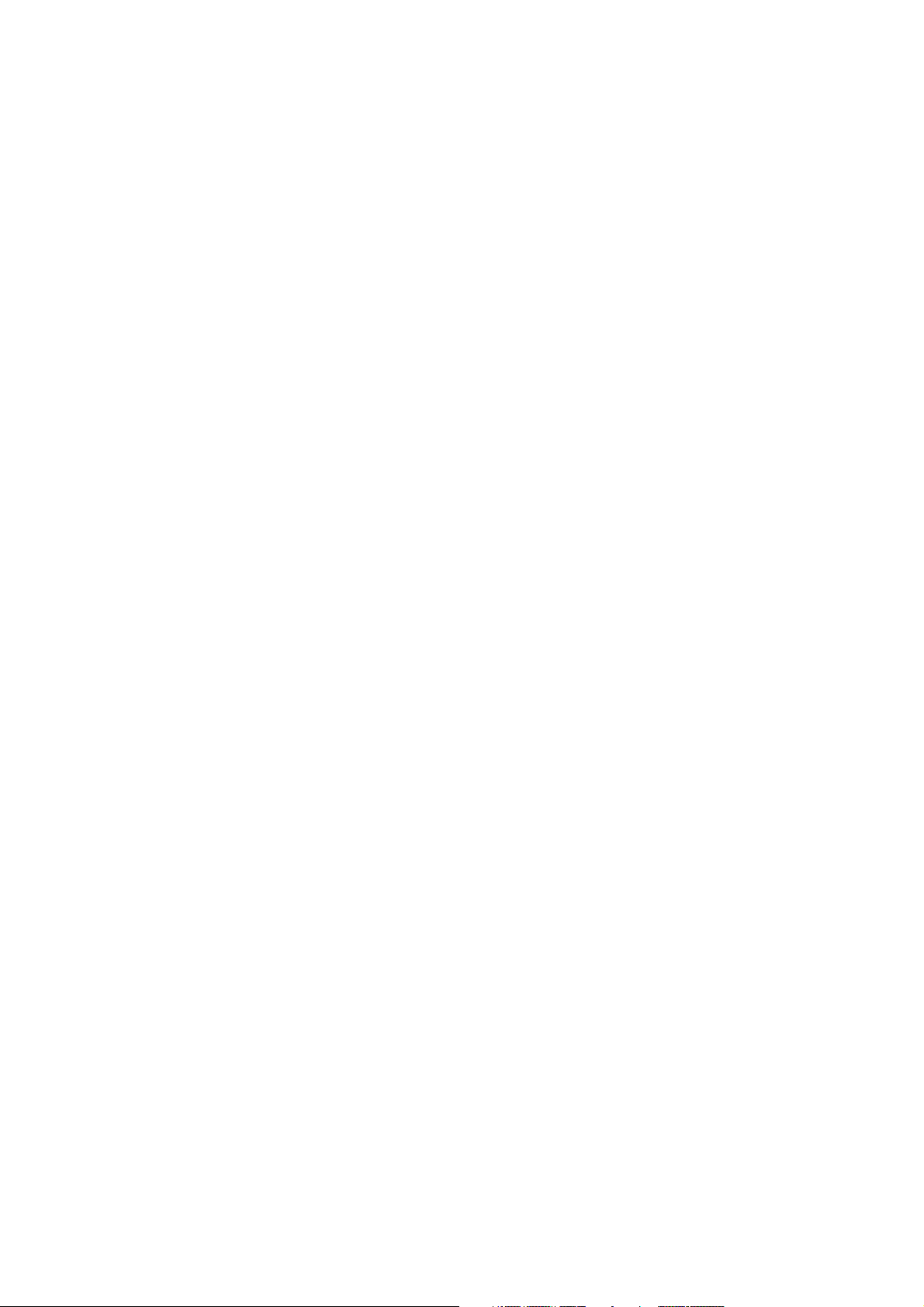
Программное обеспечение, описание которого приведено в данном документе, имеет лицензию и
может быть использовано или скопировано только в целях, оговоренных в данной лицензии.
Патенты: 5 666 436, 5 553 200, 5 543 940, 5 537 516, 5 517 334, 5 506 946, 5 424 754, 5 343 311, 5
212 546, 4 941 038, 4 837 722, 1 500 919
Авторские права
Fiery, логотип Fiery и Rip-While-Print являются торговыми марками, зарегистрированными в
патентном бюро США. Fiery Driven, логотип Fiery Driven, Continuous Print, ColorWise, NetWise и
VisualCal являются торговыми марками Electronics for Imaging Inc.
Остальные упоминаемые в данном издании торговые марки и названия изделий являются
собственностью своих владельцев.
Права собственности
Программное обеспечение, программы Coded Font, Typefaces, торговые марки и
сопроводительная документация являются собственностью Electronics for Imaging и ее
поставщиков, и что названия и прочая интеллектуальная собственность также остается за
Electronics for Imaging и ее поставщиками. Помимо вышеуказанного, данное соглашение не дает
прав на патенты, авторство, коммерческие секреты, торговые марки (как зарегистрированные, так
и незарегистрированные) или любых других прав, таких как франшиза, или лицензирование
программного обеспечения, программ Coded Font, Typefaces, торговых марок и
сопроводительной документации. Не разрешается создавать или использовать торговых марок
или названий, похожих на Electronics for Imaging и ее поставщиков, или могущих ввести в
заблуждение потребителей.
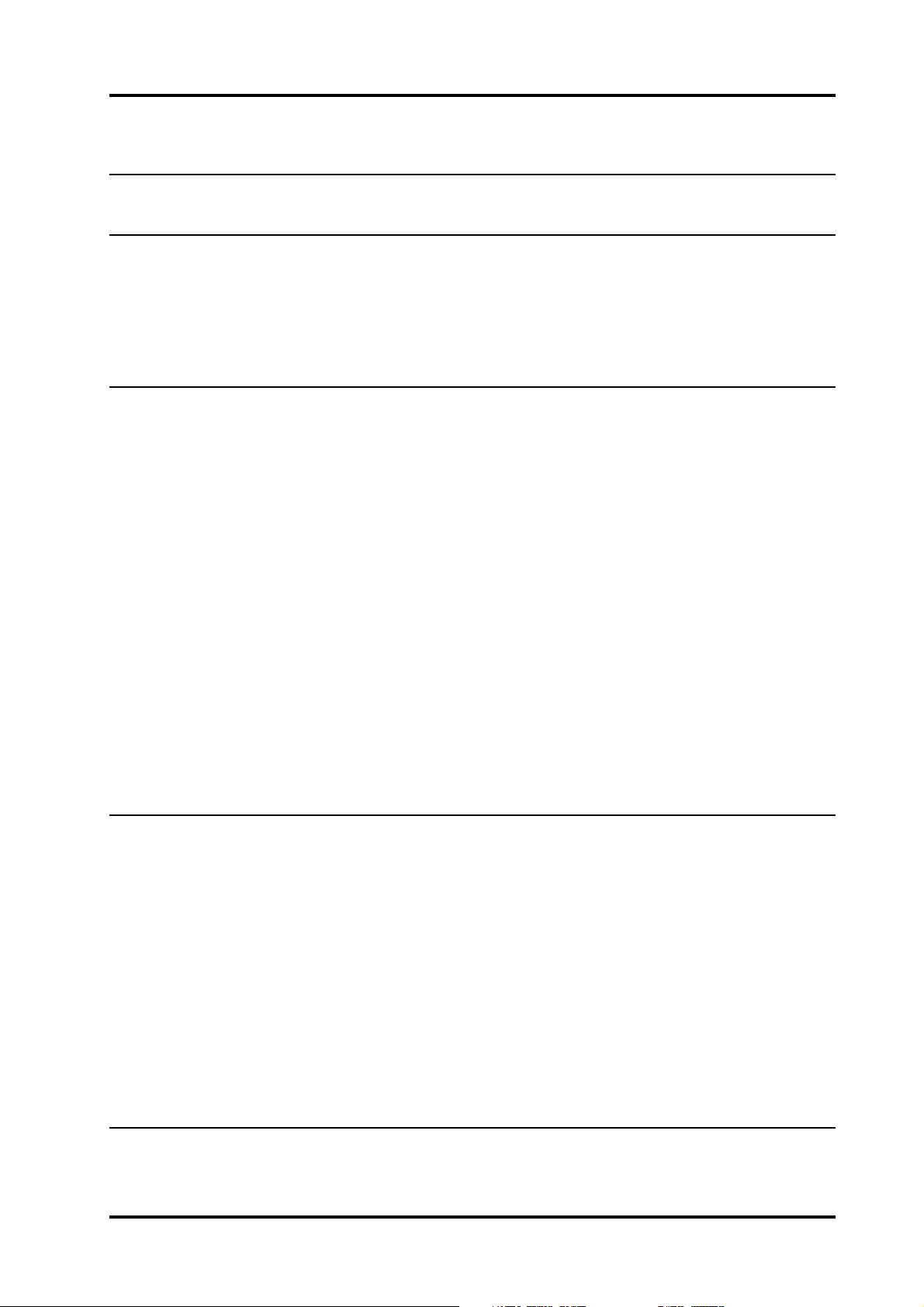
РУКОВОДСТВО ПОЛЬЗОВАТЕЛЯ МВ 4815
Оглавление
Предисловие
Функциональные возможности .............................................................................. ix
Соответствие требованиям ENERGY STAR ............................................................................... ix
Документация ................................................................................................... x
Условные обозначения ........................................................................................ x
Глава 1. Установка МВ 4815 в среде Windows
Основные этапы установки программного обеспечения для Windows ......................... 1-1
Установка МВ 4815 как принтера PCL .................................................................. 1-2
Настройка печати PCL в среде Windows 95 ............................................................................ 1-2
Настройка печати PCL в среде Windows 3.1x ....................................................................... 1-11
Настройка печати PCL в среде Windows NT 4.0 .................................................................... 1-14
Установка МВ 4815 в качестве принтера PostScript .............................................. 1-21
Настройка печати PostScript в среде Windows 95 ................................................................ 1-23
Настройка печати SMB ....................................................................................................... 1-26
Настройка печати IPX (Novell) из Windows 95 ....................................................................... 1-28
Настройка печати PostScript в среде Windows 3.1x .............................................................. 1-34
Настройка печати PostScript в среде Windows NT 4.0 .......................................................... 1-37
Установка дополнительного программного обеспечения для пользователей Windows ....... 1-44
Adobe Type Manager (Windows 95 и Windows 3.x) .................................................................. 1-45
Справочный файл цветов CMYK .......................................................................................... 1-45
Структура меню справочной системы ................................................................................. 1-46
Режимы печати МВ 4815 в операционной системе Windows ..................................... 1-46
Глава 2. Установка МВ 4815 в среде Macintosh
Основные этапы установки программного обеспечения для Macintosh ....................... 2-1
Установка программного обеспечения для печати с Macintosh .................................. 2-2
Установка драйвера принтера Adobe PostScript .................................................................... 2-2
Установка МВ 4815 в Chooser ............................................................................................... 2-3
Установка профиля ICC принтера МВ 4815 ........................................................................... 2-3
Настройка печати PostScript .............................................................................. 2-4
Установка дополнительного программного обеспечения для пользователей Macintosh .. 2-7
Справочный файл цветов PANTONE ...................................................................................... 2-8
Справочный файл цветов CMYK ............................................................................................ 2-8
Дополнительные файлы ....................................................................................................... 2-8
Режимы печати МВ 4815 для Macintoch ................................................................ 2-9
Глава 3. Работа с цветом
Свойства цвета .............................................................................................. 3-1
Физика цвета ....................................................................................................................... 3-1
3
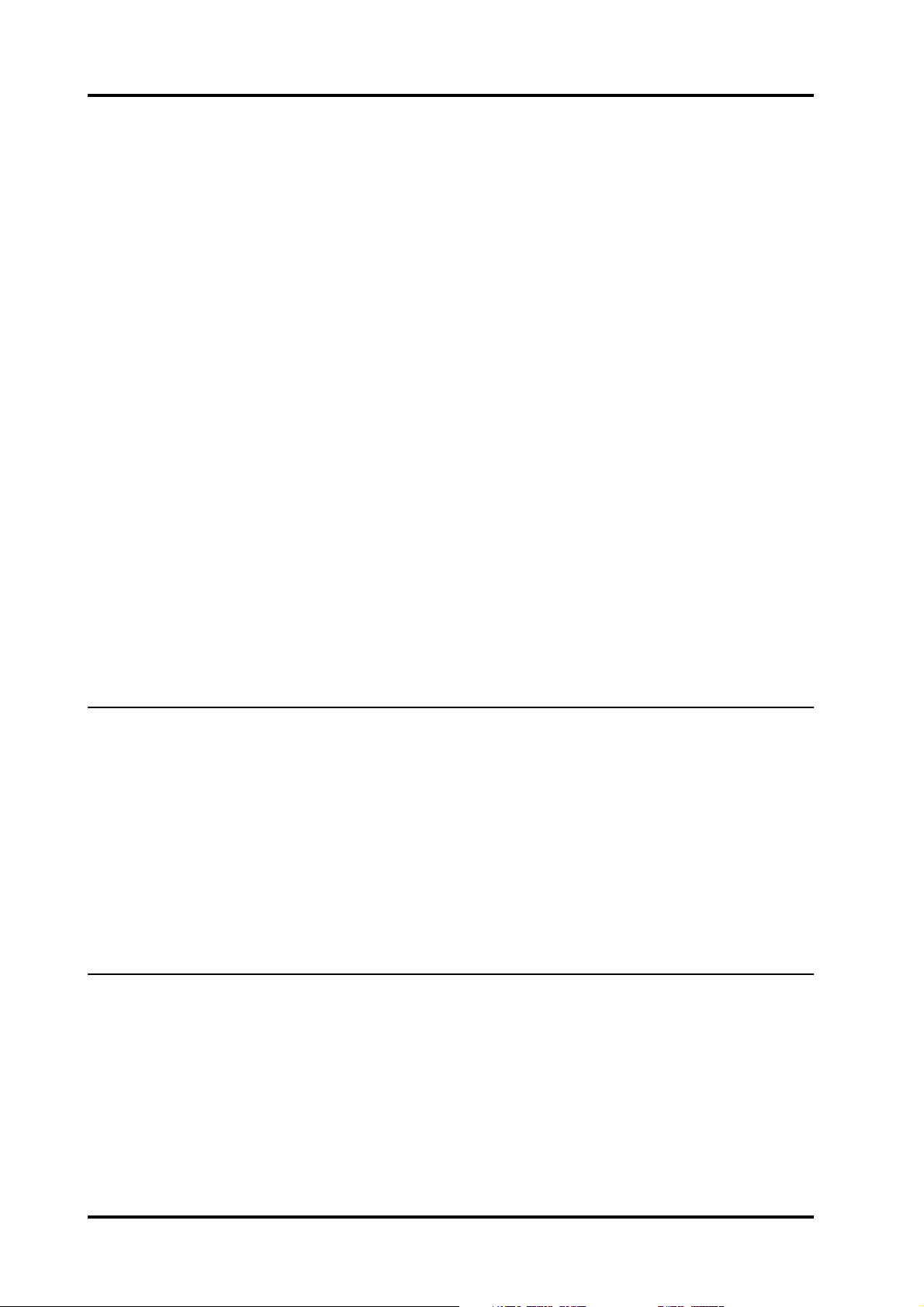
РУКОВОДСТВО ПОЛЬЗОВАТЕЛЯ МВ 4815
Цветовая модель CIE (диаграмма цветности) ....................................................................... 3-2
Оттенок, насыщенность и яркость .......................................................................................... 29
Системы сложения и вычитания цветов ................................................................................. 29
Цветовая гамма печатающего устройства ............................................................................. 29
Управление цветом при печати ............................................................................. 29
Поддержание воспроизводимости печатающего устройства ................................................. 29
Бумага и тонер ...................................................................................................................... 29
Уход за принтером................................................................................................................ 29
Калибровка VisualCal 30 % match ........................................................................................... 29
Калибровка принтера с помощью VisualCal ............................................................................ 2 9
Регулировка цвета ................................................................................................................. 29
Эффективное использование возможностей цветной печати ...................................... 29
Несколько практических советов ........................................................................................... 29
Цветовой круг ....................................................................................................................... 29
Цвет и текст ................................................................................................................... ....... 29
Растровые и векторные графические изображения ................................................... 29
Оптимизация файлов для обработки и печати .......................................................... 29
Разрешение растровых изображений .................................................................................... 29
Масштабирование ................................................................................................................ 29
Управление цветом при печати на МВ 4815 ............................................................. 29
Источник RGB ....................................................................................................................... 29
Стили преобразования цветов .............................................................................................. 29
Моделирование CMYK .......................................................................................................... 29
Глава 4. Использование Fiery WebTools
Fiery WebTools .................................................................................................. 29
Использование Fiery Web Spooler ......................................................................... 29
Создание второй копии задания, копирование и удаление заданий ....................................... 29
Изменение параметров печати ............................................................................................. 29
Использование журнала заданий ........................................................................................... 29
Просмотр состояния принтера ............................................................................. 29
Связь с другими Web страницами ......................................................................... 29
Просмотр и изменение параметров принтера .......................................................... 29
Использование программы загрузки Web Downloader ................................................ 29
Приложение А. Характеристики принтера
Возможности цветной печати ............................................................................... 29
Возможности цветной печати PS ........................................................................................... 29
Визуальная калибровка ......................................................................................................... 29
Регулировка цвета ................................................................................................................. 29
Работа в сети ................................................................................................... 29
Клиентское программное обеспечение .................................................................. 29
Характеристики контроллера ............................................................................... 29
Область печати .................................................................................................29
4
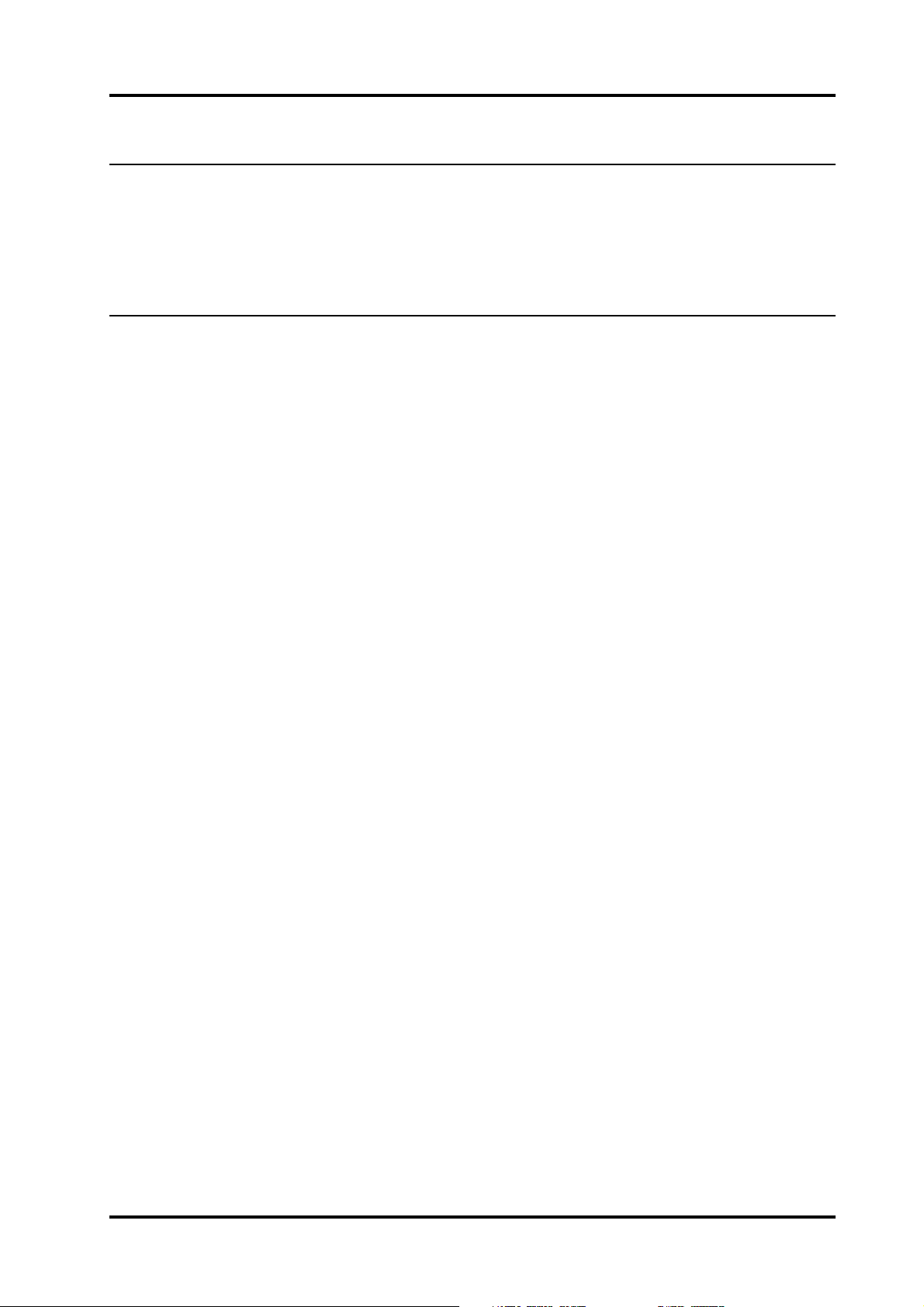
РУКОВОДСТВО ПОЛЬЗОВАТЕЛЯ МВ 4815
Приложение В. Шрифты
Шрифты PCL принтера ....................................................................................... 29
Шрифты PostScript и масштабируемые (True Type) ................................................... 29
Шрифты PostScript Adobe Type 1 ........................................................................................... 29
Масштабируемые (TrueType) шрифты .................................................................................... 29
Приложение С. Установка опционных устройств
Установка HD-101 ............................................................................................. 29
Составные части комплекта ................................................................................................... 29
Меры предосторожности ...................................................................................................... 29
Инициализация HD-101 ........................................................................................................ 29
Установка опции PS-101 ..................................................................................... 29
Меры предосторожности ...................................................................................................... 29
Установка дополнительной памяти ....................................................................... 29
Меры предосторожности ...................................................................................................... 29
Установка DIMM оперативной памяти .................................................................................... 29
Установка сетевых карт ...................................................................................... 29
Меры предосторожности ...................................................................................................... 29
Предметный указатель
5
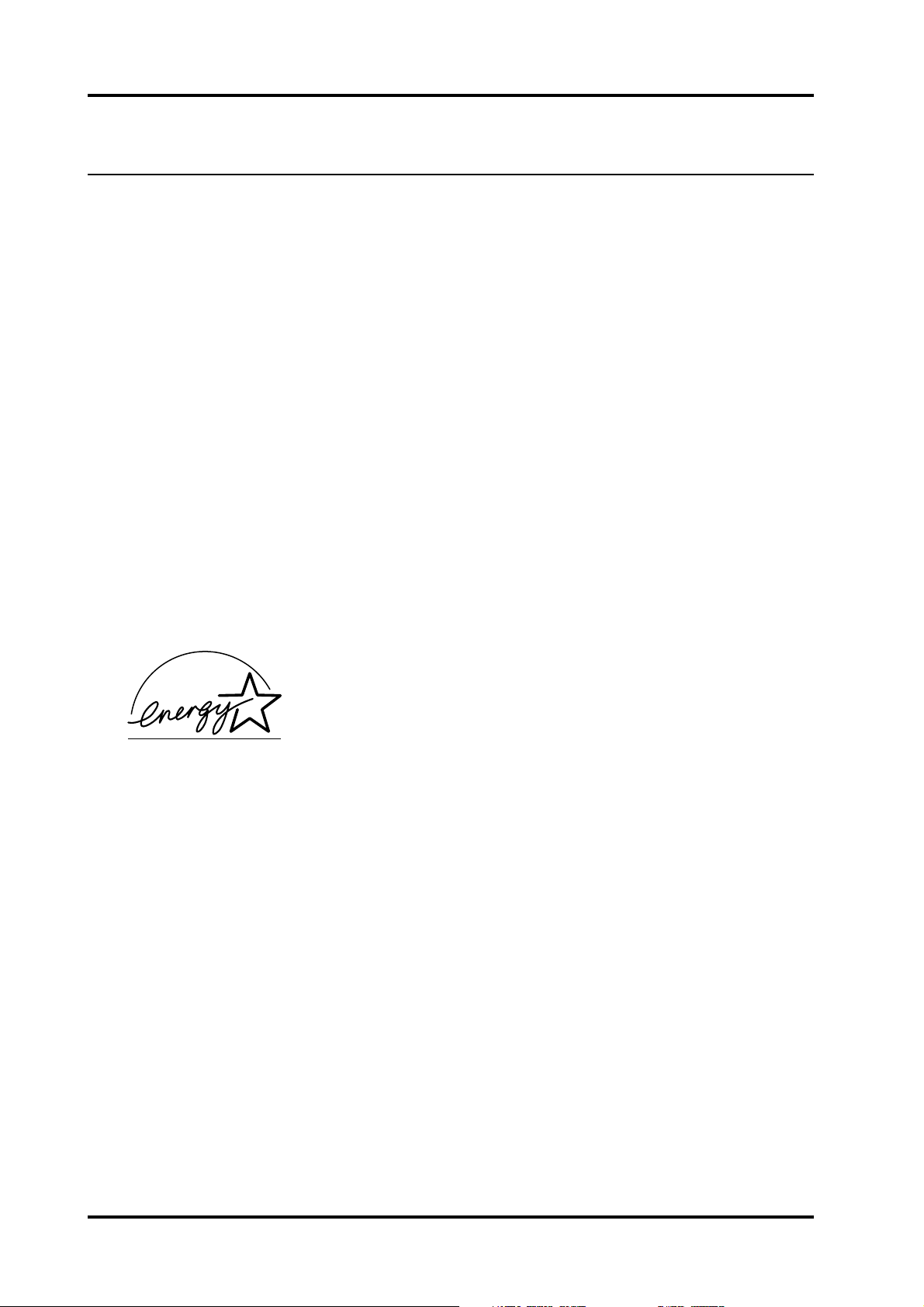
РУКОВОДСТВО ПОЛЬЗОВАТЕЛЯ МВ 4815
Предисловие
Печатающая система МВ 4815 выводит пользователя на абсолютно новый уровень цветной
печати. Сочетая в себе качество печати EfI и Fiery с разработанной технологией воспроизведения
изображения, принтер МВ 4815 устанавливает новый стандарт новых доступных настольных
цветных лазерных принтеров, позволяющих получать отпечатки высокого качества.
Функциональные возможности
МВ 4815 наилучшим образом подходит для обеспечения преимуществ цветной печати
повседневно используемым деловым документам таким, как презентации, проекты,
информационные бюллетени и справочные руководства. Этот принтер обеспечивает:
● Высокую скорость печати: 3 страницы в минуту в режиме полноцветной печати и 15
страниц в минуту в режиме монохромной печати
● Высокое разрешение, составляющее 600 точек на дюйм
● Технологии Rip-While-Print® (растрирование в процессе печати) и Continuous Print™ (печать
без остановки), благодаря которым повышается производительность и сокращается
время, затрачиваемое на обработку данных
● Высокопроизводительный, управляемый Fiery контроллер с процессором MIPS 133 МГц
● Программное обеспечение управления сетевым принтером Fiery WebTools, которое дает
вам возможность управления принтером через Internet и корпоративные сети
Соответствие требованиям ENERGY STAR
Чтобы снизить расход электроэнергии, принтер имеет режим
экономии энергии, в котором энергопотребление принтера
составляет менее 45 Вт.
Международная программа офисного оборудования ENERGY STAR является всемирной и
содействует сокращению расхода электроэнергии, потребляемой компьютерами и другим
офисным оборудованием. Программа поддерживает разработку и распространение изделий,
имеющих возможность эффективного сокращения энергозатрат. Это открытая система, в которой
предприятия могут сотрудничать добровольно. Основные охватываемые этой системой изделия это офисное оборудование, такое как компьютеры, мониторы, принтеры, факсимильные и
копировальные аппараты. Стандарты и логотипы одинаковы для всех принимающих участие в
данной программе стран.
Наличие эмблемы ENERGY STAR не означает одобрения United States EPA любого товара и услуги.
6
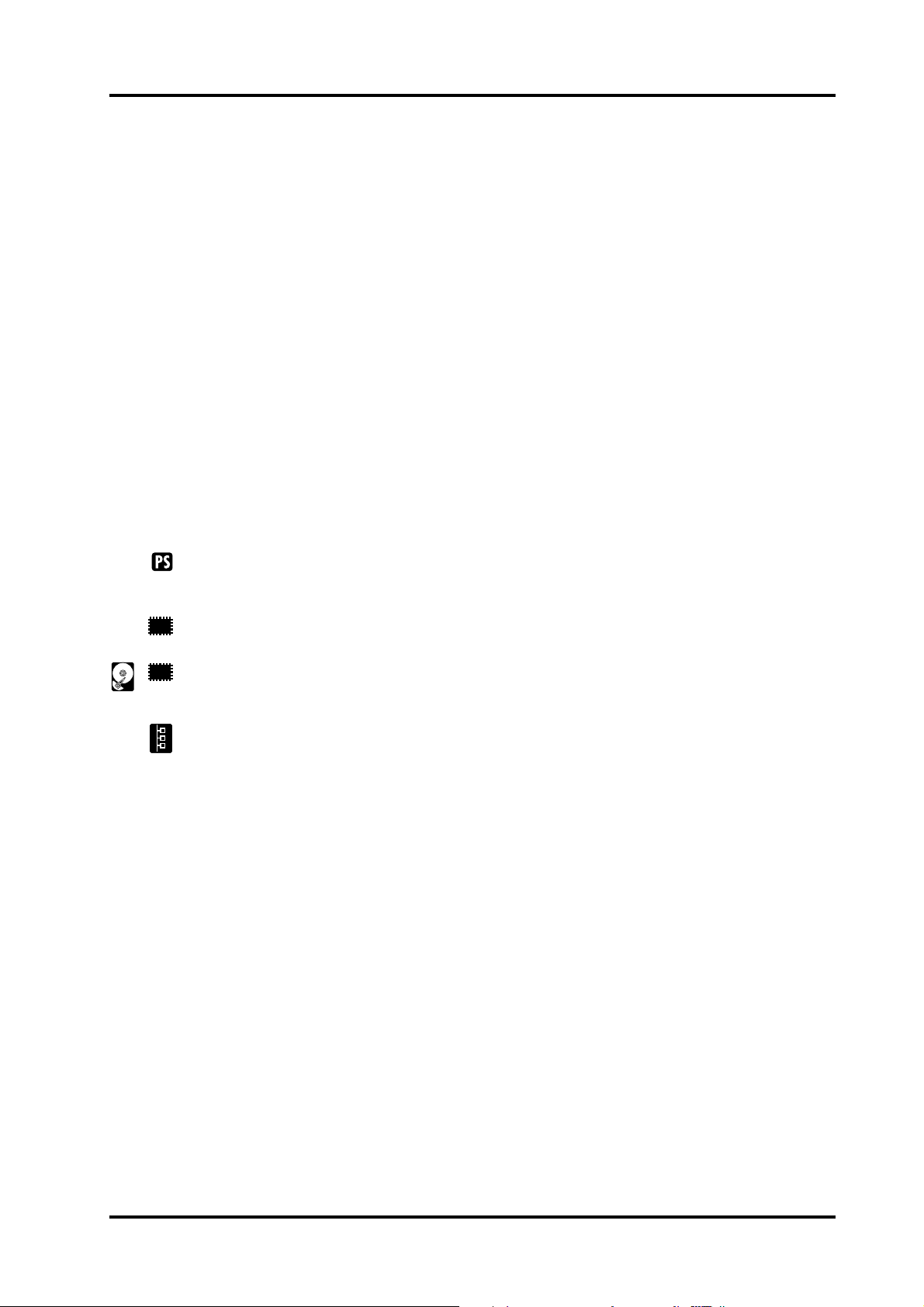
РУКОВОДСТВО ПОЛЬЗОВАТЕЛЯ МВ 4815
Документация
Данное руководство является частью комплекта документации к данному принтеру. Комплект
документации включает следующие книги:
● “Приступаем к работе”. В этом руководстве приведено описание принтера и основные
приемы работы с ним. В нем также приведены процедуры ухода за принтером, процедуры
установки принадлежностей к принтеру и процедуры замены расходных материалов.
● “Установка принтера в сети”. В этой книге приведена информация о том, как, пользуясь
панелью управления принтером, установить принтер для параллельной или сетевой печати
и как распечатать тестовые страницы.
● “Руководство для пользователя”. В данной книге приведена информация о том, как
установить пользовательское программное обеспечение, как печатать с различных
компьютеров и рабочих станций, что нужно знать при использовании принтера в качестве
сетевого и как пользоваться поставляемым с принтером программным обеспечением. В
руководстве также говорится о том, как эффективно пользоваться цветом, а в
приложениях перечислены функциональные возможности аппаратного и программного
обесечения.
Условные обозначения
В данном руководстве используются следующие символы:
Указывает на те функциональные возможности принтера, для которых необходима
поставляемая дополнительно PCL/PostScript DIMM (PS-101).
Указывает на те функциональные возможности принтера, для которых необходима
32
оперативная память 32 Мбайта.
Указывает на те функциональные возможности принтера, для которых необходима
32
32
оперативная память 32 Мбайта и жесткий диск (HD-101).
Указывает на инструкции для пользователей сетевого принтера.
7
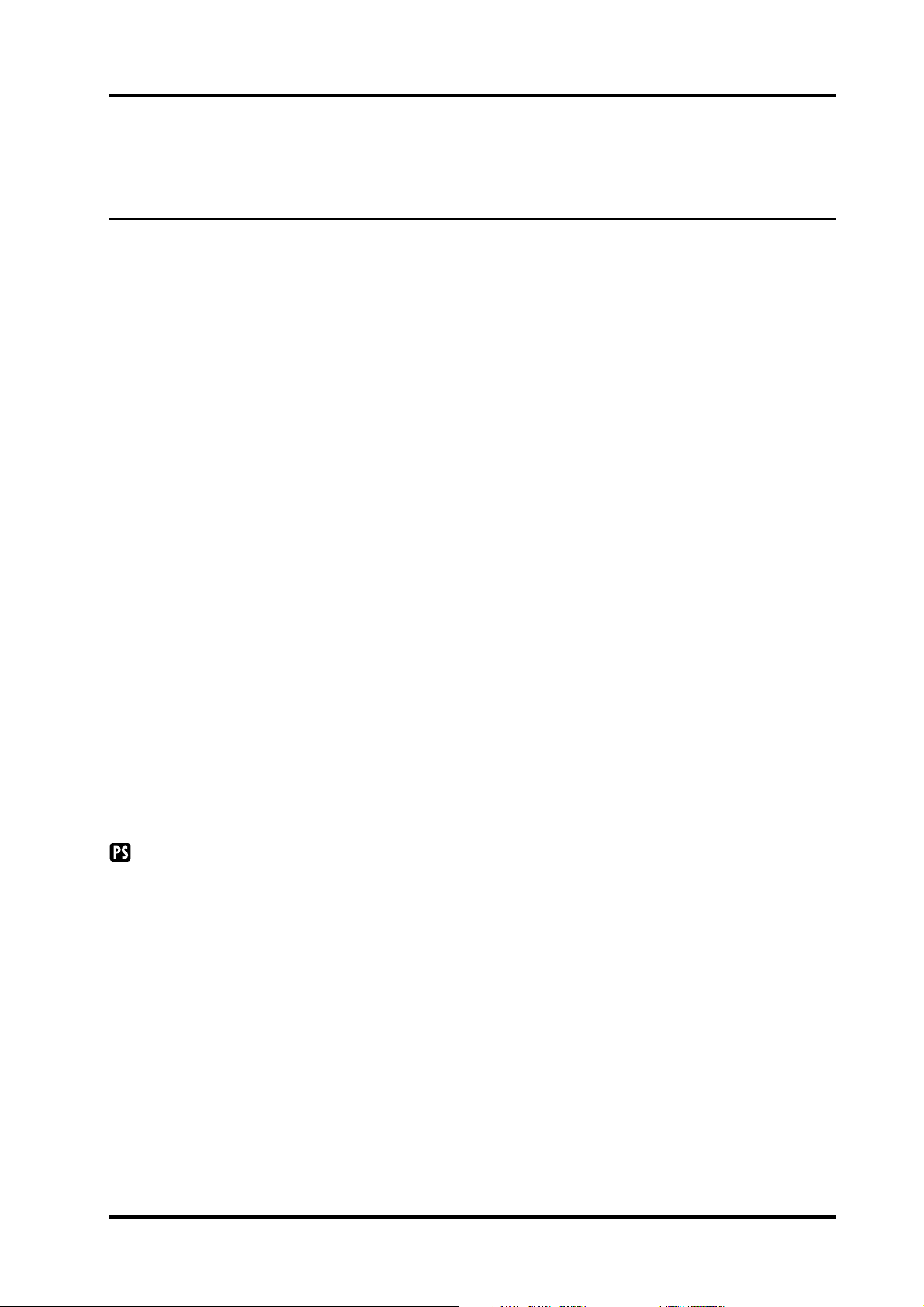
УСТАНОВКА В СРЕДЕ WINDOWS МВ 4815
Глава 1: Установка МВ 4815 в среде
Windows
В данной главе описан процесс установки программного обеспечения и установка параметров
печати с компьютера, на котором установлена Windows 95, Windows 3.1 или Windows NT. Также
приведены инструкции по установке программного обеспечения и печати с компьютеров UNIX и
по установке печати SMB. Информация об установке дополнительных программ, находящихся на
дискетах с пользовательскими программами приведена в конце данной главы.
Подсоединение принтера к компьютеру и к компьютерной сети описано в книге “Приступаем к
работе”.
Основные этапы установки программного
обеспечения для Windows
Основные этапы установки программного обеспечения МВ 4815 с дискет, прилагаемых к принтеру,
перечислены ниже.
● Установите драйвера принтера PCL
● Если ваш принтер оборудован дополнительной PCL/PostScript ROM, установите драйвер
принтера PostScript
● Установите драйвер принтера МВ 4815, чтобы принтер осуществлял обмен информацией
с компьютером
Программа установки, записанная на дискеты с пользовательскими программами, прилагаемых к
принтеру МВ 4815, автоматически установит необходимые файлы PCL или PostScript для Windows
95 на ваш компьютер в зависимости от конфигурации вашего принтера. Если ваш принтер
является только системой PCL:
● Убедитесь, что в вашем компьютере разрешен автозапуск
● Вставьте дискету с пользовательским программным обеспечением в дисковод.
● Выполняйте появляющиеся на экране инструкции
Если вы выполняете типичную или компактную установку нужных вам файлов PCL, ваш принтер
будет установлен автоматически.
Если на ваш принтер установлена опция PS-101, выполните перечисленные выше этапы.
Нужные вам файлы PostScript будут автоматически установлены на ваш компьютер. Если
кроме PostScript вы хотите установить PCL, выполняйте инструкции по установке
драйверов принтера с помощью мастера установки принтера Windows 95, приведенные на
странице 1-2 в разделе “Настройка печати PCL в среде Windows 95.
1-1
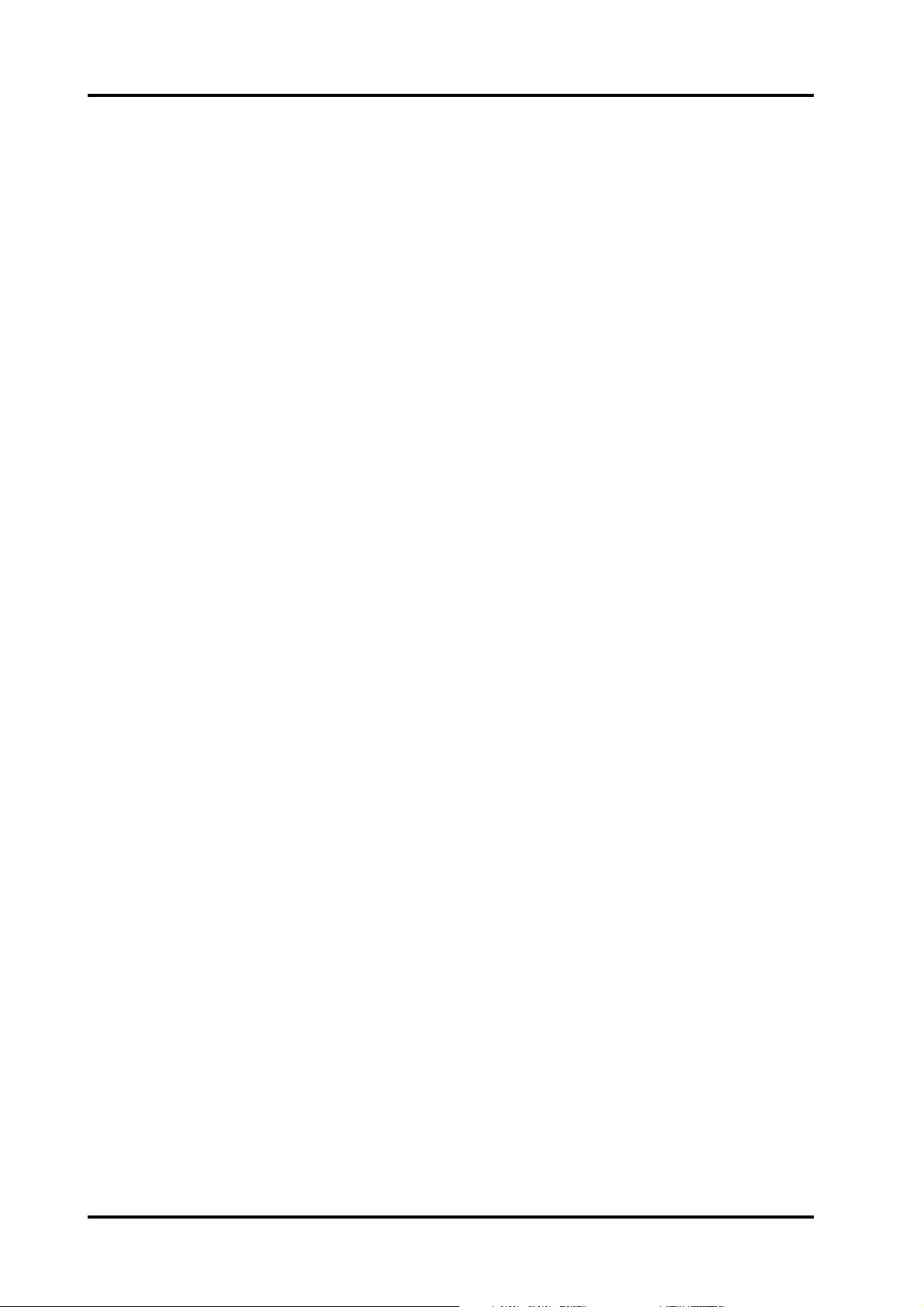
УСТАНОВКА В СРЕДЕ WINDOWS МВ 4815
Если вы устанавливаете принтер, который будет совместно использоваться несколькими
пользователями, и хотите, чтобы все пользователи могли работать с драйверами принтера, вы
можете выйти из программы установки и вручную скопировать драйверы принтера и файлы с
дискеты с пользовательским программным обеспечением туда, куда нужно. Этот метод можно
использовать, например, при копировании драйверов принтера на сервер сети или на дискету.
ПРИМЕЧАНИЕ: Возможность Windows 95 “Подключил и работай” обеспечивает автоматическое
обнаружение новых аппаратных средств, подключенных к вашему компьютеру. Если ваш принтер
соединен с компьютером через параллельный порт и включен после перезапуска компьютера, на
дисплее появится диалоговое окно с сообщением об обнаружении нового устройства и
предложением установить программное обеспечение фирмы-изготовителя. Установите драйвер
принтера, выбрав опцию Other Location (Другой адрес) и найдя драйвер на дискете с
пользовательским программным обеспечением, а затем переходите сразу к этапу 11 на странице 1-5.
Если вы планируете использовать программу установки или мастер установки принтера тогда,
когда на дисплее имеется диалоговое окно “Обнаружено новое устройство”, щелкните по клавише
Cancel (Отмена) и выполняйте инструкции, касающиеся программы установки, приведенные в
начале этой главы, или инструкции по использованию мастера установки, которые приведены
ниже.
Установка МВ 4815 как принтера PCL
Настройка печати PCL в среде Windows 95
Чтобы установить МВ 4815 в качестве принтера PCL, вы должны установить драйвер принтера PCL,
соответствующий принтеру МВ 4815 и вашей операционной системе. Драйвер принтера PCL для
Windows 95 записан на дискете с пользовательским программным обеспечением для принтера
МВ 4815. Вы можете скопировать его в ваш компьютер, пользуясь мастером установки принтера
Windows 95.
1-2
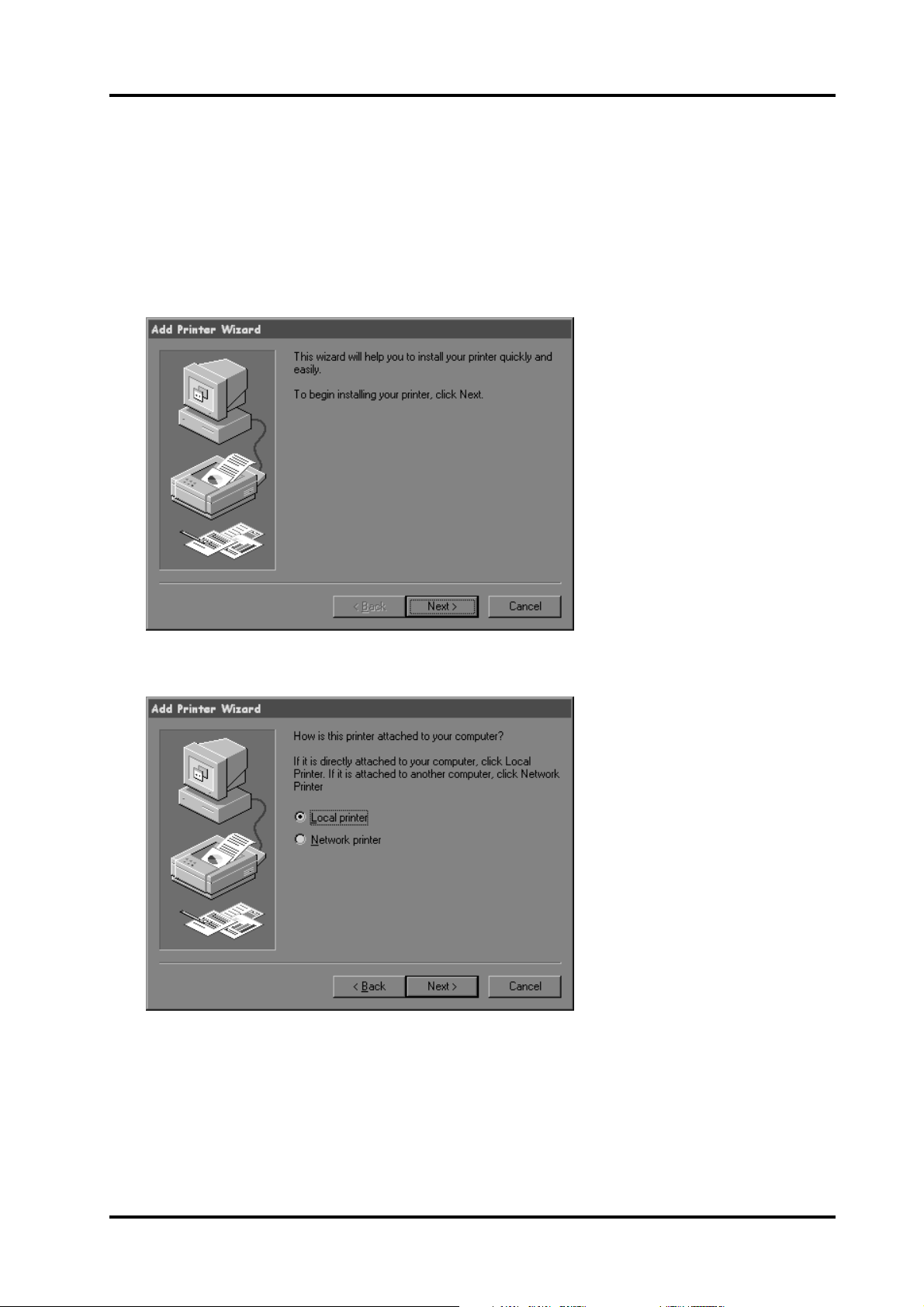
УСТАНОВКА В СРЕДЕ WINDOWS МВ 4815
Чтобы установить драйвер принтера PCL:
1. Вставьте дискету с пользовательским программным обеспечением в дисковод вашего
компьютера. Щелкните Cancel (Отмена), а затем Exit Setup (Отменить установку),
чтобы выйти из программы установки.
2. Щелкните по кнопке Start (Пуск) Windows 95, а затем из меню Settings (Настройка)
выберите пункт Printers (Принтеры).
3. В окне Printers (Принтеры) дважды щелкните кнопкой мыши по Add Printer (Добавить
принтер).
4. Щелкните Next (Далее).
1-3
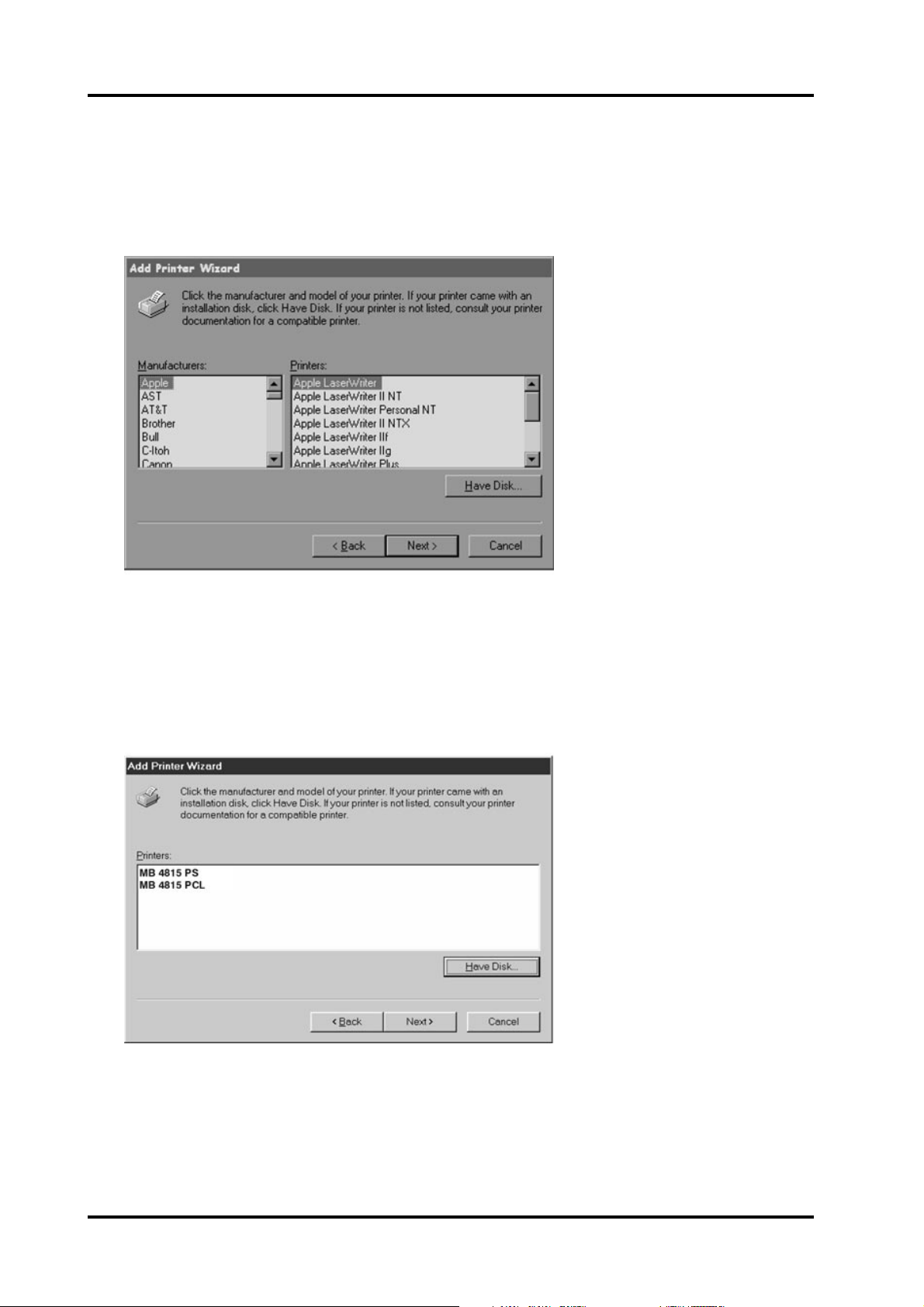
УСТАНОВКА В СРЕДЕ WINDOWS МВ 4815
5. Выберите опцию Local Printer (Локальный принтер) и щелкните Next (Далее), чтобы
напрямую соединить ваш компьютер с МВ 4815.
Примечание: В данном разделе приведено описание общей процедуры установки. Позже вы
сможете изменить соединение, чтобы пользоваться сетевой печатью, в соответствии с типом
вашей сети.
6. Щелкните Have Disk (Установить с диска).
7. Просмотрите содержимое дискеты и перейдите к prntdvr\Disk1. Щелкните ОК.
В диалоговом окне принтера появятся опции MB 4815 PS и MB 4815 PCL.
8. Выберите MB 4815 PCL и щелкните Next (Далее).
1-4
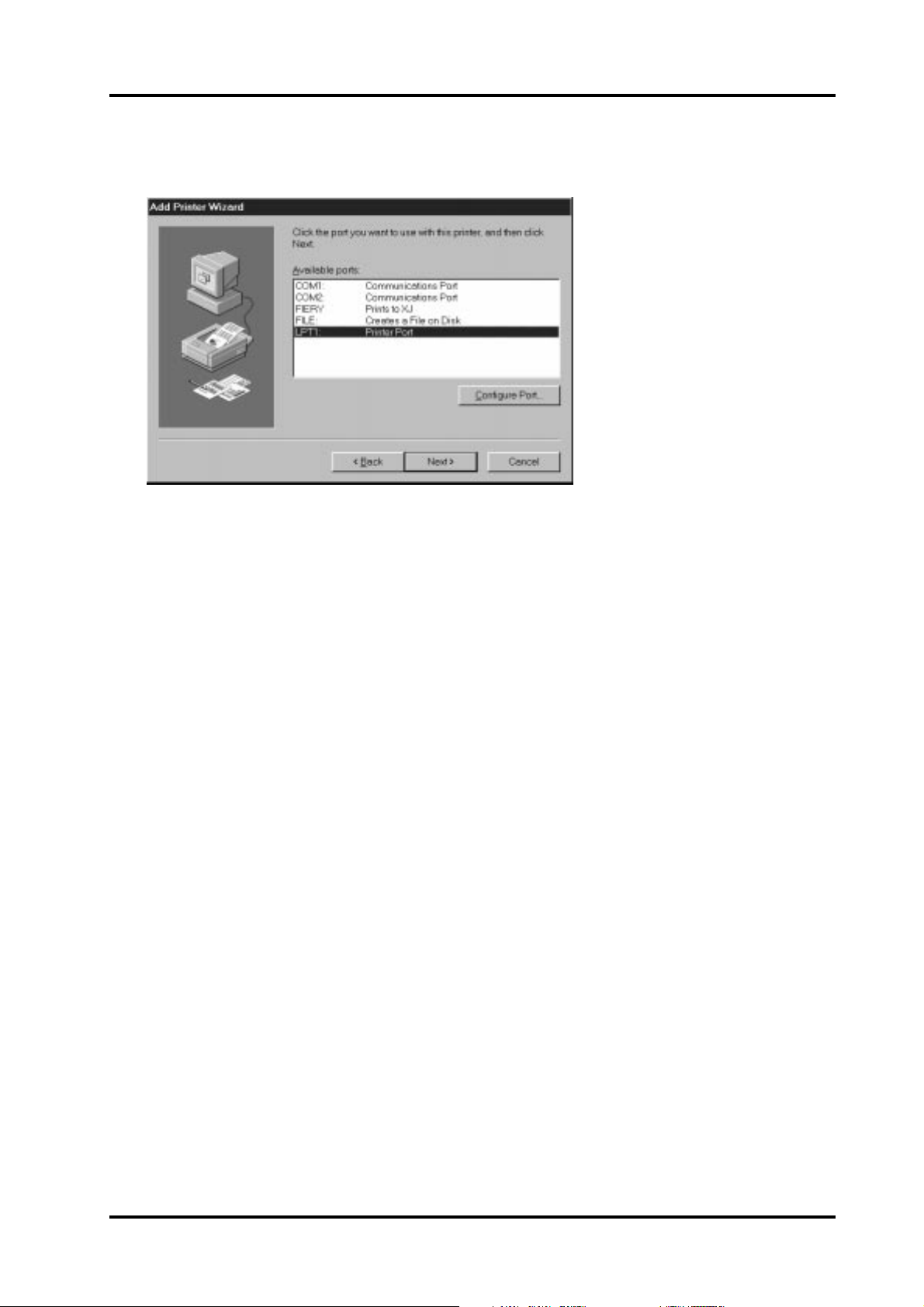
УСТАНОВКА В СРЕДЕ WINDOWS МВ 4815
9. Выберите тип порта: LPT1 (или, если он есть, ЕСР), а затем щелкните Next (Далее).
Вы сконфигурируете порт позже, в соответствии с типом вашей сети.
10. Введите идентификационное название принтера МВ 4815, состоящее не более, чем из
20 символов.
Это название будет использовано в окнах Printers (Принтеры) и очередей заданий на печать.
11. Определите, будет ли МВ 4815 использоваться в качестве принтера по умолчанию и
щелкните Next (Далее).
12. Выберите No (Нет) для печати тестовой страницы и щелкните Finish (Готово).
Тестовую страницу можно распечатать по завершении конфигурирования принтера.
Нужные файлы будут скопированы с дискеты с пользовательскими программами в ваш
компьютер.
В окне Printers (Принтеры) появится пиктограмма МВ 4815 с заданным вами на этапе 10
идентификационным названием. Вы можете дважды щелкнуть по этой пиктограмме и увидеть
окно очередей заданий на печать вашего принтера.
13. Выберите пиктограмму принтера МВ 4815 и выберите в меню File (Файл) опцию
Properties (Свойства).
14. Щелкните по странице Device Options (Параметры устройства) и установите
параметры в соответствии с функциональными возможностями вашего принтера.
500 - Sheet Tray (Лоток на 500 листов): Если принтер оборудован дополнительным лотком
на 500 листов, щелкните Add (Добавить).
Disk (Диск): Если на принтер установлен дополнительный жесткий диск, щелкните Add
(Добавить).
15. Чтобы заданные вами параметры стали действующими, щелкните ОК.
1-5
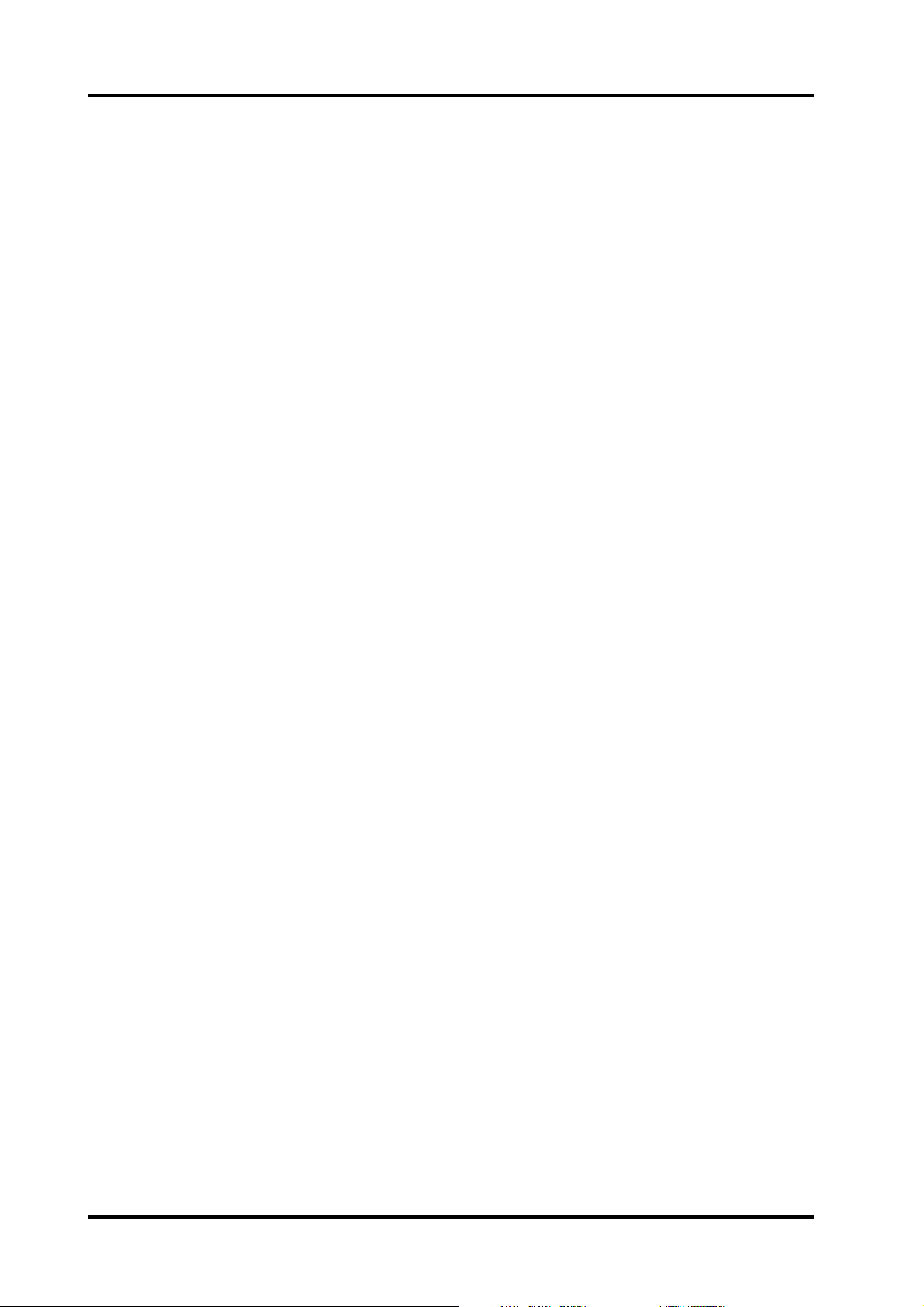
УСТАНОВКА В СРЕДЕ WINDOWS МВ 4815
Чтобы установить принтер для печати через параллельный порт:
1. Щелкните по кнопке Start (Пуск) Windows 95, а затем из меню Settings (Настройка)
выберите пункт Printers (Принтеры).
2. Выберите пиктограмму принтера МВ 4815 и в меню File (Файл) выберите пункт
Properties (Свойства).
3. Щелкните по странице Details (Сведения) и убелитесь, что в окошке “Print to the
following port (Порт) имеется следующая надпись: LPT 1 (Printer Port) или ЕСР (Printer
Port).
4. Нажмите Apply (Назначить порт).
Теперь вы готовы к печати из ваших прикладных программ на принтере МВ 4815 через
параллельный порт. Чтобы проверить, установлено ли соединение, распечатайте
тестовую страницу.
5. Нажмите General.
6. Нажмите Print Test Page для печати тестовой страницы.
Конфигурирование параметров печати PCL
В данном разделе рассказывается, как с помощью драйвера печати PCL сконфигурировать
параметры печати в среде Windows 95.
ПРИМЕЧАНИЕ: Вы также можете задать пользовательские параметры печати, выбрав File>Print в
вашем приложении. В выведенном на дисплей диалоговом окне щелкните по опции Properties
(Свойства), чтобы открыть диалоговое окно свойств принтера.
Чтобы сконфигурировать параметры печати PCL:
1. Дважды щелкните по пиктограмме My Computer (Мой компьютер).
2. Дважды щелкните по пиктограмме Printers (Принтеры).
1-6
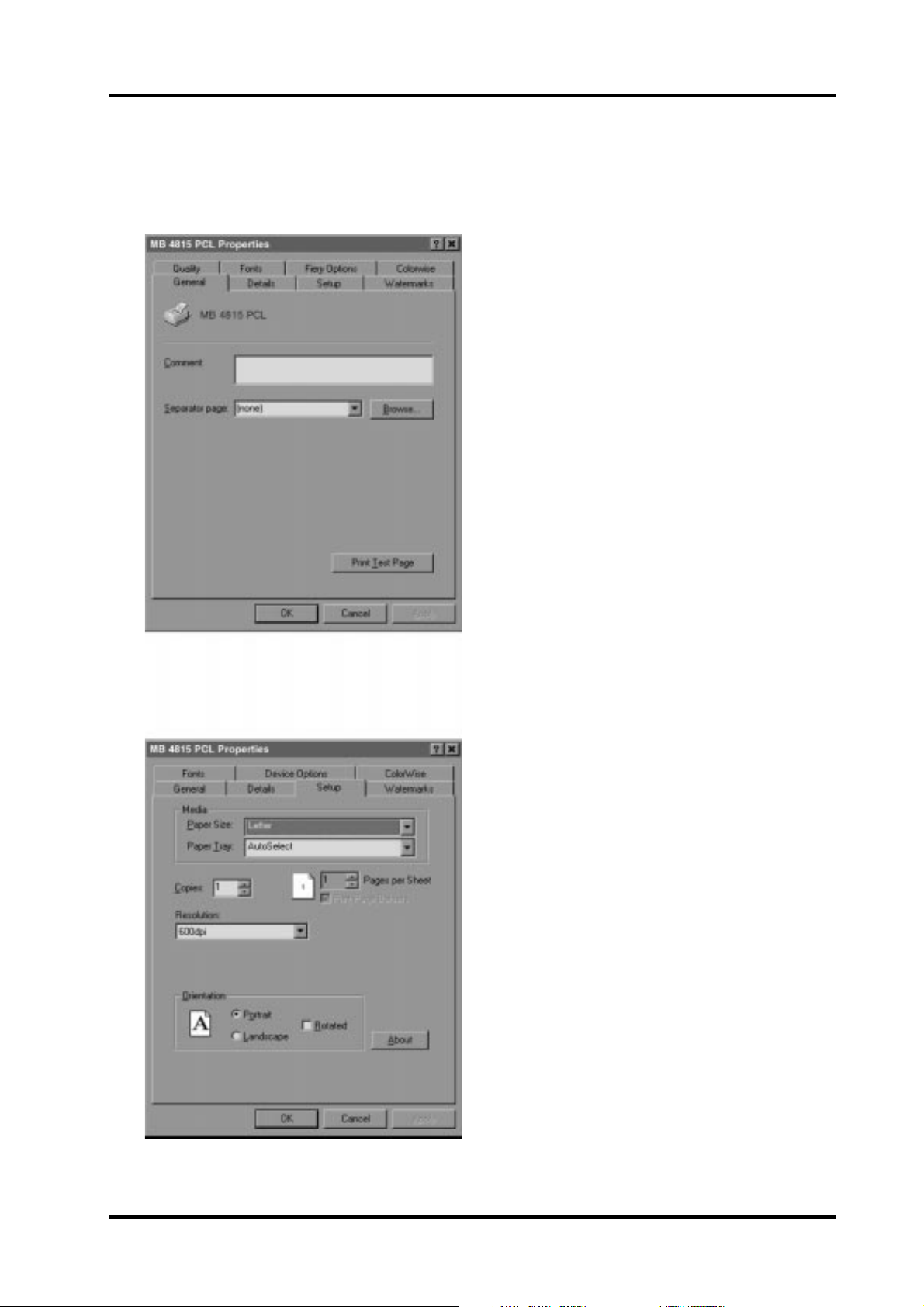
УСТАНОВКА В СРЕДЕ WINDOWS МВ 4815
3. Выберите пиктограмму принтера МВ 4815 и в меню File (Файл) выберите пункт
Properties (Свойства).
На дисплее появится диалоговое окно свойств принтера, раскрытое на странице General
(Общие).
Параметры печати PCL задаются на страницах этого диалогового окна.
4. Выберите страницу Setup (Установка).
На этой странице задайте параметры задания на печать.
1-7
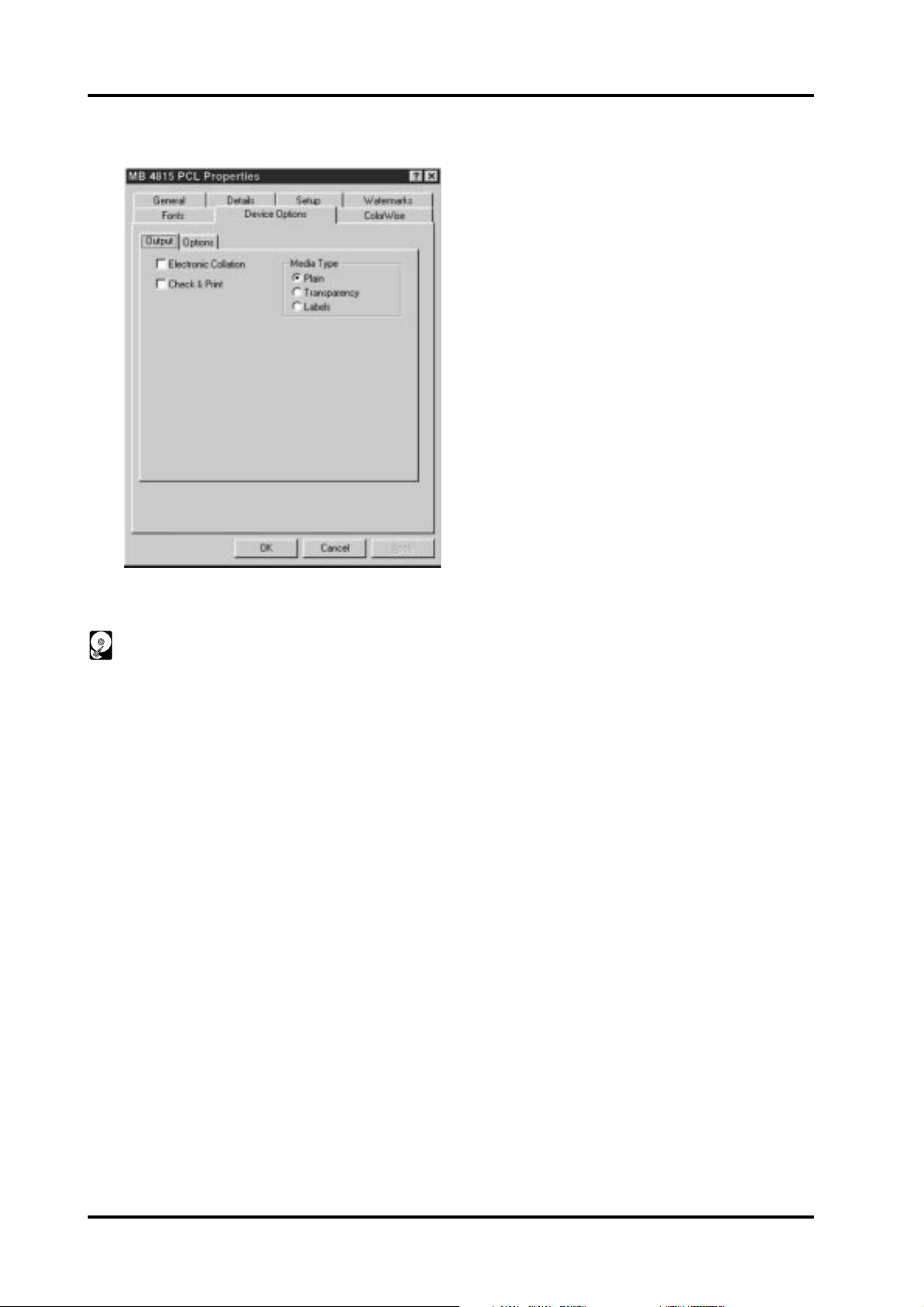
УСТАНОВКА В СРЕДЕ WINDOWS МВ 4815
5. Выберите страницу Device Options (Параметры устройства).
Задайте на этой странице режимы работы опционных устройств, установленных на вашем
принтере, и тип материала для печати.
Режимы Check and Print (Проверить и напечатать) и Electronic Collation (Электронная
подборка) можно задать только, если ваш принтер оборудован опционным жестким
диском.
1-8
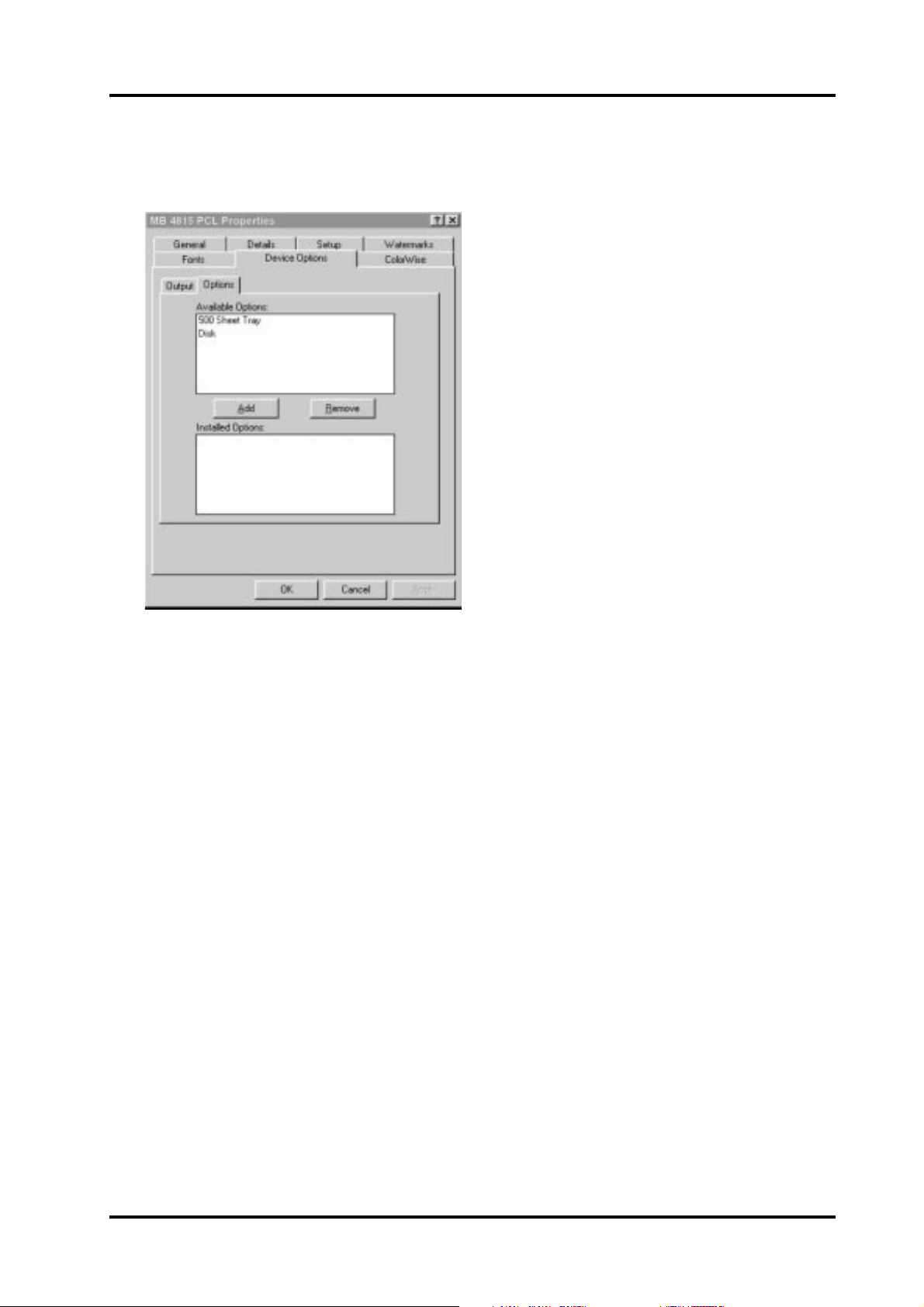
УСТАНОВКА В СРЕДЕ WINDOWS МВ 4815
6. Чтобы изменить параметр, выберите параметр устройства в зоне допустимых
устройств и щелкните по Add (Добавить) или Remove (Удалить). Щелкните ОК.
7. Выберите страницу Options (Опции).
Определите, какие опционные устройства установлены на вашем принтере,
воспользовавшись приведенной на данной странице информацией.
ПРИМЕЧАНИЕ: Параметры опционных устройств, таких как жесткий диск или узел подачи
бумаги будут доступны в драйверах принтера для Windows только в том случае, если вы
задали их в качестве установленных устройств на странице Device Options (Параметры
устройства).
1-9
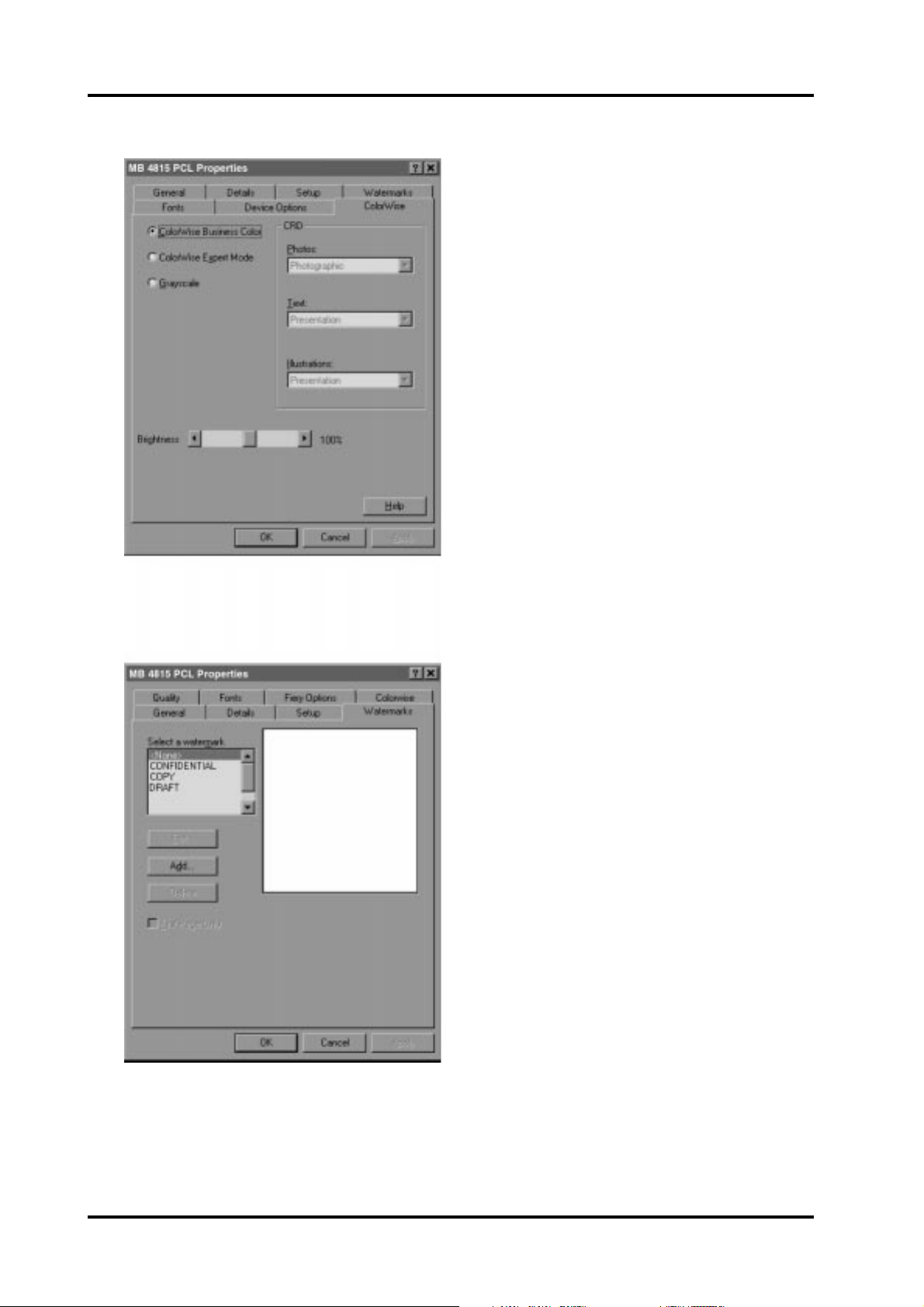
УСТАНОВКА В СРЕДЕ WINDOWS МВ 4815
8. Выберите страницу ColorWise (режимы цветной печати).
На этой странице задайте режимы цветной печати и параметры изображения.
9. Выберите страницу Watermark (Штамп).
Выберите на данной странице параметры штампа на всех копиях задания на печать.
Стандартные штампы можно отредактировать на данной странице.
1-10
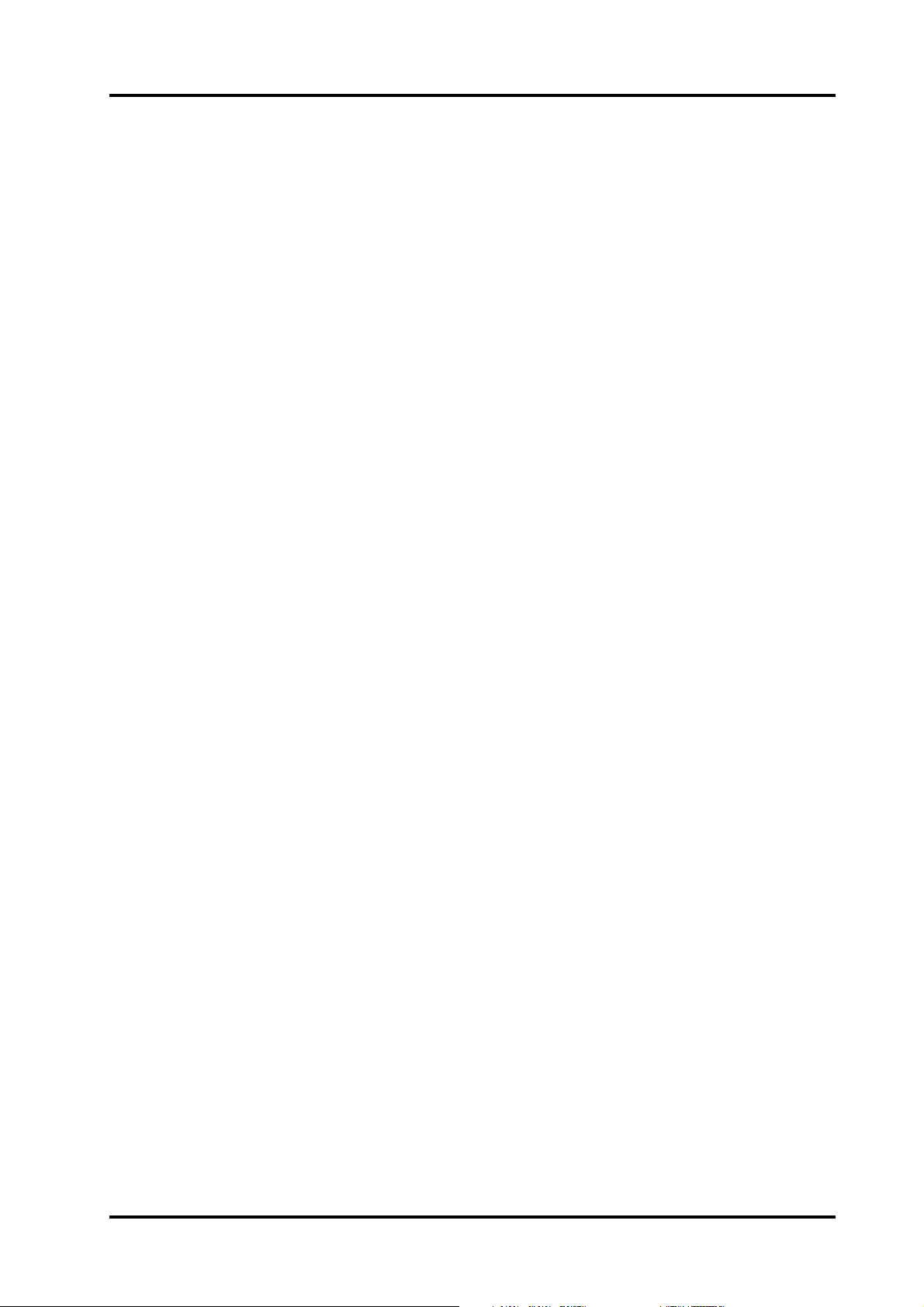
УСТАНОВКА В СРЕДЕ WINDOWS МВ 4815
Настройка печати PCL в среде Windows 3.1x
Драйвер принтера PCL для Windows 3.1х записан на дискете с пользовательским программным
обеспечением для принтера МВ 4815.
Чтобы установить драйвер принтера PCL:
1. Запустите Windows и закройте все автоматически загружающиеся приложения.
2. Вставьте дискету с пользовательским программным обеспечением в дисковод вашего
компьютера.
3. В окне Main (Главное) дважды щелкните по пиктограмме Control Panel (Панель
управления), а затем дважды щелкните по пиктограмме Printers (Принтеры).
4. В диалоговом окне Printers (Принтеры) дважды щелкните кнопкой мыши по Add
(Добавить), а затем щелкните по Install (Установить).
5. Просмотрите содержимое дескеты и перейдите к prntdvr\Win3x\PCL.
6. В директории Win3x дискеты с пользовательскими программами откройте директорию
PCL и щелкните ОК.
7. В диалоговом окне Add Inlisted or Updated Printer (Добавить отсутствующий или
обновленный принтер) выберите MB 4815 PCL из списка принтеров, а затем щелкните ОК.
Нужные файлы будут скопированы с дискеты с пользовательскими программами на ваш
жесткий диск. По завершении установки в окне Installed Printers (Установленные принтеры)
появится пиктограмма MB 4815.
8. В диалоговом окне Installed Printers (Установленные принтеры) выберите MB 4815 и
щелкните по кнопке Setup (Установить).
9. Щелкните по странице Options (Параметры) и установите параметры в соответствии с
функциональными возможностями вашего принтера.
500 - Sheet Tray (Лоток на 500 листов): Если принтер оборудован дополнительным лотком
на 500 листов, выберите этот лоток и щелкните Add (Добавить).
Disk (Диск): Если на принтер установлен дополнительный жесткий диск, выберите жесткий
диск и щелкните Add (Добавить).
10. Чтобы заданные вами параметры стали действующими, щелкните ОК.
1-11
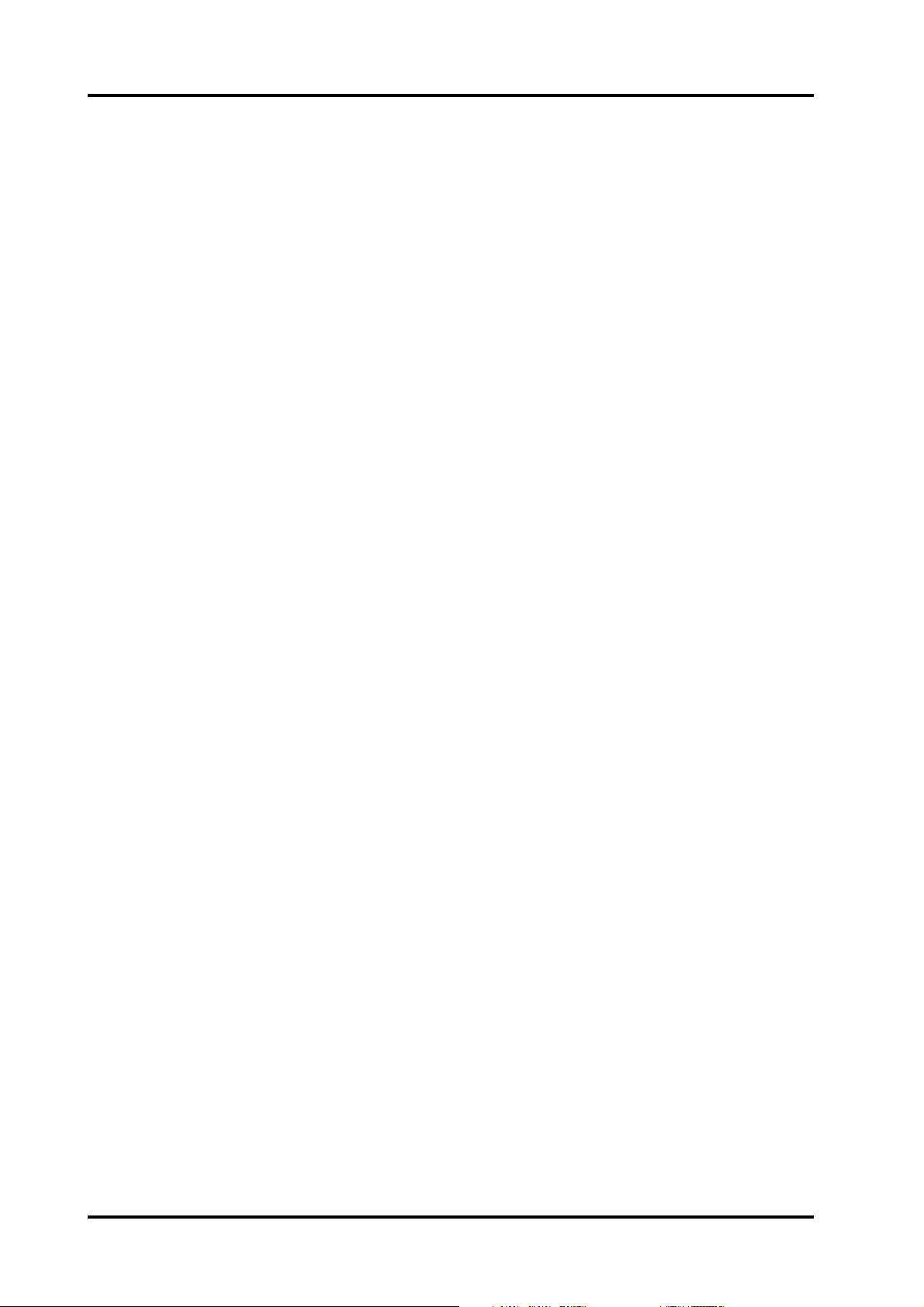
УСТАНОВКА В СРЕДЕ WINDOWS МВ 4815
Установка принтера по умолчанию
Вы можете задать МВ 4815 в качестве принтера по умолчанию. Многие приложения Windows
автоматически выбирают заданный по умолчанию принтер, когда вы выбираете команду Print
(Печать).
Чтобы установить принтер по умолчанию:
1. В окне Contril Panel (Панель управления) дважды щелкните по пиктограмме Printers
(Принтеры).
На дисплее появляется окно Принтеры.
2. Выберите MB 4815 в списке установленных принтеров.
3. Щелкните по кнопке Set As Default Printer (Установить в качестве принтера по
умолчанию).
В области принтера по умолчанию окна Принтеры появляется MB 4815.
Выбор порта принтера
Когда вы устанавливаете принтер, Windows присваивает его порту по умолчанию. Если МВ 4815
соединен с вашим компьютером, а вы хотите подсоединить его к сетевому порту, вам следует
задать другой порт. Какой порт следует использовать, вам может сказать администратор
системы.
Чтобы выбрать порт принтера:
1. В окне Contril Panel (Панель управления) дважды щелкните по пиктограмме Printers
(Принтеры).
2. Выберите MB 4815 в списке установленных принтеров.
3. Щелкните по Connect (Подсоединить).
На дисплее появится окно подсоединения к порту.
4. Подсоедините МВ 4815 к тому же порту, к которому подсоединена сеть.
Чтобы печатать в файл, выберите File.
Печать в файл бывает полезной, если принтер установлен не рядом с вами. Однако, если
вы выберете опцию File, вы не сможете печатать на принтере, пока не выберете порт сети
или принтера. (В некоторых приложениях вы можете задать печать в файл из диалогового
окна Print (Печать). Такая возможность является предпочтительной для временного
пользования, так как в этом случае не нужно переустанавливать порт из панели
управления).
1-12
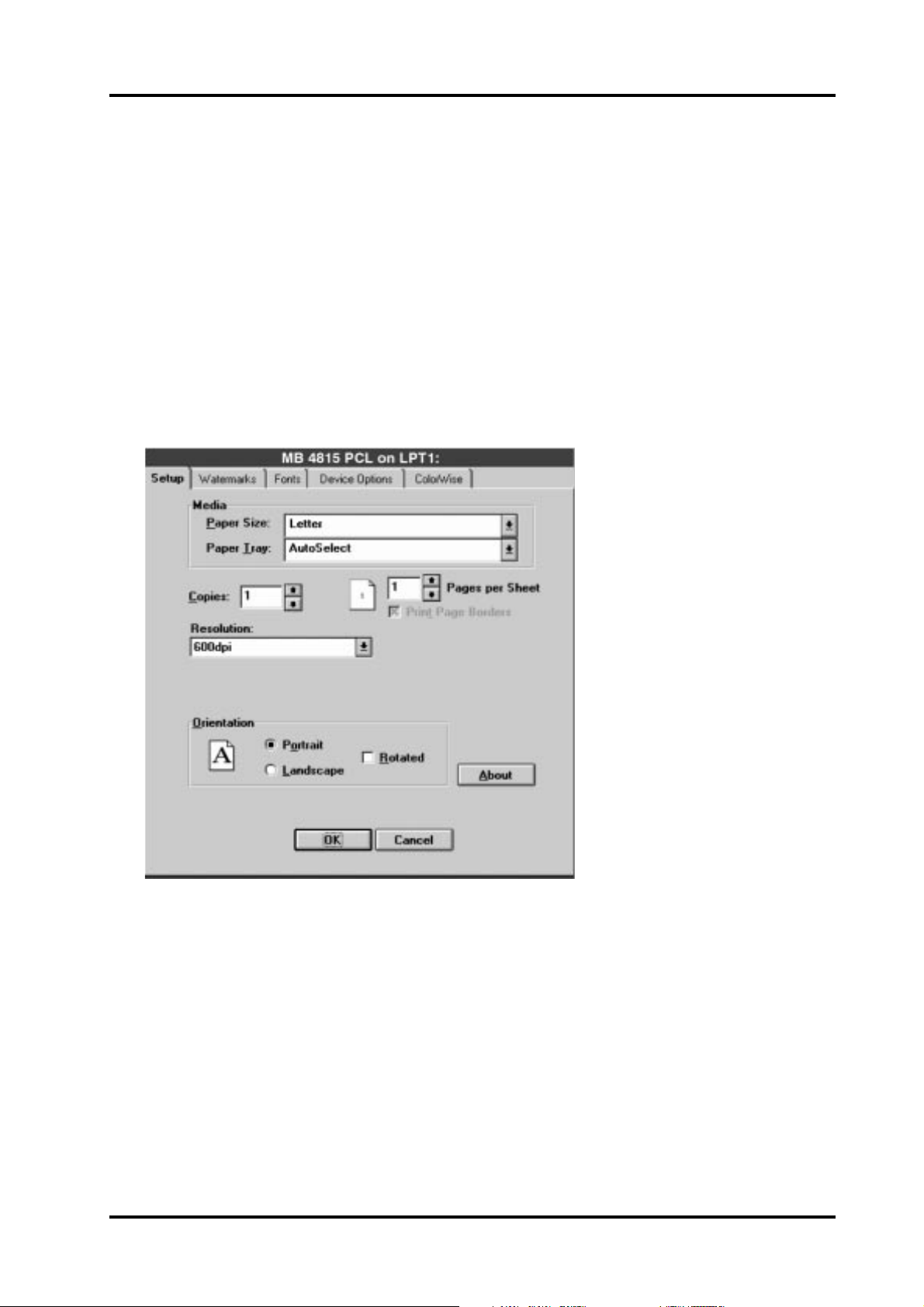
УСТАНОВКА В СРЕДЕ WINDOWS МВ 4815
5. Щелкните ОК.
На дисплее появится окно Принтеры, в котором рядом с названием выделенного принтера
будет находиться название выбранного вами порта в диалоговом окне Installed printers
(Установленные принтеры).
6. Когда вы закончите, щелкните ОК и Close (Закрыть).
Конфигурирование параметров печати PCL
В данном разделе рассказано, как с помощью драйвера принтера PCL, записанного на дискете с
пользовательскими программами, задать параметры печати в среде Windows 3.1x.
Чтобы сконфигурировать параметры печати:
1. В диалоговом окне Printers в списке установленных принтеров (Installed Printers)
выберите принтер MB 4815 и щелкните Setup (Установить).
В данном диалоговом окне выберите нужные вам параметры печати.
1-13
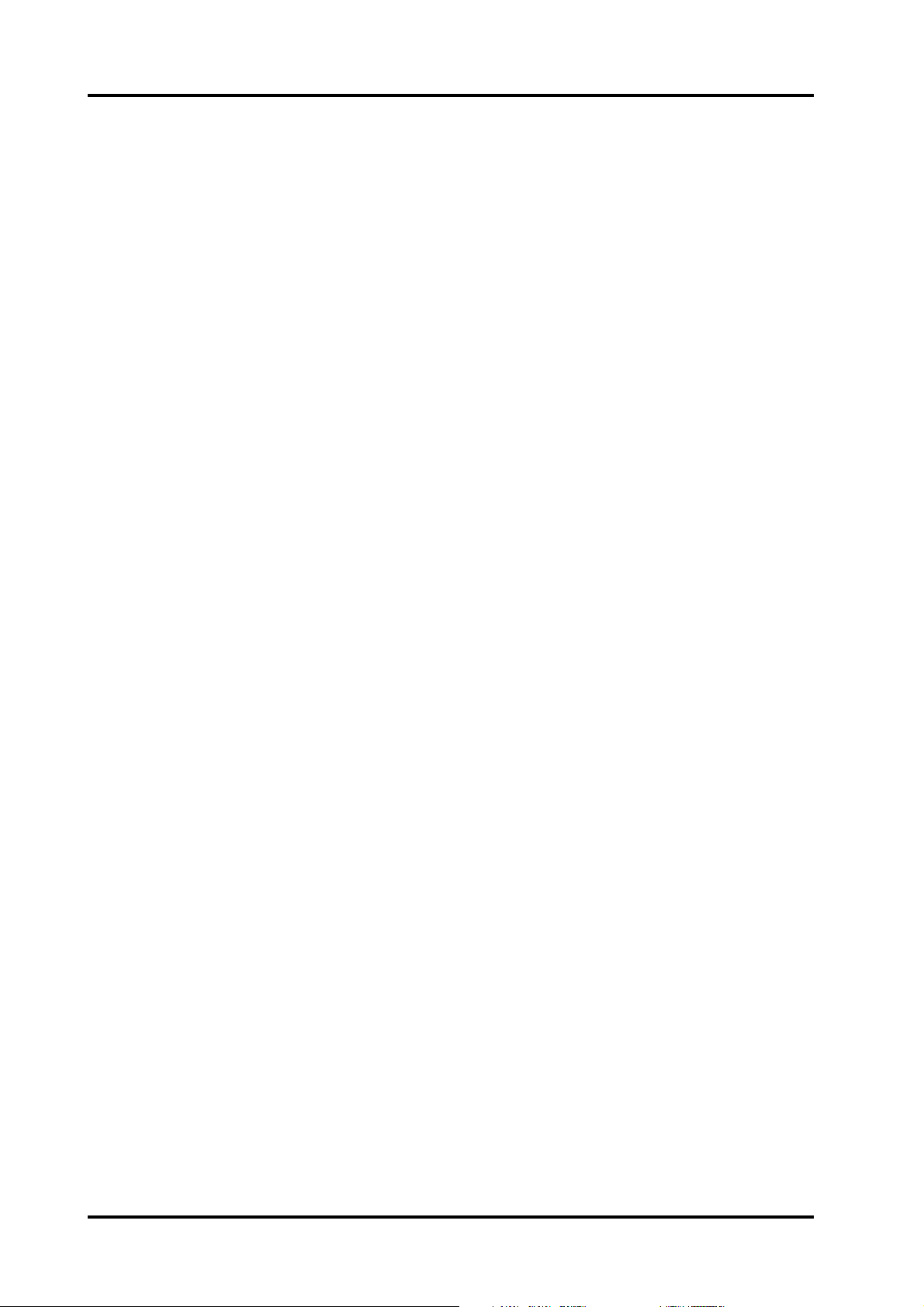
УСТАНОВКА В СРЕДЕ WINDOWS МВ 4815
Настройка печати PCL в среде Windows NT 4.0
Все процедуры установки, описанные здесь, начинаются с установки драйвера принтера PCL для
Windows NT 4.0 и заканчиваются конфигурированием определенного типа соединения рабочей
станции с МВ 4815.
Драйвер принтера PCL для Windows NT 4.0 записан на дискете с пользовательским программным
обеспечением.
ПРИМЕЧАНИЕ: В среде Windows NT 3.51 печать PCL невозможна.
Чтобы установить драйвер принтера PCL:
1. Вставьте дискету с пользовательскими программами в дисковод вашего компьютера.
Щелкните Cancel (Отмена), а затем Exit (Выход), чтобы выйти из программы установки.
2. На панели задач Windows NT щелкните по клавише Start (Пуск), выберите Settings
(Настройка), а затем Printers (Принтеры).
3. Дважды щелкните Add Printer (Добавить принтер).
4. Для установки локального принтера, выберите My Computer (Мой компьютер) и
щелкните Next (Далее).
Опция “Мой компьютер” доступна, если вы вошли в систему, в которой имеете права
администратора. Если эта опция доступна, вы дополнительно можете установить свой
принтер в качестве сетевого принтера. Данная процедура аналогична процедуре
добавления порта. См. этап 2 процедуры “Настройка печати TCP/IP и LPR” на стр. 1-18.
5. Проверьте LPT1: и щелкните Next (Далее).
Это общая установка, которая работает для параллельного соединения. В дальнейшем вы
сможете добавить сетевой порт, в соответствии с типом вашей сети.
6. В диалоговом окне, в котором перечислены типы и изготовители принтеров, щелкните
Have Disk (Установить с диска).
В диалоговом окне установки с диска вам будет предложено выбрать диск, с которого
будет устанавливаться драйвер.
7. Введите или выберите название дисковода (например: D:\) и щелкните Browse (Обзор).
8. Просмотрите корневую директорию дискеты с пользовательскими программами,
перейдите к папке prntdvr\Disk1 и щелкните Open (Открыть).
Убедитесь, что выбран “oemsetup.inf” и его видно в окне.
Копируется путь к диалоговому окну установки с диска.
1-14
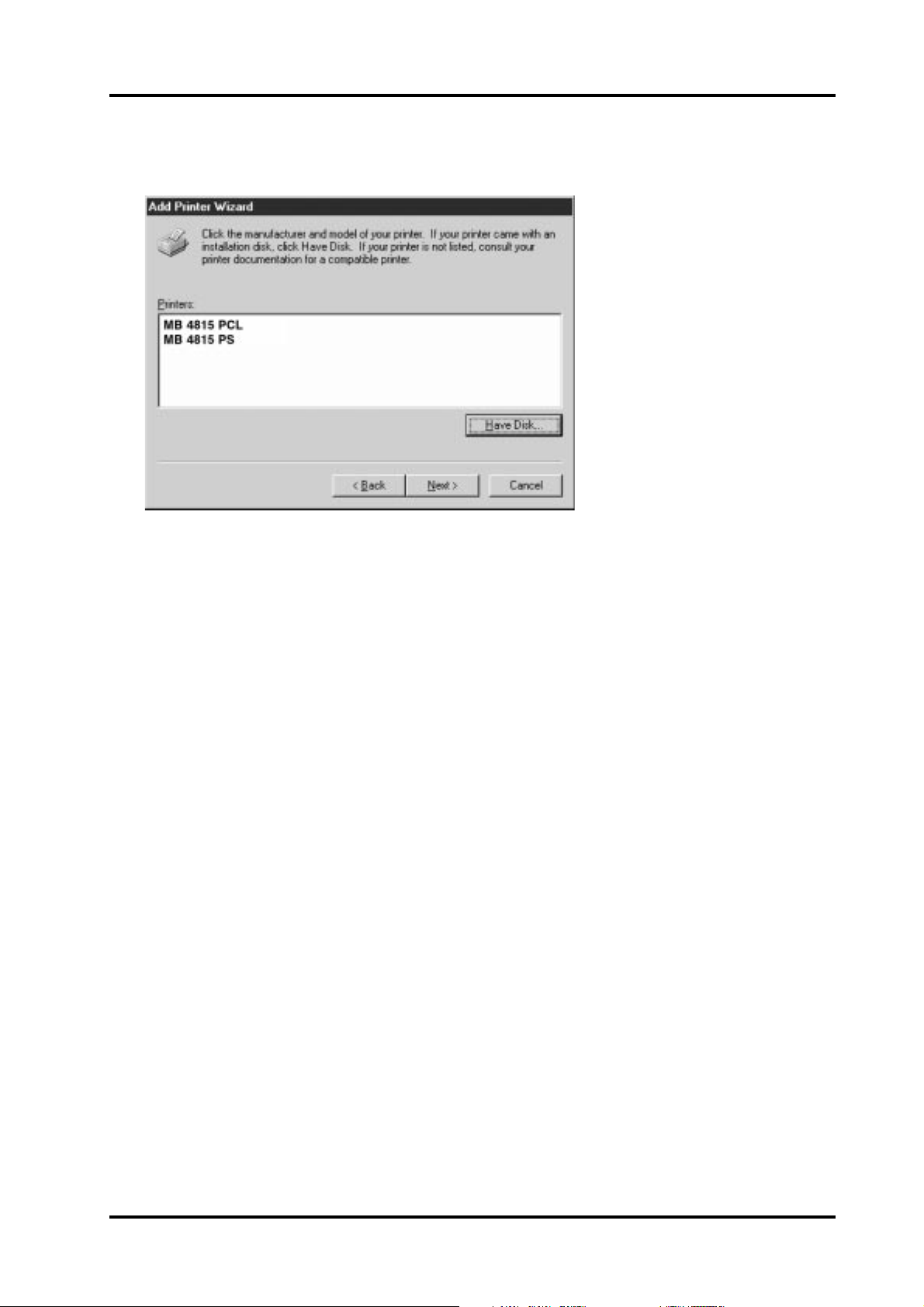
УСТАНОВКА В СРЕДЕ WINDOWS МВ 4815
9. Убедитесь, что путь правильный, и щелкните ОК.
В окне Принтеры появляется надпись MB 4815 PCL.
10. Выберите MB 4815 PCL и нажмите Next (Далее).
11. Введите имя, которое вы хотите присвоить принтеру, или оставьте название по
умолчанию и определите, хотите ли вы установить принтер в качестве принтера по
умолчанию. Щелкните Next (Далее).
12. Определите, хотите ли вы установить принтер в качестве совместно используемого.
Щелкните Next (Далее).
13. В следующем диалоговом окне щелкните No (Нет), чтобы отменить печать тестовой
страницы, и щелкните Finish (Готово).
Необходимые файлы будут установлены с дискеты на ваш компьютер.
Пиктограмма вашего принтера появится в окне Printers с именем, которое вы ему
присвоили на этапе 11. Дважды щелкнув по пиктограмме принтера, вы увидите окно с
очередью заданий на печать.
14. Выберите пиктограмму принтера и выберите опцию Properties в меню File.
1-15
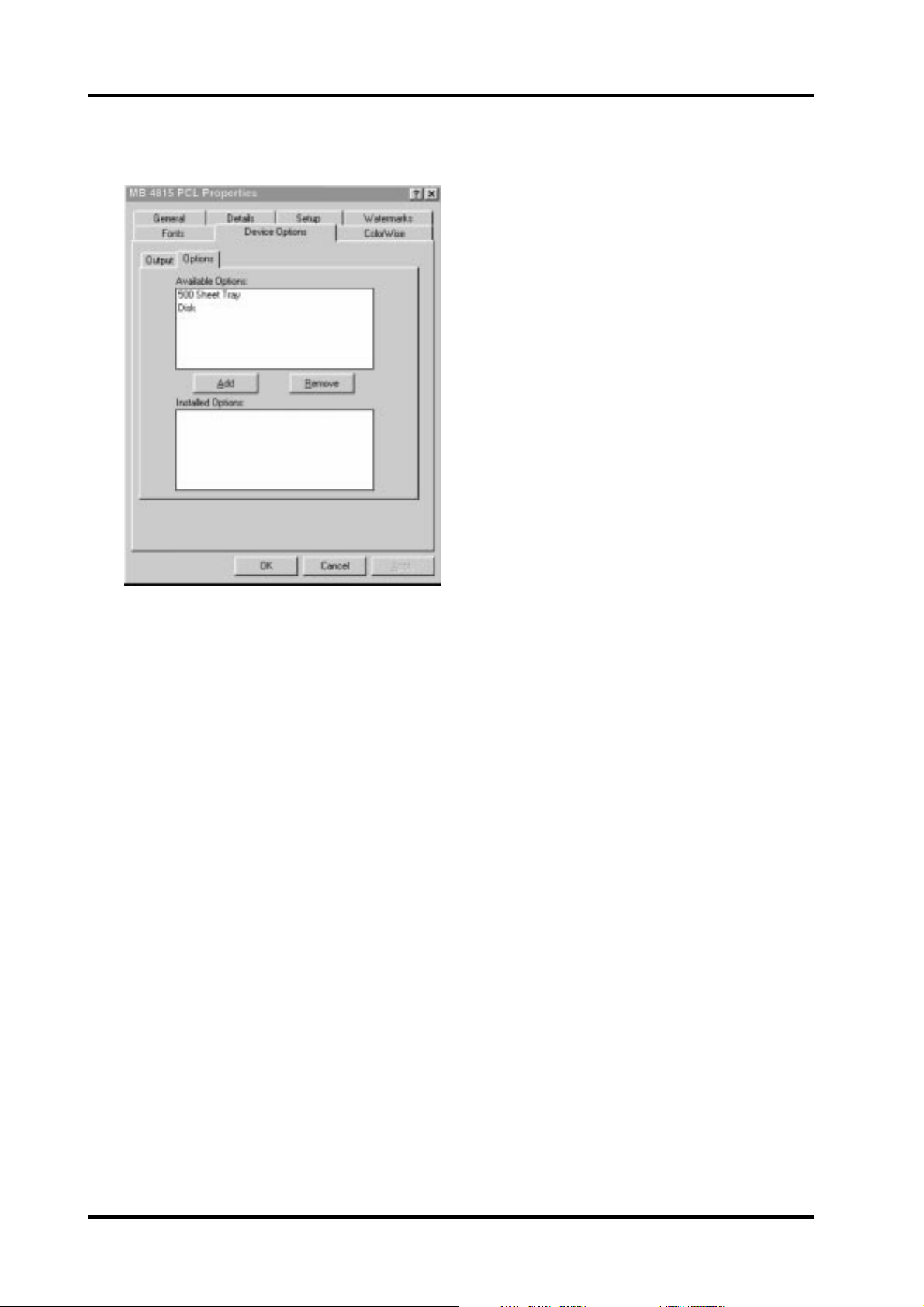
УСТАНОВКА В СРЕДЕ WINDOWS МВ 4815
15. Щелкните по странице Device Options (Параметры устройств) и сконфигурируйте
установленные на вашем принтере опционные устройства.
500-Sheet Tray (Лоток на 500 листов): Выберите данную опцию, если на принтере
установлен дополнительный лоток для бумаги и щелкните Add (Добавить).
Disk (Диск): Эту опцию выберите, если ваш принтер оснащен дополнительным жестким
диском и щелкните Add (Добавить).
16. Щелкните ОК, чтобы ввести в действие установленные вами параметры.
Установки при печати через параллельный порт
Настройка печати через параллельный порт
1. Щелкните по кнопке Start (Пуск), а затем из меню Settings (Настройка) выберите пункт
Printers (Принтеры).
2. Дважды щелкните по пиктограмме принтера МВ 4815 и в меню Printer (Принтер)
выберите пункт Properties (Свойства).
На странице Ports Properties, посмотрите задан ли локальный порт (LPT1).
МВ 4815 готов принимать задания через параллельный порт с вашего компьютера,
используя драйвер принтера PCL.
1-16
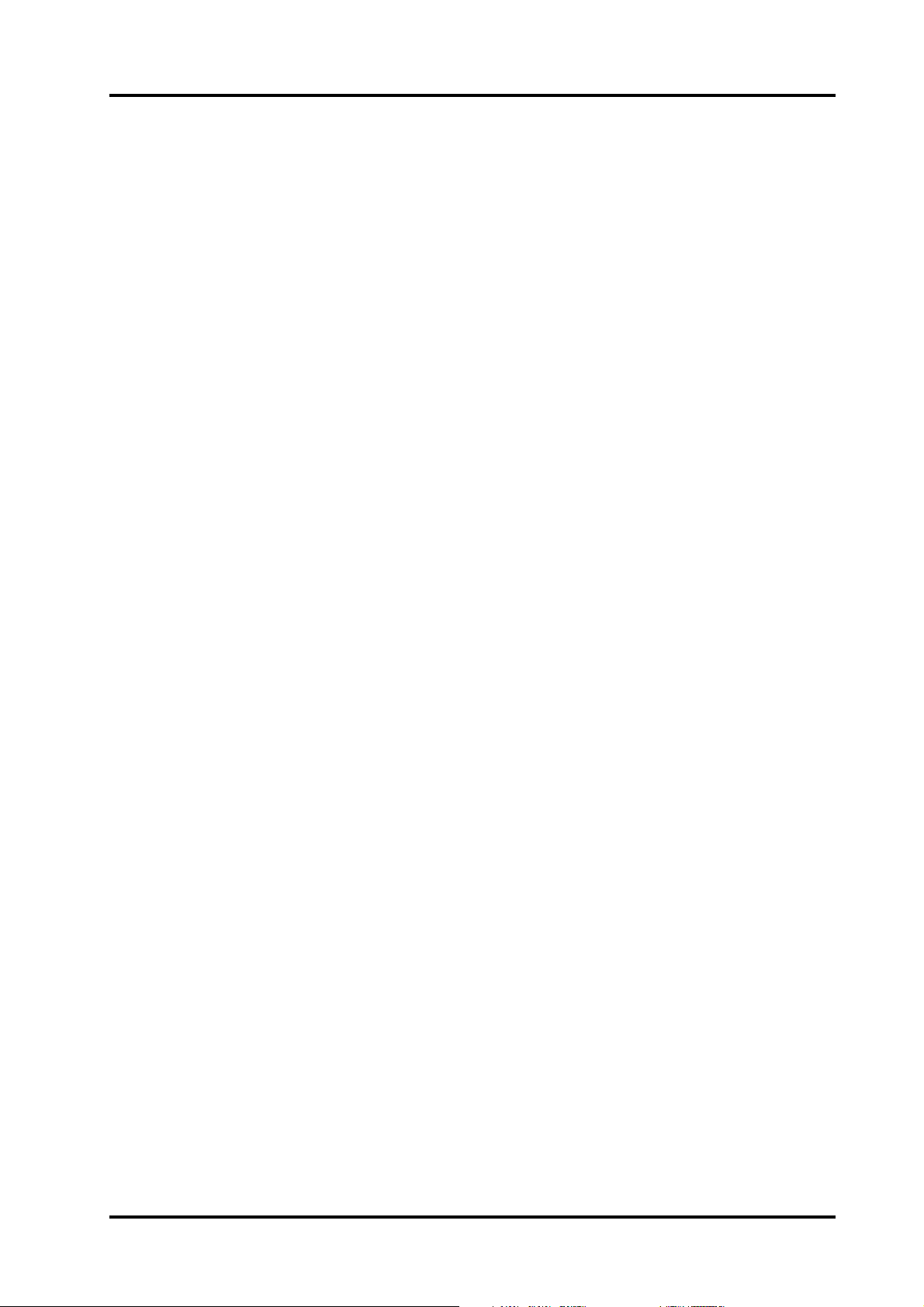
УСТАНОВКА В СРЕДЕ WINDOWS МВ 4815
3. Откройте страницу General Property (Общие свойства) и щелкните Print Test Page
(Печать тестового листа).
Когда вы выбираете опцию Print (Печать), ваши файлы PCL передаются на принтер МВ
4815 через параллельный порт.
4. Откройте страницу параметров совместно используемого принтера Sharing Property,
если вы хотите работать с принтером совместно с пользователями сети. После этого
выберите опцию Shared (Совместно используемый) и введите имя совместно
используемого принтера.
Выберите Операционную систему (системы), используемые клиентами вашей сети, если
вы хотите установить драйвер принтера так, чтобы при соединении оно автоматически
было загружено клиентам. Щелкните ОК.
5. В появившемся диалоговом окне перейдите к альтернативному драйверу принтера,
который нужно установить.
6. Чтобы выйти из диалогового окна свойств принтера, щелкните ОК.
Настройка печати TCP/IP и LPR
Перед тем, как продолжить, спросите у администратора системы, какой IP адрес присвоен МВ
4815, а также о маске подсети и адресе шлюза, если они используются.
Чтобы подготовить МВ 4815 к печати TCP/IP и LPR:
1. При выключенном питании МВ 4815 подсоедините его к компьютерной сети.
2. Выберите опцию NETWORK PROTOCOL SETUP (УСТАНОВКА СЕТЕВОГО ПРОТОКОЛА).
Разрешите TCP/IP и введите соответствующие параметры адреса IP, маски подсети и
адресе шлюза.
Подробно данная процедура описана на странице 2-9 раздела “Установка принтера в
сети”.
3. Выйдите из меню установки параметров.
Протокол TCP/IP программное обеспечение для печати Microsoft TCP/IP уже должно быть
установлено на рабочую станцию Windows NT.
1-17
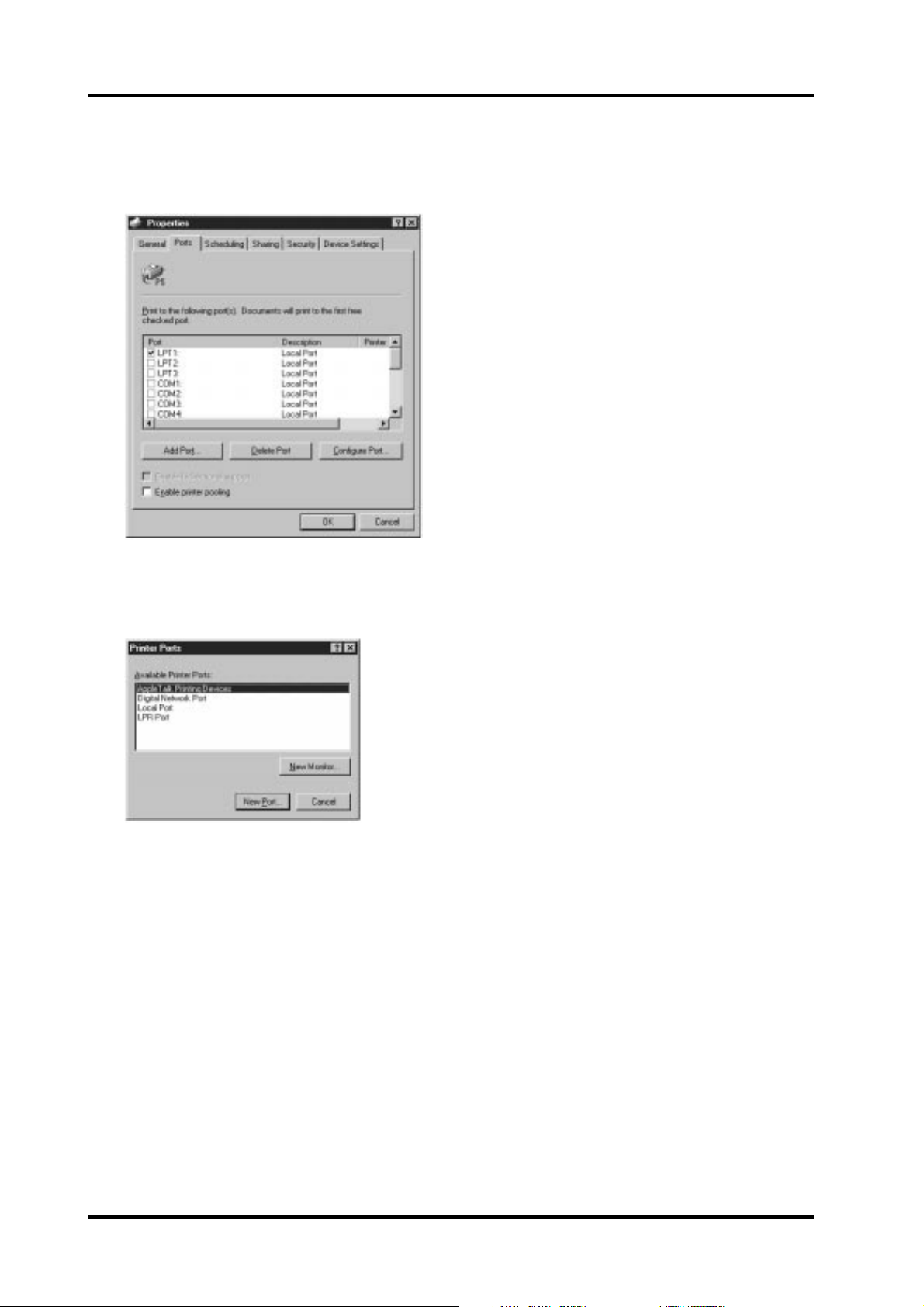
УСТАНОВКА В СРЕДЕ WINDOWS МВ 4815
Чтобы установить печать TCP/IP и LPR для Windows NT 4.0:
1. Откройте диалоговое окно свойств принтера (Printer Properties) для принтера МВ 4815.
Щелкните Ports (Порты), чтобы открыть страницу свойств портов (Ports Properties).
2. Щелкните Add Port (Добавить порт).
На дисплее появится список возможных портов.
3. Выберите порт LPR и щелкните New Port (Новый порт).
Если в списке портов порт LPR отсутствует, установите протоколы TCP/IP. Подробно эта
процедура описана в вашей документации по Windows NT.
4. В диалоговом окне добавления LPR совместимого принтера (Add LPR compatible
printer) введите адрес IP принтера МВ 4815.
Если ваша сеть использует службу имен доменов (DNS), введите вместо адреса IP имя
DNS, присвоенное МВ 4815.
1-18
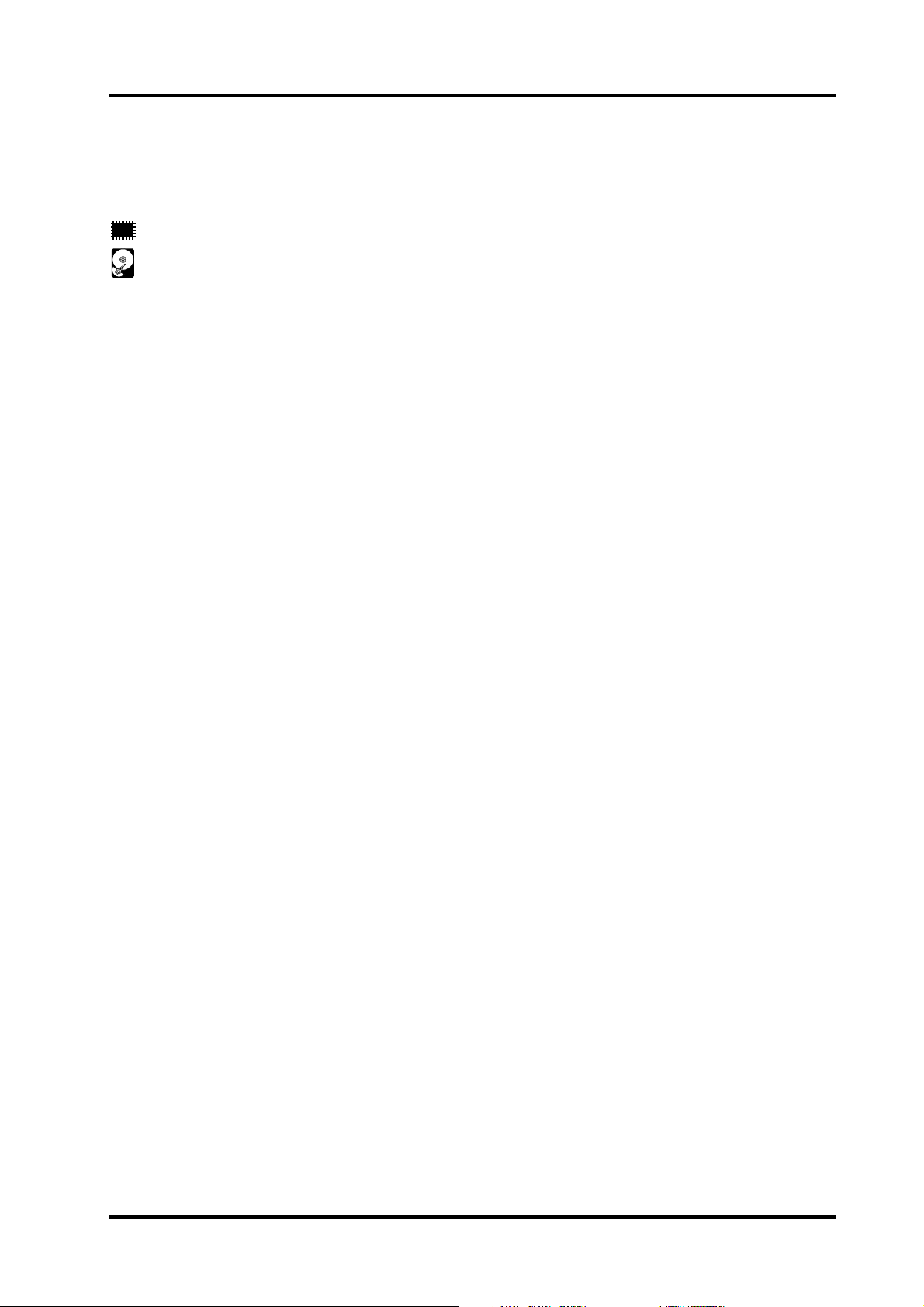
УСТАНОВКА В СРЕДЕ WINDOWS МВ 4815
5. Нажмите символ табуляции Tab и строчными буквами напечатайте внутреннее имя МВ 4815.
В качестве имени должно использоваться одно из нижеперечисленных:
xjdirect
32
xjprint (это внутреннее имя следует использовать только в том случае, если принтер
оснащен жестким диском и имеет объем памяти не менее 32 Мбайт)
Примечание: Печатайте внутреннее имя в точности так, как показано, так как это требуется
для связи с МВ 4815.
6. Щелкните ОК.
7. Закройте диалоговое окно портов принтера (Printer Ports).
На странице свойств портов (Ports Properties) будет показана новая конфигурация порта.
8. Щелкните ОК, чтобы закрыть страницу свойств портов (Ports Properties).
Новый порт был сконфигурирован. Теперь, чтобы проверить соединение, следует
распечатать тестовую страницу.
9. Откройте диалоговое окно принтера МВ 4815. Щелкните General (общие), чтобы на
дисплее появилась страница общих свойств (General Properties), а затем щелкните
Print Test Page (Печать тестовой страницы).
При печати ваши PCL файлы передаются на МВ4815 через порт LPR.
10. Щелкните ОК, чтобы закрыть диалоговое окно свойств принтера.
1-19
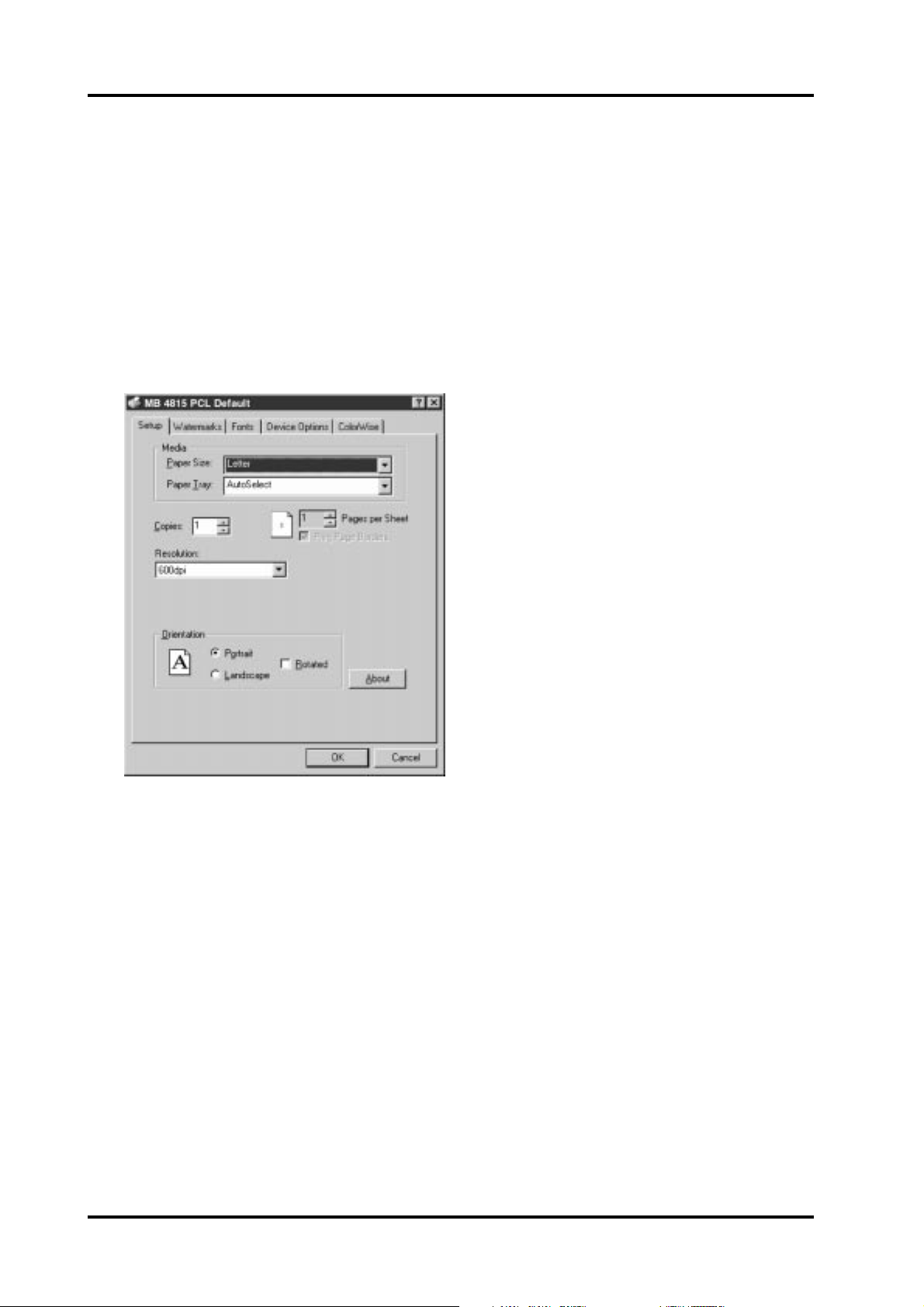
УСТАНОВКА В СРЕДЕ WINDOWS МВ 4815
Конфигурирование параметров печати PCL
В данном разделе рассказывается, как с помощью драйвера печати PCL, записанного на дискете с
пользовательскими программами, сконфигурировать параметры печати в среде Windows NT 4.0.
В Windows NT 4.0 параметры печати устанавливаются в диалоговом окне свойств принтера (Printer
Properties) и в диалоговом окне свойств документа по умолчанию (Default Document Properties).
Чтобы сконфигурировать параметры печати PCL:
1. На панели заданий Windows NT 4.0 щелкните по кнопке Start (Пуск), выберите Settings
(Настройка), а затем Printers (Принтеры). Щелкните правой кнопкой мыши по
пиктограмме принтера МВ 4815 и в меню File (Файл) выберите пункт Properties
(Свойства).
На дисплее появится диалоговое окно свойств принтера. Все параметры печати, включая
параметры пользователя, задаются на страницах этого диалогового окна.
Параметры пользователя можно также задавать в окне Default Document Properties
(Свойства документа по умолчанию). Это диалоговое окно включает параметры,
относящиеся конкретно к принтеру МВ 4815.
1-20
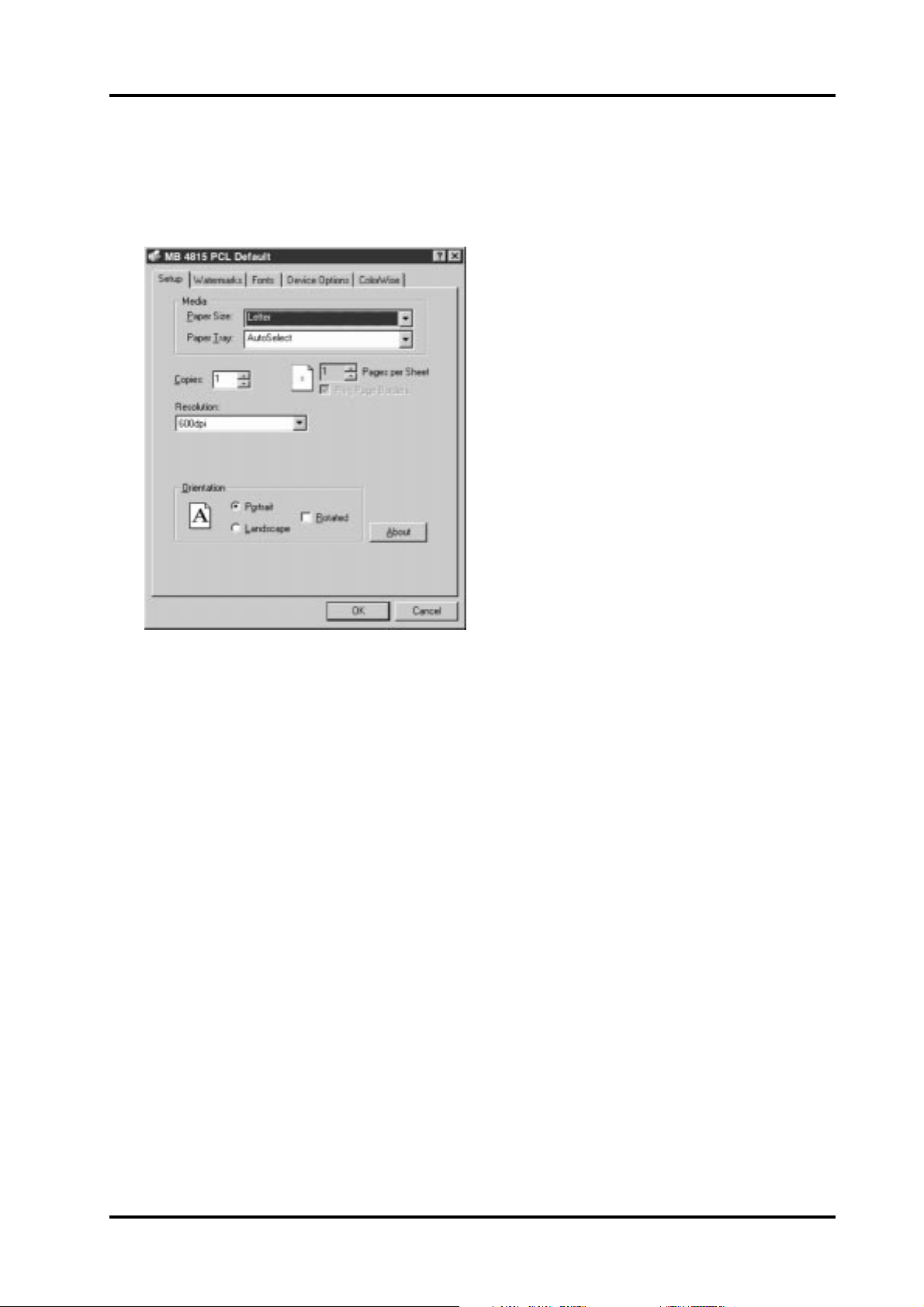
УСТАНОВКА В СРЕДЕ WINDOWS МВ 4815
2. Щелкните правой кнопкой мыши по пиктограмме принтера МВ 4815 и в меню File
выберите пункт Document Defaults (Свойства документа по умолчанию).
На дисплее появится диалоговое окно свойств документа по умолчанию. Когда вы
печатаете из приложений данное окно появляется, когда вы в диалоговом окне печати
щелкаете по клавише Properties (Свойства).
Установка МВ 4815 в качестве принтера PostScript
Чтобы установить МВ 4815 в качестве принтера PostScript, вы должны установить на принтер
опционное устройство PS-101, а затем установить драйвер принтера PostScript и файл описания
принтера PostScript (PPD), соответствующие установленному на вашем компьютере принтеру.
● Для Windows 95 или Windows 3.х установите подходящий для вашей системы драйвер
принтера Adobe PostScript, записанный на дискете с пользовательским программным
обеспечением.
● Для Windows NT используйте стандартный драйвер принтера Windows, поставляемый
вместе с Windows NT.
1-21
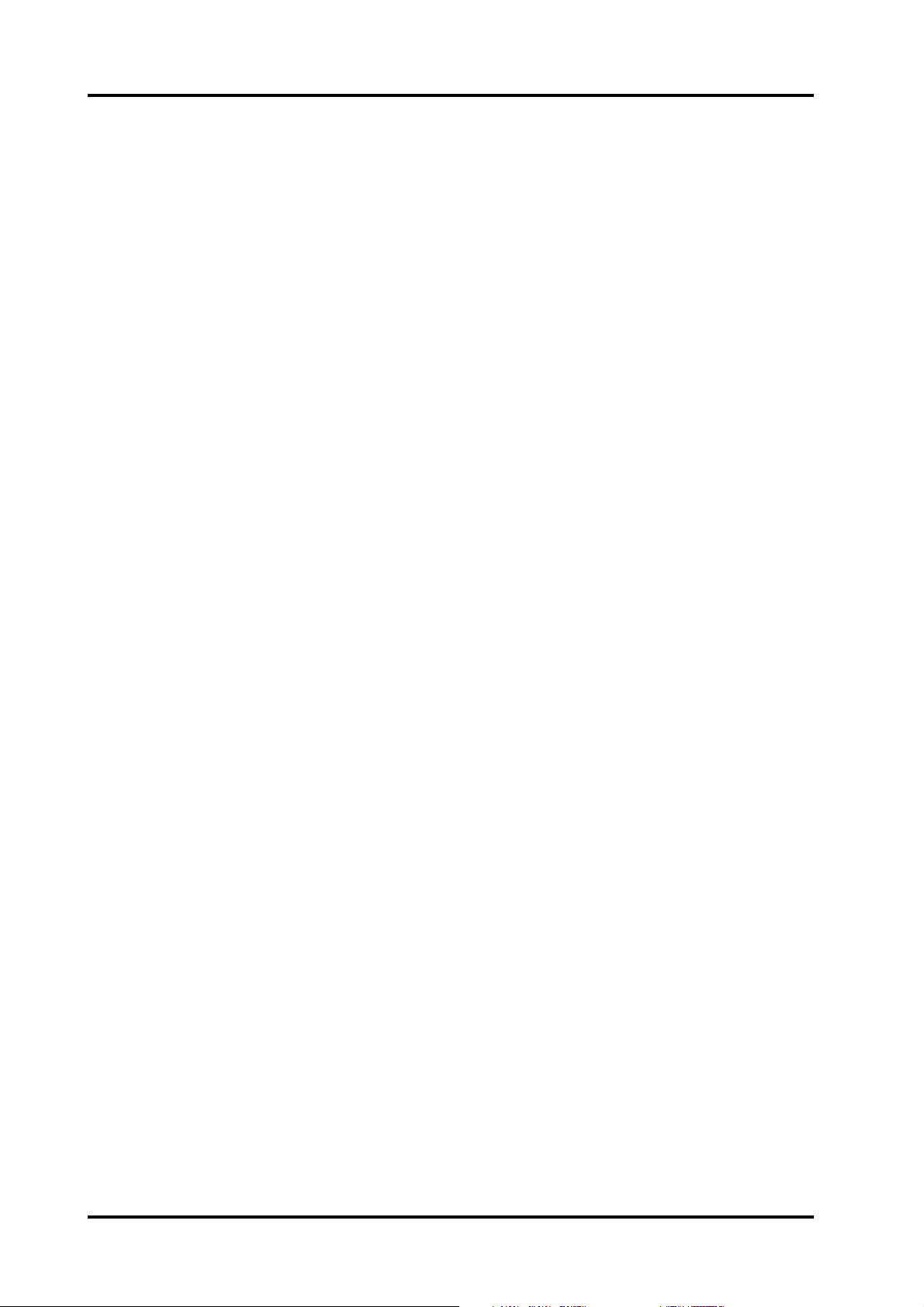
УСТАНОВКА В СРЕДЕ WINDOWS МВ 4815
Дискета с пользовательским программным обеспечением принтера МВ 4815 организована так,
что файлы PCL или для Windows 95, необходимые для компьютера в данной конфигурации,
автоматически устанавливаются на ваш компьютер. Если на ваш компьютер установлено
опционное устройство PS-101:
● Убедитесь, что в вашем компьютере разрешен автозапуск
● Вставьте дискету с пользовательским программным обеспечением в дисковод.
● Выполняйте появляющиеся на экране инструкции. Если вы выполняете типичную или
компактную установку нужных вам файлов PostScript, ваш принтер будет установлен
автоматически. Если кроме PostScript вы хотите установить PCL, выполняйте инструкции
по установке драйверов принтера с помощью мастера установки принтера Windows 95,
приведенные на странице 1-2 в разделе “Настройка печати PCL в среде Windows 95.
Если вы устанавливаете принтер, который будет совместно использоваться несколькими
пользователями, и хотите, чтобы все пользователи могли работать с драйверами принтера, вы
можете выйти из программы установки и вручную скопировать драйверы принтера и файлы с
дискеты с пользовательским программным обеспечением туда, куда нужно. Этот метод можно
использовать, например, при копировании драйверов принтера на сервер сети или на дискету.
ПРИМЕЧАНИЕ: Возможность Windows 95 “Подключил и работай” обеспечивает автоматическое
обнаружение новых аппаратных средств, подключенных к вашему компьютеру. Если ваш принтер
соединен с компьютером через параллельный порт и включен после перезапуска компьютера, на
дисплее появится диалоговое окно с сообщением об обнаружении нового устройства и предложением
установить программное обеспечение фирмы-изготовителя. Установите драйвер принтера, выбрав
опцию Other Location (Другой адрес) и найдя драйвер на дискете с пользовательским программным
обеспечением, а затем переходите сразу к этапу 10 на странице 1-25.
Если вы планируете использовать программу установки или мастер установки принтера тогда, когда
на дисплее имеется диалоговое окно “Обнаружено новое устройство”, щелкните по клавише Cancel
(Отмена) и выполняйте инструкции, касающиеся программы установки, приведенные в начале этой
главы, или инструкции по использованию мастера установки, которые приведены ниже.
1-22
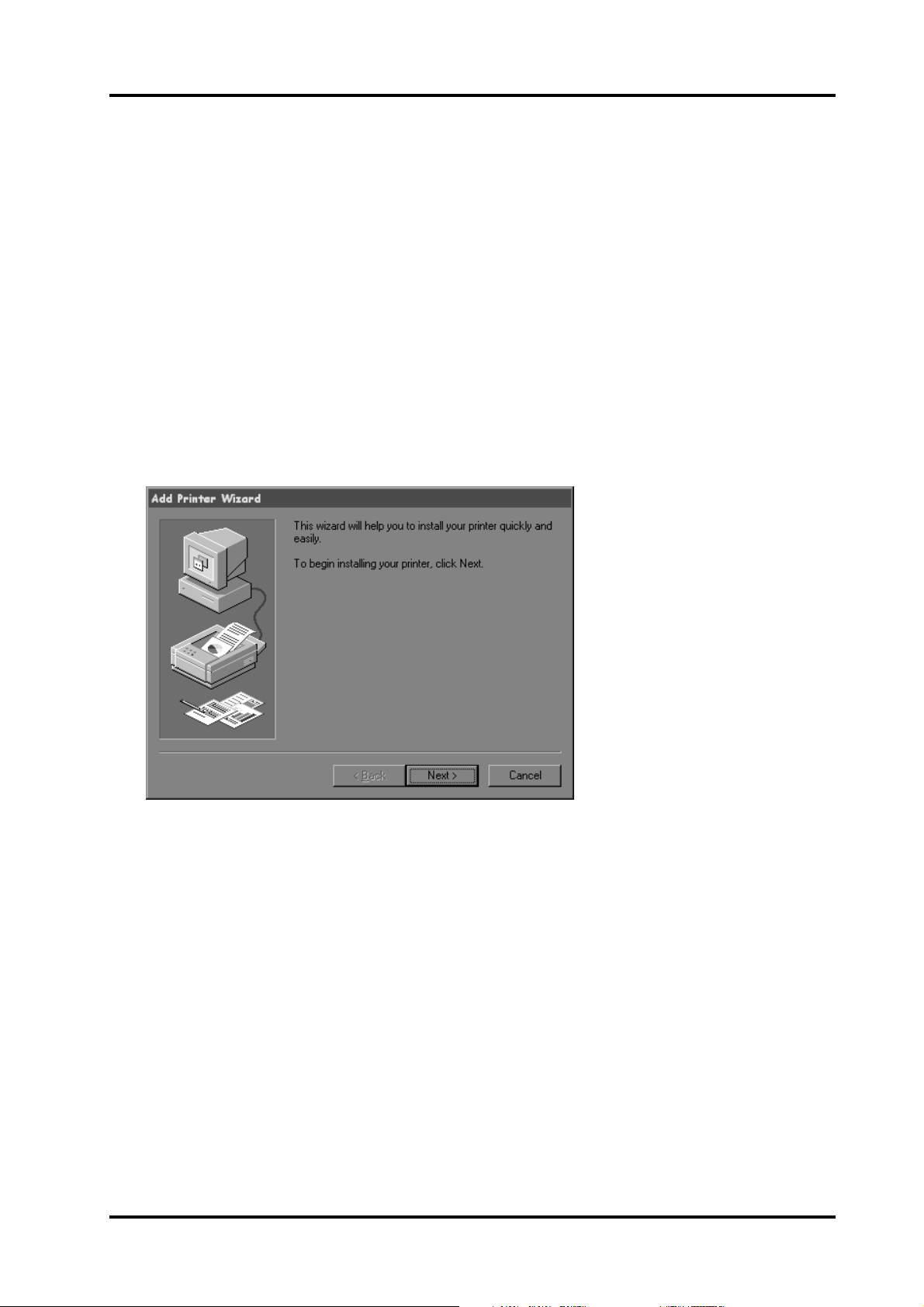
УСТАНОВКА В СРЕДЕ WINDOWS МВ 4815
Настройка печати PostScript в среде Windows 95
Чтобы установить МВ 4815 в качестве принтера PostScript, вы должны установить драйвер
принтера PostScript, соответствующий принтеру МВ 4815 и вашей операционной системе. Этот
драйвер принтера Adobe PostScript v/4.2 для Windows 95 записан на дискете с пользовательским
программным обеспечением для принтера МВ 4815. Вы можете скопировать его в ваш
компьютер, пользуясь мастером установки принтера Windows 95.
Чтобы установить драйвер принтера PostScript:
1. Вставьте дискету с пользовательским программным обеспечением в дисковод вашего
компьютера. Щелкните Cancel (Отмена), а затем Exit Setup (Отменить установку),
чтобы выйти из программы установки.
2. Щелкните по кнопке Start (Пуск) Windows 95, а затем из меню Settings (Настройка)
выберите пункт Printers (Принтеры).
3. В окне Printers (Принтеры) дважды щелкните кнопкой мыши по Add Printer (Добавить
принтер).
1-23
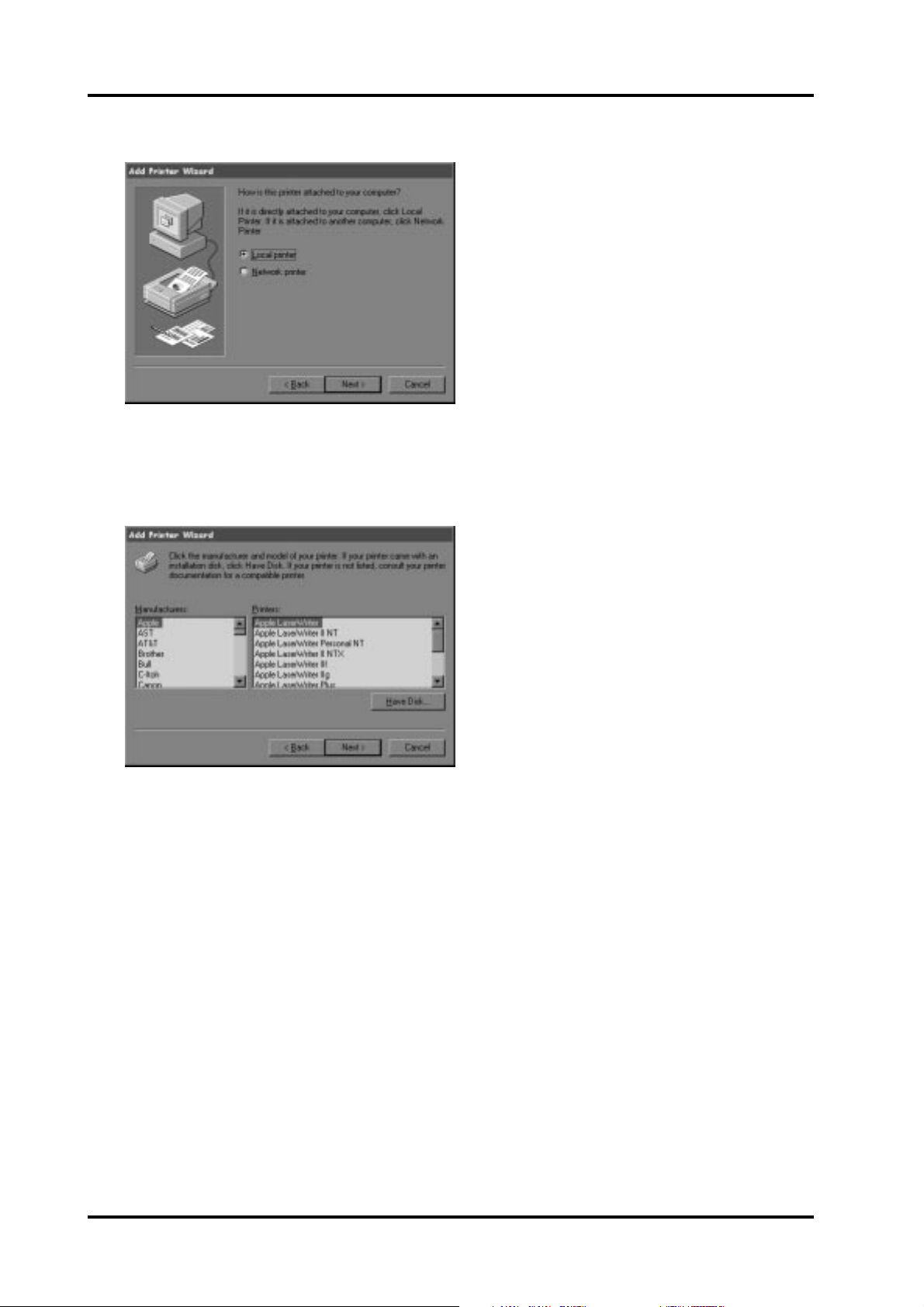
УСТАНОВКА В СРЕДЕ WINDOWS МВ 4815
4. Щелкните Next (Далее).
5. Выберите опцию Local Printer (Локальный принтер) и щелкните Next (Далее), чтобы
напрямую соединить ваш компьютер с МВ 4815.
Примечание: В данном разделе приведено описание общей процедуры установки. Позже
вы сможете изменить соединение, чтобы пользоваться сетевой печатью, в соответствии с
типом вашей сети.
1-24

УСТАНОВКА В СРЕДЕ WINDOWS МВ 4815
6. Щелкните Have Disk (Установить с диска).
7. Просмотрите содержимое дискеты и перейдите к prntdvr\Disk1. Щелкните ОК.
В диалоговом окне принтера появятся опции MB 4815 PS и MB 4815 PCL.
8. Выберите MB 4815 PS и щелкните Next (Далее).
9. Выберите тип порта: LPT1 (или, если он есть, ЕСР), а затем щелкните Next (Далее).
Вы сконфигурируете порт позже, в соответствии с типом вашей сети.
10. Введите идентификационное название принтера МВ 4815, состоящее не более, чем из
20 символов.
Это название будет использовано в окнах Printers (Принтеры) и очередей заданий на
печать.
11. Определите, будет ли МВ 4815 использоваться в качестве принтера по умолчанию и
щелкните Next (Далее).
12. Выберите No (Нет) для печати тестовой страницы и щелкните Finish (Готово).
Тестовую страницу можно распечатать по завершении конфигурирования принтера.
Нужные файлы будут скопированы с дискеты с пользовательскими программами в ваш
компьютер.
В окне Printers (Принтеры) появится пиктограмма МВ 4815 с заданным вами на этапе 10
идентификационным названием. Вы можете дважды щелкнуть по этой пиктограмме и
увидеть окно очередей заданий на печать вашего принтера.
13. Выберите пиктограмму принтера МВ 4815 и выберите в меню File (Файл) опцию
Properties (Свойства).
14. Щелкните по странице Device Options (Параметры устройства) и установите
параметры в соответствии с функциональными возможностями вашего принтера.
500 - Sheet Tray (Лоток на 500 листов): Если принтер оборудован дополнительным лотком
на 500 листов, щелкните Add (Добавить).
Disk (Диск): Если на принтер установлен дополнительный жесткий диск, щелкните Add
(Добавить).
15. Чтобы заданные вами параметры стали действующими, щелкните ОК.
1-25

УСТАНОВКА В СРЕДЕ WINDOWS МВ 4815
Настройка печати SMB
Если вы работаете в операционной среде Windows 95, но не имеете сети Novell, вы можете
печатать с использованием технологии SMB, известной также под названием печать Windows или
WINS. Данная технология позволяет выполнять печать на МВ 4815 с вашего компьютера в
определенную очередь (Print or Direct).
Узнайте у вашего администратора сети, подходит ли такой тип соединения для вашей сетевой
среды. Вам может понадобиться задать дополнительные параметры. Например, если ваш
компьютер и МВ 4815 находятся в разных подсетях, вам может понадобиться включить
разрешение WINS и определить сервер с именем SMB.
Чтобы установить печать в очередь 2, вы должны для каждой из очередей установить свой принтер
и повторять приведенные ниже процедуры. Дайте каждому из принтеров описательное имя во
время установки драйвера принтера, такое как Astro-Print или Astro-Direct, чтобы принтеры было
легко идентифицировать.
ПРИМЕЧАНИЕ: Если вы являетесь пользователем Windows 95 и работаете в локальной сети (сети
без серверов Windows), убедитесь, что протокол IPX удален из панели управления сетью.
Перед тем, как вы начнете:
1. Убедитесь, что МВ 4815 сконфигурирован для печати SMB в Network Service Setup >
SMB Setup.
Более подробная информация приведена в разделе “Установка в сети”.
2. Распечатайте конфигурационную страницу.
Конфигурационная страница вам нужна для того, чтобы определить установленные в
компьютере параметры, такие как Server Name (Имя сервера) и IP адрес в SMB Name
Server (если это возможно).
Чтобы установить печать SMB:
1. Из меню Start (Пуск) выберите Settings (Настройка) и щелкните Printers (Принтеры).
2. Выберите пиктограмму МВ 4815, а затем в меню File выберите пункт Properties
(Свойства).
1-26

УСТАНОВКА В СРЕДЕ WINDOWS МВ 4815
3. Щелкните по странице Details (Сведения) в окне свойств (Properties), а затем
щелкните Add Port (Добавить порт).
4. В диалоговом окне добавления порта (Add Port) щелкните Network (Сеть), а затем
щелкните Browse (Найти), чтобы вывести на дисплей ваше сетевое окружение.
5. Расширьте уровни, чтобы обнаружить свой принтер и очередь, в которую вы хотите
печатать.
Имя принтера, которое вы видите, предназначено для SMB Name Server. Эту информацию
можно получить из конфигурационного листа.
Загруженность сети определяет время, требующееся для выполнения операции
просмотра.
6. Выберите очередь, в которую хотите печатать, под именем принтера и щелкните ОК.
1-27

УСТАНОВКА В СРЕДЕ WINDOWS МВ 4815
7. В диалоговом окне Add Port (Добавить порт), убедитесь, что сетевой путь правилен, и
щелкните ОК.
8. Чтобы подтвердить соединение, щелкните по странице General (Общие) в диалоговом
окне Properties (Свойства).
9. Щелкните по клавише Print Test Page (Печать тестовой страницы), а затем по клавише ОК.
Если тестовая страница будет распечатана правильно, вы готовы к печати с компьютера.
Настройка печати IPX (Novell) из Windows 95
В приведенной ниже процедуре описано, как подготовить компьютер к печати с использованием
протоколов IPX.
Перед тем, как начать:
● Убедитесь, что МВ 4815 сконфигурирован для печати Novell при установке параметров
сетевого протокола (Network Protocol Setup).
Более подробно регулировка принтера для печати Novell описана в разделе “Установка
параметров сети”.
Чтобы установить печать IPX (Novell)
1. Откройте панель управления Windows 95/
2. Дважды щелкните по пиктограмме Network (Сеть).
Убедитесь, что в разделе установленных сетевых компонентов имеется совместимый с IPX/
SPX протокол.
Подробная информация приведена в документации по Windows 95/
3. Закройте панель управления.
4. Щелкните по кнопке Start (Пуск), выберите Settings (Настройка), а затем выберите
Printers (Принтеры).
5. Щелкните по пиктограмме принтера МВ 4815 и в меню File выберите пункт Properties
(Свойства) (или щелкните правой кнопкой мыши по пиктограмме принтера и лево
кнопкой - по пункту Свойства).
6. Щелкните по странице Details (Сведения), а затем щелкните Add Port (Добавить порт).
На дисплее появятся опции соединения.
7. В диалоговом окне добавления порта (Add Port) определите сетевой путь или щелкните
Browse (Просмотр), чтобы вывести на дисплей ваше сетевое окружение.
1-28

УСТАНОВКА В СРЕДЕ WINDOWS МВ 4815
8. Если вы используете файл-сервер NetWare, дважды щелкните по пиктограмме
сервера, который вы хотите использовать для печати на МВ 4815 и щелкните ОК.
9. Щелкните по пиктограмме принтера, помеченного очередью на печать NetWare,
которую вы будете использовать, и щелкните ОК.
10. В диалоговом окне Add Port (Добавить порт) убедитесь, что сетевой путь обновлен, а
затем нажмите ОК.
Чтобы подтвердить соединение, распечатайте тестовую страницу.
11. Щелкните по странице General (Общие) в диалоговом окне Properties (Свойства), а
затем щелкните Print Test Page (Печать тестовой страницы).
12. В появившемся окне щелкните ОК.
Вы готовы к печати на МВ 4815 из приложений Windows. Когда вы выбираете опцию
Печать, задания направляются в очередь на печать на сервере NetWare, а затем
передаются на МВ 4815.
Конфигурирование параметров заданий PostScript на печать
В данном разделе рассказывается, как сконфигурировать параметры печати в среде Windows 95 с
помощью драйвера принтера Adobe PostScript, записанного на дискете с пользовательским
программным обеспечением. Описано также, где эти параметры могут быть заданы, если вы
используете операционные системы Windows 95, Windows NT 4.0 и Windows 3.1x.
ПРИМЕЧАНИЕ: Драйвер поддерживает режимы PostScript уровня 2.
Пользовательские параметры печати, которые можно задать из драйверов, описаны в разделе
“Параметры печати для Windows МВ 4815” в конце этой главы.
Чтобы сконфигурировать параметры печати PostScript:
1. Дважды щелкните по пиктограмме My Computer (Мой компьютер).
2. Дважды щелкните по пиктограмме Printers (Принтеры).
1-29

УСТАНОВКА В СРЕДЕ WINDOWS МВ 4815
3. Выберите пиктограмму принтера МВ 4815 и выберите пункт Properties (Свойства).
На дисплее появится диалоговое окно свойств принтера, раскрытое на странице General
(Общие).
Параметры печати PostScript задаются на страницах этого диалогового окна.
4. Выберите страницу Paper (Бумага).
На этой странице задайте параметры задания на печать.
1-30

УСТАНОВКА В СРЕДЕ WINDOWS МВ 4815
5. На странице Paper (Бумага) щелкните по кнопке More Options (Другие параметры).
В этом диалоговом окне определите тип материала для печати.
6. Выберите страницу Device Options (Параметры устройства) и на ней страницу Output
(Выходные устройства).
Задайте на этой странице режимы работы опционных устройств, установленных на вашем
принтере.
Режимы Check and Print (Проверить и напечатать) и Electronic Collation (Электронная
подборка) можно задать только, если ваш принтер оборудован опционным жестким
диском.
1-31

УСТАНОВКА В СРЕДЕ WINDOWS МВ 4815
7. Выберите на странице Device Options (Параметры устройства) страницу Options
(Опционные устройства).
На этой странице приведена информация о том, какие опционные устройства установлены
на вашем принтере.
ПРИМЕЧАНИЕ: Параметры опционных устройств, таких как жесткий диск или узел подачи
бумаги будут доступны в драйверах принтера для Windows только в том случае, если вы
задали их в качестве установленных устройств на странице Device Options (Параметры
устройства).
8. Чтобы изменить параметр, выберите параметр устройства в зоне допустимых
устройств и щелкните по Add (Добавить) или Remove (Удалить). Щелкните ОК.
1-32

УСТАНОВКА В СРЕДЕ WINDOWS МВ 4815
9. Выберите страницу ColorWise (режимы цветной печати).
На этой странице задайте режимы цветной печати для вашего задания.
10. Выберите страницу Watermark (Штамп).
1-33

УСТАНОВКА В СРЕДЕ WINDOWS МВ 4815
Выберите на данной странице параметры штампа на всех копиях задания на печать. Стандартные
штампы можно отредактировать на данной странице.
Настройка печати PostScript в среде Windows 3.1x
Драйвер принтера Adobe PostScript для Windows 3.1х записан на дискете с пользовательским
программным обеспечением для принтера МВ 4815.
Чтобы установить драйвер принтера PostScript:
1. Запустите Windows и закройте все автоматически загружающиеся приложения.
2. Вставьте дискету с пользовательским программным обеспечением в дисковод вашего
компьютера.
3. В окне Main (Главное) дважды щелкните по пиктограмме Control Panel (Панель
управления), а затем дважды щелкните по пиктограмме Printers (Принтеры).
4. В диалоговом окне Printers (Принтеры) дважды щелкните кнопкой мыши по Add
(Добавить), а затем щелкните по Install (Установить).
5. Просмотрите содержимое дискеты и перейдите к prntdvr\Win3x\PS.
6. Щелкните ОК в диалоговом окне Install Driver (Установка драйвера).
7. В диалоговом окне Add Inlisted or Updated Printer (Добавить отсутствующий или
обновленный принтер) выберите MB 4815 PS из списка принтеров, а затем щелкните ОК.
Нужные файлы будут скопированы с дискеты с пользовательскими программами на ваш
жесткий диск. По завершении установки в окне Installed Printers (Установленные принтеры)
появится пиктограмма MB 4815.
8. В диалоговом окне Installed Printers (Установленные принтеры) выберите MB 4815 PS и
щелкните по кнопке Setup (Установить).
9. Щелкните по странице Options (Параметры) и установите параметры в соответствии с
функциональными возможностями вашего принтера.
500 - Sheet Tray (Лоток на 500 листов): Если принтер оборудован дополнительным лотком
на 500 листов, выберите этот лоток и щелкните Add (Добавить).
Disk (Диск): Если на принтер установлен дополнительный жесткий диск, выберите жесткий
диск и щелкните Add (Добавить).
10. Чтобы заданные вами параметры стали действующими, щелкните ОК.
1-34

УСТАНОВКА В СРЕДЕ WINDOWS МВ 4815
Настройка печати IPX (Novell) в среде Windows 3.1x
Далее приведена процедура подготовки компьютера к печати с использованием протоколов IPX.
Перед тем, как начать:
1. Убедитесь, что МВ 4815 сконфигурирован для печати Novell, обратившись к окну
Network Protocol Setup (Установка сетевого протокола).
Более подробная информация о подготовке принтера к печати Novell” приведена в
разделе “Установка параметров сети”.
Чтобы установить печать IPX (Novell):
1. В группе Main (Главная) диспетчера программ Windows дважды щелкните по
пиктограмме установки Windows (Windows Setup).
2. В меню Options (Параметры) выберите Change System Settings (Изменить параметры
системы).
3. В раскрывающемся меню Network (Сеть) выберите Novell NetWare (версия оболочки
3.26 или более поздняя).
1-35

УСТАНОВКА В СРЕДЕ WINDOWS МВ 4815
4. Щелкните ОК. Когда на дисплее появится соответствующее предложение,
перезагрузите Windows.
5. В группе Main (Главная) дважды щелкните Control Panel (Панель управления), а затем
дважды щелкните Printers (Принтеры).
6. В окне панели управления принтерами (Printers Control Panel) щелкните Connect, чтобы
подсоединить МВ 4815 к нужному порту.
7. Выберите Network (Сеть).
Если вы печатаете в файл, выберите FILE. Печать в файл оказывается полезной, если
принтер находится в другом помещении. Однако, если вы выберете FILE, вы не сможете
передать работу на принтер до тех пор, пока не выберете порт сети или принтера. Если вы
выберете опцию Network (Сеть), следующее окно будет зависеть от версии драйвера
NetWare клиента.
8. Если на дисплее появляется диалоговое окно Network Printer Connections (Соединения
сетевого принтера), выберите порт в списке соединений принтера.
9. В списке доступных очередей (Available Queues) выберите сервер и имя очереди,
соответствующее МВ 4815.
10. Щелкните по кнопке Connect (Соединить), а затем по кнопке Close (Закрыть).
На дисплее появится диалоговое окно соединения (Connect), в котором будет указан
сетевой путь к МВ 4815.
11. Щелкните ОК в диалоговом окне соединения.
12. Щелкните Close (Закрыть) в диалоговом окне Printers (Принтеры).
13. Щелкните ОК.
На дисплее опять появится диалоговое окно принтеров, на котором в списке
установленных принтеров рядом с названием выделенного принтера будет выбран порт. Вы
готовы к печати с вашей рабочей станции.
1-36

УСТАНОВКА В СРЕДЕ WINDOWS МВ 4815
Установка параметров печати PostScript
Драйвер принтера Adobe PostScript для Windows 3.1 записан на дискете с пользовательским
программным обеспечением для принтера МВ 4815.
Конфигурирование параметров печати PostScript
1. В диалоговом окне принтеров в списке установленных принтеров выберите МВ 4815 и
щелкните Setup (Настройка).
Выберите параметры печати на страницах диалогового окна.
Настройка печати PostScript в среде Windows NT 4.0
Все процедуры настройки, описанные здесь, начинаются с установки драйвера принтера
PostScript для Windows NT 4.0 и PPD принтера и заканчиваются конфигурированием
определенного типа соединения рабочей станции с МВ 4815. С данной версией программного
обеспечения файлы МВ 4815 поддерживают Windows NT 4.0 на основе Intel.
Во всех процедурах настройки используется драйвер принтера PostScript, поставляемый с
Windows NT 4.0. Таким образом, если МВ 4815 является первым используемым для вашей
системы принтером PostScript, вам необходима установочная дискета Windows 4.0.
1-37

УСТАНОВКА В СРЕДЕ WINDOWS МВ 4815
Установка МВ 4815 в качестве PostScript принтера Windows NT 4.0
В операционной среде Windows NT 4.0 МВ 4815 можно установить непосредственно с дискеты с
пользовательским программным обеспечением.
Чтобы добавить принтер к локальной системе, необходимо, чтобы вы вошли в свою локальную
рабочую станцию Windows NT (а не в домен сервера сети) под именем члена группы
администраторов своей рабочей станции.
Если ваш Windows NT компьютер является клиентом сети и вы хотите совместно использовать
принтер, найдите имя сервера, на котором определен принтер.
Чтобы установить МВ 4815 в качестве локального принтера:
1. Вставьте дискету с пользовательскими программами в дисковод вашего компьютера.
2. На панели задач Windows NT щелкните по клавише Start (Пуск), выберите Settings
(Настройка), а затем Printers (Принтеры).
3. Дважды щелкните Add Printer (Добавить принтер).
4. Для установки локального принтера, выберите My Computer (Мой компьютер) и
щелкните Next (Далее).
Опция “Мой компьютер” доступна, если вы вошли в систему, в которой имеете права
администратора. Если эта опция недоступна, вы можете установить добавить сетевой
принтер. Данная процедура аналогична процедуре добавления порта. См. этап 2
процедуры “Настройка печати TCP/IP и LPR” на стр. 1-17.
5. Проверьте LPT1: и щелкните Next (Далее).
Это общая установка, которая работает для параллельного порта. В дальнейшем вы
сможете добавить сетевой порт, в соответствии с типом вашей сети.
1-38

УСТАНОВКА В СРЕДЕ WINDOWS МВ 4815
6. В диалоговом окне, в котором перечислены типы и изготовители принтеров, щелкните
Have Disk (Установить с диска).
В диалоговом окне установки с диска вам будет предложено найти диск.
7. Введите или выберите название дисковода (например: D:\) и щелкните Browse (Обзор).
8. Просмотрите содержимое дискеты с пользовательскими программами, перейдите к
папке prntdvr\Disk1 и щелкните ОК.
Убедитесь, что выбран “oemsetup.inf” и его видно в окне.
Копируется путь к диалоговому окну установки с дискеты.
9. Убедитесь, что путь правильный, и щелкните ОК.
В окне Принтеры появляется надпись MB 4815 PCL.
10. Выберите MB 4815 PS и нажмите Next (Далее).
11. Введите имя, которое вы хотите присвоить принтеру, или оставьте название по
умолчанию и определите, хотите ли вы установить принтер в качестве принтера по
умолчанию. Щелкните Next (Далее).
12. Определите, хотите ли вы установить принтер в качестве совместно используемого.
Щелкните Next (Далее).
13. В следующем диалоговом окне щелкните No (Нет), чтобы отменить печать тестовой
страницы, и щелкните Finish (Готово).
1-39

УСТАНОВКА В СРЕДЕ WINDOWS МВ 4815
Чтобы завершить установку:
Если на дисплее появляется диалоговое окно Files Needed (Необходимые файлы), в этом окне
содержится указание найти драйвер PostScript Windows NT, называющийся PSCRIPT.DLL.
1. Если вы устанавливаете первый PostScript принтер в вашей системе:
● Извлеките из дисковода дискету с пользовательскими программами и вставьте
установочную дискету Windows NT.
● В текстовом поле напечатайте имя дисковода (например, D:\), а затем щелкните Browse
(Обзор).
● Перейдите к winnt\system32\spool\drivers\w32x86 (директории, содержащей драйвер
PostScript).
2. Щелкните ОК, а затем в диалоговом окне Files Needed также щелкните ОК.
По завершении установки на дисплее появляется окно принтеров с пиктограммой вновь
установленного принтера.
3. Выберите принтер МВ 4815 и выберите пункт Properties (Свойства) в меню File.
4. Щелкните по странице Device Settings (Параметры устройства) и перейдите к
Installable Options (Устанавливаемые устройства).
5. Сконфигурируйте следующие опционные устройства, в зависимости от того, какие из
них установлены на вашем принтере:
500-Sheet Tray (Лоток на 500 листов): Выберите эту опцию, если на вашем принтере
установлен дополнительный лоток для бумаги. Задайте параметр Installed (Установлен) в
области Change Setting (Изменить параметр) диалогового окна.
Disk (Диск): Выберите эту опцию, если на вашем принтере установлен дополнительный
жесткий диск. Задайте параметр Installed (Установлен) в области Change Setting (Изменить
параметр) диалогового окна.
6. Чтобы заданные вами параметры стали использоваться, щелкните ОК.
1-40

УСТАНОВКА В СРЕДЕ WINDOWS МВ 4815
Настройка печати через параллельный порт
Как только вы установите драйвер принтера PostScript для Windows NT и МВ 4814 PPD, завершите
настройку печати через параллельный порт следующим образом:
Чтобы настроить печать через параллельный порт:
1. Щелкните по кнопке Start, выберите Settings (Настройка), а затем Printers (Принтеры).
2. Дважды щелкните по пиктограмме принтера МВ 4815, а затем в меню Printer (Принтер)
выберите пункт Properties (Свойства).
На странице свойств портов (Ports Properties) подтвердите, что проверяется порт LPT 1
(Локальный).
МВ 4815 готов принимать задания на печать через параллельный порт с вашего
компьютера, используя драйвер принтера PostScript для Windows NT и PPD МВ 4815.
3. Выберите страницу General Properties (Общие свойства) и щелкните Print Test Page
(Печать тестовой страницы).
Когда вы задаете печать, ваши файлы PostScript передаются на МВ 4815 через
параллельный порт.
4. Выберите страницу Sharing Property (Параметры совместного использования), если вы
хотите пользоваться принтером совместно с пользователями. Выберите Shared
(Совместное использование), а затем выберите имя совместно используемого
принтера.
Выберите операционную систему (системы), используемые клиентами вашей сети, если вы
хотите установить драйвер принтера так, чтобы клиенты могли автоматически загрузить
его при подсоединении. Щелкните ОК.
5. В появившемся диалоговом окне, перейдите к адресу альтернативного драйвера
принтера, который хотите установить.
6. Щелкните ОК, чтобы выйти из диалогового окна свойств принтера.
1-41

УСТАНОВКА В СРЕДЕ WINDOWS МВ 4815
Конфигурирование параметров печати PostScript
В данном разделе говорится о том, как сконфигурировать параметры печати PostScript для систем
Windows NT.
В операционной среде Windows NT 4.0 параметры печати устанавливаются в диалоговых окнах
свойств принтера (Printer Properties) и параметров документа по умолчанию (Default Document
Properties).
Чтобы сконфигурировать параметры печати PostScript:
1. На панели заданий Windows NT 4.0 щелкните по кнопке Start (Пуск), выберите Settings
(Настройка), а затем Printers (Принтеры). Щелкните правой кнопкой мыши по
пиктограмме принтера МВ 4815 и в меню File (Файл) выберите пункт Properties
(Свойства).
2. Щелкните по странице Device Settings (Параметры устройства).
Все параметры печати, включая пользовательские параметры, можно задать на
страницах и прокручивающихся списках этого диалогового окна.
ПРИМЕЧАНИЕ: Вы можете также задать пользовательские параметры печати в диалоговом окне
параметров документа по умолчанию. В этом окне имеются только те параметры, которые
присущи только принтеру МВ 4815. Отметим также, что опции полутонов и таймаута PostScript в
данной версии драйвера не действуют.
1-42

УСТАНОВКА В СРЕДЕ WINDOWS МВ 4815
3. Щелкните правой кнопкой мыши по пиктограмме принтера МВ 4815 и в меню File
выберите пункт Document Defaults (Свойства документа по умолчанию).
На дисплее появится диалоговое окно свойств документа по умолчанию. Когда вы
печатаете из приложений, данное окно появляется, если вы в диалоговом окне печати
щелкаете по клавише Properties (Свойства).
1-43

УСТАНОВКА В СРЕДЕ WINDOWS МВ 4815
4. Чтобы изменить заданный параметр, выберите пункт в прокручивающемся списке. В
подменю появятся параметры, относящиеся к выбранному элементу списка. Чтобы
выбрать параметр, выберите параметр в подменю и щелкните ОК.
Установка дополнительного программного
обеспечения для пользователей Windows
На дискете с пользовательскими программами записаны дополнительные программы для
пользователей Windows, такие как Adobe Type Manager, справочный файл цветов PANTONE,
справочный файл цветов CMYK, профиль (параметры использования) МВ 4815 ICM, пробные файлы
для широко используемых прикладных программ и мультимедиа презентация принтера МВ 4815.
Если типичная установка принтера выполняется в средах Windows 95 или NT с помощью
программы установки все файлы автоматически устанавливаются в директорию МВ 4815. При
выполнении компактной установки устанавливаются только драйверы принтера, соответствующие
типу вашей системы. Кроме этого, вы можете выполнить пользовательскую процедуру установки,
в процессе которой вы можете вручную скопировать дополнительные файлы с диска с
пользовательскими программами, когда они вам понадобятся, в выбранную вами директорию.
Пользователи Windows 3.1x должны вручную копировать файлы с диска с пользовательскими
программами на жесткий диск своего компьютера.
Некоторые файлы, такие как шрифты, должны быть скопированы в определенное место, а
остальные файлы могут быть скопированы в любую выбранную вами директорию.
Масштабируемые шрифты и шрифты PostScript
Версии написания шрифтов PostScript Тип 1и масштабируемых, такие как обычная, курсив и
полужирная, находятся в папке PS3 дискеты с пользовательскими программами. Эти шрифты
аналогичны шрифтам PS3, резидентным для вашего принтера. Чтобы использовать эти шрифты в
ваших прикладных программах и выводить их на дисплей в правильном начертании, вам
понадобится установить их на ваш компьютер. Как установить шрифты, описано в следующем
разделе.
Полный список шрифтов, поставляемых с принтером МВ 4815 приведен в приложении В
Руководства для пользователя.
ПРИМЕЧАНИЕ: Шрифты Adobe типа 1 могут быть использованы только при печати на принтерах,
оснащенных устройством PS-101.
1-44

УСТАНОВКА В СРЕДЕ WINDOWS МВ 4815
Adobe Type Manager (Windows 95 и Windows 3.x)
Adobe Type Manager (диспетчер печати Adobe или АТМ) записан на дискете с пользовательскими
программами. Это приложение можно использовать для установки шрифтов Adobe, для печати
шрифтов PostScript на не PostScript принтерах и для улучшения качества воспроизведенгия
шрифтов PostScript на дисплее.
Если на вашем принтере установлено устройство PS-101, это приложение понадобится вам для
установки шрифтов PostScript Type 1, аналогичных установленным на вашем принтере. Как только
шрифты будут установлены, их можно будет использовать в прикладных программах. Эти шрифты
находятся в папке PS3 дискеты с пользовательскими программами.
Элементы, необходимые для установки АТМ в среде Windows 95 копируются в директорию МВ
4815 в процессе выполнения типичной установки. Пользователи Windows 3.x должны вручную
скопировать файлы АТМ с дискеты на жесткий диск своего компьютера.
Обратитесь к поставляемым с АТМ инструкциям, чтобы выяснить, как использовать подходящую
версию для вашей системы.
ПРИМЕЧАНИЕ: АТМ нельзя использовать для установки масштабированных (True Type) шрифтов,
которые также находятся в папке PS3. Эти шрифты в Windows 95 и Windows NT 4.0 можно
установить, используя опцию Control Panel>Fonts>File>Install New Font. В Windows 3.1
масштабируемые шрифты устанавливаются посредством двойного щелчка по пиктограмме Fonts
(Шрифты) в Control Panel (Панель управления) и выбора шрифтов, которые нужно установить.
Дополнительная информация об установке масштабируемых шрифтов на платформах Windows
содержится в сопроводительной документации к вашей системе.
Справочный файл цветов CMYK
Справочный файл цветов CMYK используется в качестве справок для графических приложений,
позволяющих определять цвет в величинах CMYK. Передав страницу в принтер, вы можете
увидеть, как МВ 4815 печатает различные цвета.
Информация о том, как подбирать цвета с помощью справочного файла цветов CMYK, приведена
в разделе “Моделирование цветов CMYK” на странице 3-18 Руководства для пользователя.
1-45

УСТАНОВКА В СРЕДЕ WINDOWS МВ 4815
Структура меню справочной системы
На дискете с пользовательским программным обеспечением записаны мультимедиа презентация
принтера МВ 4815, тестовые файлы из широко используемых приложений Macintosh и РС и
структура меню справочной системы, в котором отображены дисплеи меню принтера.
Режимы печати МВ 4815 в операционной системе Windows
Драйверы принтера, поставляемые с МВ 4815, позволяют менять параметры режимов печати. Эти
режимы интегрированы в интерфейсе драйвера. Несмотря на то, что интерфейсы драйвера для
PCL и PostScript в операционных системах Windows 95, Windows 3.1 и Windows NT 4.0 различаются,
режимы печати, которые обеспечивают все интерфейсы драйвера идентичны.
Печать PostScript возможна только на тех принтерах МВ 4815, на которых установлено
устройство PS-101 (карта PostScript).
В приведенной ниже таблице показаны изменяемые пользователем режимы печати для драйверов
PCL и PostScript в операционных системах Windows 95, Windows 3.1 и Windows NT 4.0.
Режим печати Описание
Яркость
85 - 115 %
(100 % по умолчанию)
Регулируйте цвета по всем цветовым каналам, чтобы сделать
отпечаток светлее или темнее.
Check and Print
(Проверь и напечатай)
(По умолчанию выключен)
Позволяет вам при тиражной печати изготовить сначала один
отпечаток, чтобы визуально проверить, все ли в порядке, а затем
приступить к печати остальных отпечатков. Когда проверочный
отпечаток будет отпечатан, вы можете задать количество
дополнительных копий документа, используя окна режима Check
and Print и панель управления принтера.
Режим Check and Print может быть задан только при
наличии у принтера жесткого диска.
1-46

УСТАНОВКА В СРЕДЕ WINDOWS МВ 4815
Режим печати Описание
Имитация SWOP/DIC/
Euroscale с помощью
CMYK
(По умолчанию - нет)
ColorWise Business Color
Цвета для деловой
графики ColorWise
Параметры моделирования CMYK могут быть использованы для
имитации стандартов офсетной печати.
Если вы хотите имитировать американский стандарт офсетной
печати, выберите параметр SWOP, если вы хотите имитировать
европейский стандарт офсетной печати, выберите Euroscale, а если
вы хотите имитировать японский стандарт офсетной печати,
выберите DIC. Более подробно имитация CMYK описана на
странице 3-18 в разделе “Имитация CMYK”.
Имитация SWOP/DIC/Euroscale с помощью CMYK возможна
только, если на принтер установлена карта PostScript PS-101.
Перед тем, как принтер сможет распечатать цветное изображение в
формате RGB, содержащиеся в файле данные о цвете должны быть
преобразованы для представления в цветовом пространстве CMYK
принтера. Словари преобразования цветовых форматов (Color
Rendering Dictionaries = CRD) дают вам возможность применять
оптимальные методы отображения цветовой гаммы для текста,
фотографий и иллюстраций.
ColorWise Business Color задает применение словаря преобразования
цветовых форматов для фотографий к фотографическим
изображениям, а для иллюстраций и текста задается применение
словаря преобразования цветовых форматов для презентаций. Этим
режимом следует пользоваться при печати документов, созданных в
офисных приложениях, включающих в себя цветные диаграммы или
элементы, содержащие как графику, так и текст.
ПРИМЕЧАНИЕ: Если задан режим ColorWise Business Color,
выбранные ранее параметры словаря преобразования цветовых
форматов отменяются.
ColorWise Expert
Экспертные цвета
ColorWise
Параметры устройства
(Device Options)
Электронная подборка
(Electronic Collation)
В режиме ColorWise Expert возможно задание параметров словаря
преобразования цветовых форматов. Вы можете задать любую
комбинацию этих параметров, чтобы текст и графика и рисунки
печатались в соответствии с вашими пожеланиями. Этим режимом
следует пользоваться при печати документов с естественным
диапазоном цветов, таких как фотографии с непрерывным
переходом тонов.
Если ваш принтер оборудован дополнительными устройствами, то,
чтобы можно было пользоваться их функциональными
возможностями, наличие устройств следует определить в драйвере
принтера. Например, режим Check and Print (Печать после
проверки) не может быть использован, пока жесткий диск не будет
определен в драйвере принтера как установленное устройство.
Дополнительными устройствами являются жесткий диск и лоток на
500 листов.
Если на вашем принтере установлен жесткий диск, вы можете
подбирать в комплекты копии заданий на печать. В этом режиме
страницы каждой из копий задания на печать печатаются в
правильной последовательности. Если ваш принтер не оснащен
жестким диском, он будет печатать сначала все копии первой
страницы, затем - второй и так далее.
Режим электронной подборки может быть задан только при
наличии жесткого диска.
1-47

УСТАНОВКА В СРЕДЕ WINDOWS МВ 4815
Режим печати Описание
Серая шкала
(Grayscale)
По умолчанию установлен режим печати полноцветных
документов (CМYK). Чтобы печатать изображение в полутонах
черного цвета, задайте режим серой шкалы.
Только немногие прикладные программы имеют режим печати
черно-белых или серых полутоновых изображений. Если у вашей
прикладной программы имеется такой режим, воспользуйтесь
им, чтобы эффективнее использовать затрачиваемое на
обработку изображения время.
Профили ICM
ICM Profiles
Форматы бумаги и
конвертов
Источник бумаги
Тип материала для печати Типы материалов для печати, с которыми может работать
Драйвер Adobe PostScript 4.2.2 для Windows 95 может
преобразовывать цвета из файла в формате RGB в
воспроизводимые конкретным устройством цвета в формате
CMYK с помощью технологии ICM (Image Color Matching Подгонка цвета изображения). Выберите эту опцию, чтобы
задать использование профиля ICM, установленного на вашем
компьютере.
Более подробная информация по этому вопросу приведена в
разделе “Стили преобразования” на странице 3-17.
Профили ICM можно использовать только при печати на
принтерах с установленной картой PostScript (PS-101).
Формат бумаги и конвертов можно задать по названию.
Форматы бумаги: Letter, A4, Legal, Executive, B6, A5. Форматы
конвертов: Com-10, Monarch, DL, C5, B5 и конверты
произвольных размеров.
Лотки для бумаги можно задавать по названию. Могут быть
заданы: Multi Purpose Tray (Многоцелевой лоток), 250 Sheet Tray
(Лоток на 250 листов). Дополнительные лотки, упоминающиеся в
драйвере, также задаются по названию (см. “Параметры
устройства”).
принтер, также задаются по названию. Можно задать печать на
материалах следующих типов: Plain Paper (Обычная бумага),
Transparency Paper (Прозрачная пленка), Labels (Наклейки).
Правильный выбор материала для печати оптимизирует
закрепление на нем тонера.
1-48
ПРИМЕЧАНИЕ: Если в качестве материала для печати задана
прозрачная пленка, к тексту, иллюстрациям и фотографиям
документа автоматически применяется словарь преобразования
цветовых форматов для прозрачных пленок.

УСТАНОВКА В СРЕДЕ WINDOWS МВ 4815
Режим печати Описание
Стили преобразования
цветов (Rendering Styles)
Photographic
(Фото)\Presentation
(Презентация)\Transparency
(Прозрачная пленка)
Перед тем, как принтер сможет распечатать цветное изображение в
формате RGB, содержащиеся в файле данные о цвете должны быть
преобразованы для представления в цветовом пространстве CMYK
принтера. Словари преобразования цветовых форматов (Color
Rendering Dictionaries = CRD) дают вам возможность применять
оптимальные методы отображения цветовой гаммы для текста,
фотографий и иллюстраций.
Для фотографий CRD оптимизирует диапазон цветов принтера для
наилучшего воспроизведения фотографических или растровых
изображений.
Для презентаций CRD оптимизирует выход чистых, насыщенных
цветов, таких, какие используются в деловых презентациях.
Для прозрачных пленок CRD оптимизирует соответствие цветов
изображения на мониторе цветам, воспроизводимым на
прозрачной пленке.
Более подробная информация о словарях преобразования
цветовых форматов приведена в разделе “Стили преобразования
цветов” на странице 3-17.
ПРИМЕЧАНИЕ: Словари преобразования цветов невозможно
применять к файлам CMYK.
Источник изображения в
формате RGB EFIRGB/
sRGB(PC)/Стандарт
Apple/Другой/Выкл.
По умолчанию sRGB
Штампы Штампом называется сообщение, которое может быть напечатано
Профили источников позволяют вам определить характеристики
цветового пространства такие как белая точка, гамма и тип
светосостава источника изображения. Если источник определен,
RGB данные изображения могут быть оптимально конвертированы
в цветовое пространство и цветовой охват принтера МВ 4815.
Установка EFIRGB является оптимальной для преобразования
цветов, предназначенных для передачи на принтер МВ 4815.
Установка sRGB (РС) определяет пространство источника обычного
монитора компьютера Windows. Установка стандарта Apple
определяет пространство источников всех стандартных мониторов
Macintosh.
ПРИМЕЧАНИЕ: Установленный источник RGB имеет приоритет
перед любым источником профиля цветового пространства,
который вы могли задать в другой системе управления цветом.
Если вы хотите использовать установки другой системы управления
цветом, выберите опцию Off (Выкл.).
Дополнительную информацию о профилях источника можно
получить, обратившись к разделу “Источник RGB” на стр. 3-16.
на страницах документа для того, чтобы читатель получил
дополнительную информацию о содержании документа. Штамп
можно напечатать как на первой странице документа, так и на всех
страницах. Стандартные штампы могут быть отредактированы.
Кроме этого, вы можете создать для своих документов новые
собственные штампы.
1-49

УСТАНОВКА В СРЕДЕ MACINTOSH МВ 4815
Глава 2. Установка МВ 4815 в среде
Macintosh
В данной главе описана установка программного обеспечения и настройка печати с компьютера
Macintosh. Установка дополнительного программного обеспечения, записанного на дискете с
пользовательскими программами, приведена в конце данной главы.
ПРИМЕЧАНИЕ: Так как Macintosh поддерживает только печать PostScript, пиктограмма PostScript
в данной главе опущена, даже если приводятся описания режимов, для которых необходима
установка карты PostScript PS-101.
МВ 4815 не печатает на компьютерах Macintosh через параллельный порт. Чтобы печатать с
Macintosh, принтер должен быть оснащен сетевой картой, а сетевые протоколы должны быть
разрешены. Как подключить принтер к сети, описано в книге “Приступая к работе” Как настроить
принтер для печати в сети можно узнать, обратившись к разделу “Определение информации о
сети” на стр. 2-7 книги “Настройка сети”.
Основные этапы установки программного
обеспечения для Macintosh
Основные этапы установки программного обеспечения для Macintosh с дискеты и настройки
печати заключаются в следующем:
● Задание с панели управления принтера протоколов Ethernet и AppleTalk
Подробно этот процесс описан в разделе “Настройка сетевых протоколов на странице 2-9”.
● Задание AppleTalk с панели управления Macintosh
● Установка драйвера принтера Adobe PostScript
● Установка МВ 4815 в Chooser
● Копирование дополнительных справочных файлов цветов, файлов с образцами отпечатков
и файлов со шрифтами с дискеты в случае необходимости
2-1

УСТАНОВКА В СРЕДЕ MACINTOSH МВ 4815
Установка программного обеспечения для печати с
Macintosh
Чтобы установить МВ 4815 в качестве принтера PostScript, вы должны установить драйвер
принтера (PPD), соответствующий вашему принтеру, и драйвер принтера Adobe PostScript (версии
8.5.1, поддерживающий PostScript 3), записанные на дискете с пользовательскими программами.
Драйверы принтера дают возможность передачи данных заданий на печать из прикладных
программ в МВ 4815 (и в любой другой соединенный с вашим компьютером принтер PostScript).
Установка драйвера принтера Adobe PostScript
Драйверы принтера обеспечивают ваши приложения информацией о вашем принтере МВ 4815,
такой как допустимые шрифты и форматы бумаги. Файлы описания принтера дают вам доступ ко
всем функциональным возможностям драйверов принтера и прикладных программ. Когда вы
используете программу установки драйвера принтера Adobe PS, эти файлы устанавливаются
автоматически.
Чтобы установить драйвер принтера PostScript:
1. Вставьте дискету с пользовательскими программами в дисковод и откройте папку
Adobe PS.
2. Дважды щелкните по пиктограмме программы установки.
3. Щелкните по кнопке Install (Установить) в появившемся диалоговом окне.
При этом драйвер принтера Adobe PostScript и файлы описания принтера, относящиеся к
вашему принтеру, будут установлены.
4. Щелкните ОК в диалоговом окне с сообщением о том, что установка завершена.
Перезагрузите ваш компьютер.
ПРИМЕЧАНИЕ: Если вы работаете в МВ 4815 в отделе обслуживания или в организации, вам может
захотеться дать копии драйвера принтера, файлов описания принтера и соответствующую
документацию пользователям, которые будут пересылать вам задания на печать. Это даст гарантию,
что задания, которые они создадут и распечатают в файлы будут правильно отформатированы для
печати на МВ 4815. Убедитесь, что вы полностью скопировали папку Adobe PS.
2-2

УСТАНОВКА В СРЕДЕ MACINTOSH МВ 4815
Установка МВ 4815 в Chooser
После установки драйвера принтера и файлов описания принтера, вам нужно установить МВ 4815
в Chooser, чтобы в полной мере использовать его функциональные возможности. В данном
разделе разъясняется, как с помощью драйвера принтера Adobe PostScript установить МВ 4815.
Чтобы установить МВ 4815 в Chooser:
1. Убедитесь, что на панели управления разрешен протокол AppleTalk.
2. В меню Apple выберите Chooser.
3. Щелкните по пиктограмме принтера Adobe PS.
4. При необходимости выберите правильную зону AppleTalk.
5. Выберите имя своего МВ 4815.
6. Щелкните Setup (Установить).
Драйвер Adobe PostScript inter автоматически выберет файл описания принтера для
вашего МВ 4815.
7. Закройте Chooser.
Установка профиля ICC принтера МВ 4815
Драйвер принтера Adobe PostScript 4.2.2 может преобразовывать цвета RGB в цвета CMYK для
конкретного устройства с помощью технологии ICC (Image Color Control - Управление цветом
изображения). Цветовое пространство, определяемое ICC МВ 4815 или профиль принтера,
записано на дискете с пользовательскими программами. Этот профиль является оптимальным
для преобразования цветов, передаваемых на принтер МВ 4815.
Профиль принтера МВ 4815 можно найти в директории Files. Чтобы установить этот файл,
перетащите его копию в папку System folder’s Preferences>ColorSync Profiles.
ПРИМЕЧАНИЕ: Профили принтера, выбранные через ColorSync, затрагивают только приложения,
работающие с ColorSync.
2-3

УСТАНОВКА В СРЕДЕ MACINTOSH МВ 4815
Чтобы использовать профиль ICC принтера МВ 4815:
1. Открыв документ, который нужно распечатать, выберите в меню File опцию Print.
2. В диалоговом окне Print под раскрывающимся меню Printer из раскрывающегося меню
выберите опцию Color Matching.
3. В раскрывающемся меню Print Color выберите опцию ColorSync Color Matching или
PostScript Color Matching.
4. В раскрывающемся меню Profile выберите опцию МВ 4815.
ПРИМЕЧАНИЕ: PostScript Color Matching должно быть определено в разделе Color
Matching диалогового окна Print, чтобы разрешить использование словарей
преобразования цветовых форматов (CRD).
Настройка печати PostScript
Как только Вы установите драйвер принтера PostScript версии 8.5.1, вы можете печатать на МВ
4815 точно так же, как на любом другом принтере. Для этого просто щелкните по его пиктограмме
на рабочем столе Chooser, затем щелкните по кнопке Setup, чтобы выбрать соответствующий PPD
принтера. Вам понадобится раскрыть диалоговое окно Page Setup из меню File вашей прикладной
программы, чтобы установить главные параметры печати для вашего принтера. Дополнительные
параметры печати устанавливаются в диалоговом окне Print вашей прикладной программы.
Чтобы выбрать МВ 4815 в качестве текущего принтера:
1. Убедитесь, что принтер подсоединен к компьютерной сети и включен.
2. Убедитесь, что на панели управления разрешен протокол AppleTalk.
3. В меню Apple выберите опцию Chooser.
4. Щелкните по пиктограмме Adobe PS, чтобы выбрать его.
5. Если ваша компьютерная сеть поделена на зоны, выберите зону, в которой находится
ваш принтер.
Имена всех поддерживаемых принтеров в выбранной зоне показаны в окне Chooser.
2-4

УСТАНОВКА В СРЕДЕ MACINTOSH МВ 4815
6. Выберите в появившемся списке принтеров МВ 4815.
Если ваш системный администратор разрешил все подключения к принтеру, вы можете
выбрать МВ 4815PS_Direct, чтобы печатать на принтере, подключенном напрямую, МВ
4815PS_Print, чтобы печатать в очередь на печать, или МВ 4815PS_Hold, чтобы печатать в
очередь удерживаемых заданий.
ПРИМЕЧАНИЕ: Когда вы в первый раз выберете очередь Direct? Print или Hold, вам будет
предложено выбрать PPD.
Если ваш системный администратор запретил прямое соединение или печать в очередь или в
очередь удерживаемых заданий, соответствующие названиря не будут выведены в список условий
печати.
МВ 4812 останется выбранным в качестве текущего принтера, пока вы не выберете в Chooser или в
диалоговом окне Page Setup новый принтер.
32
Очереди на МВ 4815 требуют принтера с установленным жестким диском и оперативной
памятью объемом не менее 32 Мбайт.
На Macintosh пользовательские параметры печати определяются в диалоговых окнах Page Setup
или Print.
Для печати из прикладной программы Macintosh:
1. Убедитесь, что на ваш компьютер установлены все файлы описания принтера,
требующиеся для вашего приложения.
Установка драйвера принтера Adobe PostScript описана на странице 2-2.
2. В прикладной программе откройте файл, который хотите напечатать.
2-5

УСТАНОВКА В СРЕДЕ MACINTOSH МВ 4815
3. В меню File выберите опцию Page Setup.
4. В списке доступных принтеров выберите МВ 4815.
5. В диалоговом окне Page Setup выберите нужные параметры печати.
Опции PostScript и Page Attribute задаются в этом диалоговом окне.
6. В меню File приложения выберите опцию Print.
Выберите количество копий и номера страниц, которые вы хотите напечатать, а также
лоток, из которого вы хотите подавать бумагу.
7. Выберите дополнительные специальные параметры принтера в раскрывающихся
меню.
Все специальные параметры принтера описаны в следующем разделе.
2-6

УСТАНОВКА В СРЕДЕ MACINTOSH МВ 4815
ПРИМЕЧАНИЕ: Параметры, выбранные в диалоговом окне Print, являются приоритетными по
отношению к параметрам, заданным в меню Printer Setup Вашего принтера.
Установка дополнительного программного
обеспечения для пользователей Macintosh
На дискетах с пользовательскими программами записаны дополнительные программы, включая
как Adobe Type Manager, экранные шрифты PostScript? справочный файл цветов PANTONE,
справочный файл цветов CMYK и пробные файлы. Скопируйте эти файлы из папки Files с дискеты в
любую выбранную вами папку. Отметим, что некоторые файлы, такие как шрифты, должны быть
скопированы в определенное место, а остальные файлы могут быть скопированы в любую
выбранную вами папку.
Adobe Type Manager
Adobe Type Manager (диспетчер печати Adobe или АТМ) записан на дискетах с пользовательскими
программами. Это приложение можно использовать для установки шрифтов Adobe типа 1,
соответствующих шрифтам вашего принтера. Вы также можете использовать это приложение для
печати шрифтов PostScript на не PostScript принтерах и для улучшения качества воспроизведения
шрифтов PostScript на дисплее.
Обратитесь к инструкциям, поставляемым вместе с АТМ, чтобы установить и использовать АТМ
для Macintosh.
Шрифты PostScript и масштабируемые
Кроме масштабируемых шрифтов в папке PS3 дискеты с пользовательскими программами
имеются шрифты PostScript типа 1, обычные, полужирные и курсивные.
Обратите внимание, что АТМ нельзя использовать для установки масштабированных (True Type)
шрифтов, которые также находятся в папке PS3. Эти шрифты, перетащив копию каждого из них из
папки PS3 дискеты с пользовательскими программами в папку Fonts, находящуюся в папке
Macintosh System.
Полный список шрифтов, поставляемых с МВ 4815, приведен в Приложении В Руководства для
пользователя.
2-7

УСТАНОВКА В СРЕДЕ MACINTOSH МВ 4815
Справочный файл цветов PANTONE
Вы можете распечатать образцы пронумерованных цветов PANTONE в представлении CMYK и
использовать эти страницы для справки, чтобы увидеть, как ваш принтер будет печатать эти цвета.
Скопируйте этот файл из папки File дискеты с пользовательскими программами в нужную вам
папку. Используйте программу загрузки Web Downloader, чтобы загрузить в ваш принтер этот
PostScript файл.
Как подбирать цвета с использованием справочных файлов PANTONE, можно узнать, обратившись
к странице 2-8 Руководства для пользователя.
Справочный файл цветов CMYK
Справочный файл цветов CMYK используется в качестве справочного для графических
приложений, позволяющих определять цвет в величинах CMYK. Загрузив страницы в принтер, вы
можете увидеть, как МВ 4815 печатает различные цвета.
Скопируйте этот файл из папки File дискеты с пользовательскими программами в нужную вам
папку. Используйте программу загрузки Web Downloader, чтобы загрузить в ваш принтер этот
PostScript файл.
Информация о том, как подбирать цвета с помощью справочного файла цветов CMYK, приведена
на странице 3-18 Руководства для пользователя.
Дополнительные файлы
Дополнительные файлы, включающие файлы с образцами и справочный файл с картой меню, в
котором показаны экраны меню принтера, могут быть скопированы в любую папку.
2-8

УСТАНОВКА В СРЕДЕ MACINTOSH МВ 4815
Режимы печати МВ 4815 для Macintoch
Драйверы принтера PostScript, поставляемые с МВ 4815, позволяют по желанию заказчика менять
параметры режимов печати. Эти режимы интегрированы в интерфейсе драйвера PostScript. Как
только драйвер принтера будет установлен, эти опции появятся в диалоговых окнах Page Setup и
Print.
В приведенной ниже таблице показаны изменяемые пользователем параметры режимов.
Режим печати Описание
Яркость
85 - 115 %
(100 % по умолчанию)
Имитация SWOP/DIC/
Euroscale с помощью
CMYK
(По умолчанию - нет)
Цветовой режим: CMYK/
градации серого
(по умолчанию - CMYK)
Профили ICС
ICС Profiles
Форматы бумаги и
конвертов
Источник бумаги Лотки для бумаги можно задавать по названию. Могут быть заданы:
Регулируйте цвета по всем цветовым каналам, чтобы сделать
отпечаток светлее или темнее.
Параметры моделирования CMYK могут быть использованы для
имитации широко используемых стандартов офсетной печати.
Если вы хотите имитировать американский стандарт офсетной
печати, выберите параметр SWOP, если вы хотите имитировать
европейский стандарт офсетной печати, выберите Euroscale, а если
вы хотите имитировать японский стандарт офсетной печати,
выберите DIC. Более подробно имитация CMYK описана на
странице 3-18 в разделе “Имитация CMYK”.
По умолчанию установлен режим полноцветной печати (CMYK).
Чтобы печатать черно-белые полутоновые документы, установите
опцию Grayscale (градации серого).
Драйвер Adobe PostScript 4.2.2 может преобразовывать цвета из
файла в формате RGB в воспроизводимые конкретным
устройством цвета в формате CMYK с помощью технологии ICС
(Image Color Control - Управление цветом изображения). Выберите
эту опцию, чтобы задать использование профиля ICС,
установленного на вашем компьютере.
Более подробная информация по преобразованию цветовых
параметров приведена в разделе “Управление цветом для МВ 4815”
на странице 3-15. Как установить и использовать ICC профиль
принтера МВ 4815, можно узнать, обратившись к странице 2-4
данного руководства.
Формат бумаги и конвертов можно задать по названию. Форматы
бумаги: Letter, A4, Legal, Executive, B6, A5. Форматы конвертов: Com10, Monarch, DL, C5, B5 и конверты произвольных размеров.
ПРИМЕЧАНИЕ: Параметры бумаги устанавливаются в диалоговом
окне File>Page Setup.
Multi Purpose Tray (Многоцелевой лоток), 250 Sheet Tray (Лоток на
250 листов). Дополнительные лотки, упоминающиеся в драйвере,
также задаются по названию.
2-9

УСТАНОВКА В СРЕДЕ MACINTOSH МВ 4815
Режим печати Описание
Тип материала для печати Типы материалов для печати, с которыми может работать
принтер, также задаются по названию. Можно задать печать на
материалах следующих типов: Plain Paper (Обычная бумага),
Transparency Paper (Прозрачная пленка), Labels (Наклейки).
Правильный выбор материала для печати оптимизирует
закрепление на нем тонера.
ПРИМЕЧАНИЕ: Если в качестве материала для печати задана
прозрачная пленка, к тексту, иллюстрациям и фотографиям
документа автоматически применяется словарь преобразования
цветовых форматов для прозрачных пленок.
Стили преобразования
цветов CRD (CRD Rendering
Styles) Photographic
(Фото)\Presentation
(Презентация)\Transparency
(Прозрачная пленка)
Источник изображения в
формате RGB EFIRGB/
sRGB(PC)/Стандарт Apple/
Другой/Выкл.
По умолчанию sRGB
Перед тем, как принтер сможет распечатать цветное
изображение в формате RGB, содержащиеся в файле данные о
цвете должны быть преобразованы для представления в
цветовом пространстве CMYK принтера. Словари
преобразования цветовых форматов (Color Rendering Dictionaries
= CRD) дают вам возможность применять оптимальные методы
отображения цветовой гаммы для текста, фотографий и
иллюстраций.
Для фотографий CRD оптимизирует диапазон цветов принтера
для наилучшего воспроизведения фотографических или
растровых изображений.
Для презентаций CRD оптимизирует выход чистых, насыщенных
цветов, таких, какие используются в деловых презентациях.
Для прозрачных пленок CRD оптимизирует соответствие цветов
изображения на мониторе цветам, воспроизводимым на
прозрачной пленке.
Более подробная информация о словарях преобразования
цветовых форматов приведена в разделе “Стили преобразования
цветов” на странице 3-17.
ПРИМЕЧАНИЕ: Словари преобразования цветов невозможно
применять к файлам CMYK. Отметим также, что подгонка цветов
PS должна быть задана в диалоговом окне Print, чтобы разрешить
использование CRD.
Профили источников позволяют вам определить характеристики
цветового пространства, такие как белая точка, гамма и тип
светосостава источника изображения. Если источник определен,
RGB данные изображения могут быть оптимально
конвертированы в цветовое пространство и цветовой охват
принтера МВ 4815.
Установка EFIRGB является оптимальной для преобразования
цветов, предназначенных для передачи на принтер МВ 4815.
Установка sRGB (РС) определяет пространство источника
обычного монитора компьютера Windows. Установка стандарта
Apple определяет пространство источников всех стандартных
мониторов Macintosh.
ПРИМЕЧАНИЕ: Установленный источник RGB имеет приоритет
перед любым источником профиля цветового пространства,
который вы могли задать в другой системе управления цветом.
Если вы хотите использовать установки другой системы
управления цветом, выберите опцию Off (Выкл.).
Дополнительную информацию о профилях источника можно
получить, обратившись к разделу “Источник RGB” на стр. 3-16.
2-10

РАБОТА С ЦВЕТОМ МВ 4815
Глава 3: Работа с цветом
В данной главе приводятся базовые сведения о теории цвета. Вы встретите некоторые из этих
концепций (такие как цветовой тон, насыщенность и яркость) при работе с цветом в прикладных
программах. Другие сведения также могут оказаться полезными для вас. Цвет - это сложное
понятие, поэтому считайте данную информацию лишь начальными знаниями, которые вы
разовьете при экспериментировании с цветными изображениями и чтении дополнительной
литературы.
Свойства цвета
То, что мы называем цветом - это в действительности возможность восприятия человеком и
небольшим количеством животных. Теория цвета - это попытка систематизировать свойства
восприятия цвета, которые по своей природе относительны и изменчивы. Цвет выглядит поразному в зависимости от того, какие цвета его окружают, а разные люди имеют разные
возможности воспринимать цвета.
Физика цвета
Человеческий глаз воспринимает электромагнитное излучение в диапазоне от 400 нм
(фиолетовый) до 700 нм (красный). Этот диапазон называется видимой частью спектра
электромагнитного излучения. Мы видим отдельные спектральные линии (чистый спектральный
цвет) как интенсивно насыщенные или чистые цвета. Солнечный свет в полдень, который мы
полагаем белым или нейтральным светом, в действительности составлен из света всех частей
видимого спектра в более или менее равных пропорциях. Если пропустить солнечный цвет через
призму, он будет разделен на спектральные компоненты, что даст знакомые всем цвета радуги.
Так же как и солнце, большинство обычно используемых нами источников света излучают смесь
длин волн, несмотря на то, что спектральный состав света, излучаемого различными источниками,
может в значительной степени различаться. Например, свет лампы накаливания с вольфрамовой
нитью содержит меньше синего, чем естественный солнечный свет. Свет вольфрамовой лампы
накаливания кажется человеческому глазу белым, благодаря способности глаза адаптироваться к
различным источникам света. Тем не менее, цветные объекты, освещаемые солнечным светом и
светом вольфрамовой лампы накаливания, человеческим глазом воспринимаются по-разному,
благодаря разным спектральным составам этих двух источников света.
Смесь длин волн, излучаемых источником света, по-разному отражается от разных объектов.
Различие в спектральном составе отраженного света воспринимается как разные цвета.
Некоторые спектральные составы выглядят, как относительно насыщенные цвета, но в большинстве
случаях выглядят серыми или смесью оттенков цветов.
3-1

РАБОТА С ЦВЕТОМ МВ 4815
Цветовая модель CIE (диаграмма цветности)
В 30-х годах CIE (Commision Internationale de’lEclairage - Международная комиссия по освещению)
определила стандартное цветовое пространство, задав цвета математическими величинами,
чтобы стандартизовать информацию о цвете. Это цветовое пространство было основано на
исследовании природы восприятия цвета.
Смешивая два спектральных цвета в различных пропорциях, мы можем создать все цвета,
находящиеся между ними. Например, одинаковый серый можно получить, смешав желто-зеленый
с красным, или, смешав желто-зеленый с сине-фиолетовым. Это возможно, благодаря присущему
восприятию цвета явлению, называемому метамерией. Глаз не различает свет с отдельными
длинами волн. Однако различные комбинации спектрального света могут создать то же самое
цветовое восприятие.
Оттенок, насыщенность и яркость
Цвет может быть описан с помощью трех переменных величин.
● Оттенок (качественный аспект цвета - красный, зеленый или оранжевый).
● Насыщенность или чистота цвета.
● Яркость - относительное положение между белым и черным.
Во многих прикладных программах имеются диалоговые окна, в которых вы задаете цвет, изменяя
оттенок, насыщенность и яркость. Например, в Photoshop используется квадратная палитра
подбора цветов, которую можно конфигурировать в соответствии с вашими запросами.
Системы сложения и вычитания цветов
Цветовые устройства, используемые в настольных издательских системах и печати, моделируют
диапазон видимых цветов, используя набор первичных цветов, которые комбинируются для
создания остальных цветов. Есть два метода создания диапазона цветов из набора первичных
цветов. Мониторы компьютеров и сканеры используют модель сложения цветов. Технологии
печати, включая используемую в МВ 4815 и в устройствах офсетной печати, используют модель
вычитания цветов.
3-2

РАБОТА С ЦВЕТОМ МВ 4815
Модель сложения цветов (RGB)
Цветовые устройства, использующие модель сложения цветов, создают цвета, комбинируя
переменные количества красного, зеленого и синего цвета. Эти цвета называются первичными
цветами модели сложения. Белый создается сложением максимально возможных равных
количеств красного зеленого и синего. Черный получается при отсутствии всех этих цветов.
Градации серого получаются при сложении различных одинаковых количеств всех трех цветов.
Комбинация различных количеств любых двух первичных цветов модели сложения дает третий
насыщенный оттенок.
Всем известное устройство, которое использует данную цветовую модель, - это монитор
компьютера. На экранах мониторов нанесены красный, зеленый и синий люминофоры,
излучающие свет разной интенсивности, чтобы создать нужный цвет. Сканеры создают цифровое
представление цвета, измеряя цветовые компоненты с использованием красных, зеленых и синих
светофильтров.
Модель вычитания цветов (CMY или CMYK)
Модель вычитания цветов используется для цветной печати, в цветной фотографии и для
получения изображения на диапозитивах. Если при сложении цветов цвета видимой части спектра
моделируются сложением цветов трех первичных оттенков, то в модели вычитания цветов
используется “белый” или нейтральный источник света, содержащий свет с разными длинами
волн. Чернила, тонеры и другие красители используются для избирательного поглощения
(вычитания) света с определенными длинами волн, которые в противном случае были бы отражены
или пропущены рассматриваемым материалом для печати.
Первичными цветами, используемыми в модели вычитания цветов, являются голубой, пурпурный
и желтый. Эти цвета поглощают красный зеленый и синий соответственно. При комбинировании
двух используемых в модели вычитания первичных цветов получается новый относительно чистый
или насыщенный цвет. Например, красный цвет можно получить, скомбинировав пурпурный и
желтый, при этом соответственно зеленый и синий будут поглощены. Белый получается при
отсутствии всех красителей. Теоретически, скомбинировав все 3 первичных цвета, можно получить
черный, но из-за разбалансировки красителей 3 основных цветов в результате часто получается
грязно-коричневый. Чтобы скомпенсировать эту разбалансировку, добавляется черный краситель,
так что для цветной печати используется 4 первичных цвета, образующих все остальные: голубой
(С = Сyan), пурпурный (M = Magenta), желтый (Y = Yellow) и черный (K = BlacK). Использование
черного красителя оказывается полезным при наличии на изображении сплошных черных
областей и для повышения качества воспроизведения черного текста.
3-3

РАБОТА С ЦВЕТОМ МВ 4815
Цветовая гамма печатающего устройства
Различные методы воспроизведения цветов имеют различные возможности цветопередачи или
цветовые гаммы. Цветные диапозитивы имеют сравнительно широкую гамму, также как и цветные
мониторы. Цветовая гамма, воспроизводимая на бумаге цветами CMYK, уже. Именно поэтому
некоторые воспроизводимые монитором цвета, особенно яркие и насыщенные, не могут в
точности быть воспроизведены вашим МВ 4815. По этой же причине они не воспроизводятся
точно при типографской печати. Более того, цветовые гаммы различных печатных устройств
отличаются друг от друга: некоторые цвета, воспроизводимые вашим принтером, не могут быть
воспроизведены методом офсетной печати и наоборот. Графически это представлено на
приведенном ниже рисунке.
1. Цветной диапозитив
2. Монитор RGB
3. Офсетная печать (белая
область)
4. Другие печатающие
устройства
При создании изображения на цветном мониторе вам следует принимать во внимание цветовую
гамму вашего печатающего устройства. При печати цвета, находящиеся вне цветовой гаммы
печатающего устройства, преобразуются в цвета, которые могут быть напечатаны. Этот процесс
называется отображением цветовых гамм и имеет место, когда цветные данные преобразуются
или изменяются для соответствия цветовому пространству и требованиям цветовой гаммы
печатающего устройства.
МВ 4815 разработан таким образом, чтобы выполнять отображение цветовых гамм быстро и с
высоким качеством. Эти режимы управления цветом выполняются автоматически с
использованием встроенных установленных по умолчанию параметров и параметров, которые вы
задаете для определенного задания на печать. Для повышения гибкости системы система
управления цветом МВ 4815 может также использоваться в комбинации с системами управления
цветом компьютеров Macintosh или Windows. См. “Стили преобразования цветов” на стр. 3-17.
3-4

РАБОТА С ЦВЕТОМ МВ 4815
Управление цветом при печати
При работе с любыми цветными документами (презентации, иллюстративный материал или
страницы с комбинацией различных фрагментов) вы в соответствии со своими эстетическими
представлениями принимаете решения о том, какие цвета вы будете использовать. Как только вы
уясните свою цель, вам потребуется реализовывать ее на своих печатных материалах. Ваша
печатающая система станет вашим союзником в этом творческом процессе при условии, если вы
будете получать результаты, которые сможете предсказать.
● Если вы создали буклет, который хотите напечатать на вашем МВ 4815, вам захочется,
чтобы цвета буклета отвечали вашим требованиям.
● Если вы печатаете презентации на МВ 4815, вы захотите получить такие же яркие цвета, как
на мониторе.
● Если вы работаете с цветами, которые будут печататься типографским способом, вы
захотите, чтобы пробные отпечатки, полученные на МВ 4815, как можно больше походили
на типографские пробные отпечатки.
Тип задания на печать и устройство на котором это задание в конце концов будет напечатано (это
может быть как МВ 4815, так и устройство для офсетной печати), определяет методику, которую
вы будете использовать для получения оптимальных результатов.
Независимо от целей, которые вы преследуете, два связанных с аппаратным обеспечением
фактора всегда влияют на то, что вы получите в результате: воспроизводимость печатающего
устройства и диапазон цветов, который это устройство способно напечатать, называемый
цветовой гаммой устройства. Эти факторы мы вкратце обсудим в данной главе. Для создания
удачных цветных документов и презентаций требуется также понимания программного
обеспечения управления цветом и того, как МВ 4815 и персональный компьютер работают с этим
программным обеспечением. Большая часть данной главы посвящена обсуждению
разнообразных аспектов управления цветом, которые вносят вклад в получение предсказуемых
цветов.
Поддержание воспроизводимости печатающего
устройства
Перечисленные ниже факторы оказывают влияние на воспроизводимость печатающего
устройства, на качество воспроизведения цветов и на качество отпечатков в целом.
Бумага и тонер
Бумага и тонер, используемые для печати на печатающем устройстве, могут в значительной
степени влиять на цвет отпечатка. Чтобы получить наилучшие результаты, пользуйтесь расходными
материалами, которые рекомендует ваш поставщик.
3-5

РАБОТА С ЦВЕТОМ МВ 4815
Уход за принтером
Если регулярно не ухаживать за принтером, на отпечатках могут появиться штрихи или лишний
тонер. Кроме регулярного ухода за принтером, для качественной цветной печати следует через
определенные интервалы времени распечатывать стандартные тестовые отпечатки. Это просто
сделать с панели управления МВ 4815. Храните эти отпечатки и показывайте их системному
администратору или сервисному инженеру в случае необходимости повторной калибровки
принтера.
Калибровка VisualCal 30 % match
VisualCal™ это метод калибровки, позволяющий получить идеальный цветовыход, определенный
изготовителем вашего принтера.
Калибровочные расчеты, выполняемые программным обеспечением вашего контроллера,
основаны на последовательности величин, вводимых с панели управления. Используемые для
калибровок величины основываются на оценке плотностей тонера и комбинациях цветов,
создаваемых на двух специально разработанных калибровочных листах, печатаемых с панели
управления принтера.
Первая тестовая страница “Limits, 30 % Match” обеспечивает основу для расчета наиболее
приемлемой яркости тонеров. На этой странице имеются ряды точек CMYK с градуированными
значениями плотности тонера.
Величины, необходимые для пересчета плотности цветных тонеров, определяются самыми
левыми различимыми на бумаге точками в каждом ряду и последовательным вводом их номеров с
панели управления. Величина, необходимая для пересчета яркости тонеров определяется немного
по-другому: пользователю нужно определить черную точку, наилучшим образом соответствующую
полю точек с 30 % приращением. Когда все величины будут введены, плотность тонера и
параметры яркости будут пересчитаны.
Вторая тестовая страница VisualCal “Gray Balance” (Баланс серого) обеспечивает основы для
расчета нейтрального серого баланса, т.е. серый, образованный CMY должен наилучшим образом
соответствовать серому, образованному чистым К.
3-6

РАБОТА С ЦВЕТОМ МВ 4815
Величины, которые нужно рассчитать для лучшего нейтрального баланса серого для принтера
определяются по нахождению пятна CMY, самому близкому по цвету к пятну К и введением его
координат (номеру ряда и колонки) с панели управления принтера. После того, как эти величины
будут введены, баланс серого для принтера может быть пересчитан.
ПРИМЕЧАНИЕ: Если страница Gray Balance печатается после расчетов Limits, серое поле, на
котором появляются пятна CMY, появляется на странице Limits, будет использовать новые
калибровочные параметры плотности и яркости.
Калибровка принтера с помощью VisualCal
Чтобы выполнить калибровку VisualCal:
1. Из режима готовности или экономии энергии несколько раз нажмите на кнопку Menu
(Меню), чтобы на дисплее появился пункт визуальной калибровки (Visual Calibration).
2. Нажмите Enter (Ввод), чтобы на дисплее появился экран Print Limits. Чтобы
распечатать страницу Limits и 30 % Match, пользуясь клавишами с направленными
вверх и вниз стрелками, выберите Yes (Да).
Чтобы сбросить записанные в память принтера параметры плотности тонера и яркости,
выполните инструкции, записанные на странице Limits and 30 % Match. Когда вы закончите
ввод параметров, появится экран Print Grays (Печать серого).
ПРИМЕЧАНИЕ: 0 и 9 являются неприемлемыми величинами для цветовой калибровки.
Если для любого из цветов вы введете 0 или 9, печать страницы Limits and 30 % Match
будет повторена. Заново введите значения для всех цветовых строк, начиная с Black Start.
3. Чтобы распечатать страницу баланса серого, воспользуйтесь клавишами с
направленными вверх и вниз стрелками, чтобы выбрать Yes (Да).
Чтобы сбросить записанный в памяти принтера параметр баланса серого, выполните
приведенные на странице баланса серого инструкции. По завершении ввода параметров
появится экран Print Color Test (Печать цветной тест-страницы).
4. Чтобы распечатать цветную тест-страницу, использующую оригинальные и новые
параметры, воспользуйтесь клавишами с направленными вверх и вниз стрелками,
чтобы выбрать Yes (Да).
Перед тем, как принять изменения калибровки, сравните тестовые страницы с
оригинальными и измененными параметрами. Если вы удовлетворены калибровкой
принтера с использованием новых параметров, выберите опцию YES (ДА) на экране (APPLY
CHANGES) (ПРИМЕНИТЬ ПАРАМЕТРЫ), который появится, и нажмите Enter (Ввод), чтобы
заново выполнить калибровку принтера на основании ранее введенных параметров.
3-7

РАБОТА С ЦВЕТОМ МВ 4815
Регулировка цвета
Возможность регулировки цвета обеспечивает возможность творческого управления
цветовоспроизведения принтера. Экраны регулировки цвета, доступные с панели управления,
позволяют вам изменять используемые в данный момент параметр плотности тонера и параметр
яркости.
Пользуясь возможностями управления регулировкой цвета, вы также можете увеличить или
уменьшить плотность изображения или увеличить и уменьшить плотность цветов: красного,
желтого, зеленого, голубого, синего или пурпурного.
Например, вы можете сделать изображение более синим, увеличив в нем плотность синего и
голубого, и повысив параметр яркости.
Чтобы выполнить регулировку цвета:
1. В режиме готовности или экономии энергии нажимайте кнопку Меню до тех пор, пока не
появится экран регулировки цвета Color Adjustment. Нажмите Enter (Ввод).
2. Клавишами с направленными вверх или вниз стрелками увеличьте или уменьшите
плотность изображения в целом.
Отрицательные значения темнее, а положительные - светлее.
3. Нажмите Enter (Ввод).
4. Клавишами с направленными вверх или вниз стрелками выберите цвет, который хотите
регулировать, затем нажмите Enter (Ввод).
5. Клавишами с направленными вверх или вниз стрелками увеличьте или уменьшите
плотность выбранного цвета.
Отрицательные значения темнее, а положительные - светлее.
6. Нажмите Enter (Ввод).
7. Клавишами с направленными вверх или вниз стрелками выберите Yes (Да), чтобы
распечатать тест с новыми выбранными вами значениями.
Будет распечатан цветной тест-лист с новыми параметрами.
8. Чтобы сделать действующими новые значения плотности и яркости, выберите
клавишами с направленными вверх и вниз стрелками опцию Yes (Да).
3-8

РАБОТА С ЦВЕТОМ МВ 4815
ПРИМЕЧАНИЕ: Изменения, внесенные при регулировке цвета, остаются в силе до проведения
следующей калибровки принтера или до сброса цветовых параметров последней калибровки
клавишей Reset All to 0 (Сбросить все в 0) на экране Adjust Color (Регулировка цвета). При этом
действующими становятся результаты последней калибровки. Повторите калибровку принтера с
помощью VisualCal или сбросьте параметры воспроизведения цветов в фабричные значения по
умолчанию, используя опцию панели управления Reset Color (Сброс цвета).
Эффективное использование возможностей цветной
печати
Возможность печатать в цвете может значительно повысить эффективность того, что вы хотите
сообщить, независимо от типа документа, будь то презентация, информационный бюллетень или
пробный отпечаток рекламной листовки, которая в дальнейшем будет отпечатана в типографии.
Перечислим, что в потенциале может дать вам возможность цветной печати.
● Благодаря использованию цветных пометок скорость восприятия информации возрастет
● Вы сможете пользоваться различием эмоционального восприятия разных цветов
● Сообщение произведет более сильное впечатление и дольше останется в памяти
Если цветом пользоваться неправильно, он может стать источником путаницы и разногласий. В
данном разделе приведены некоторые советы и соображения, которые могут оказаться
полезными для вас при создании цветных документов.
Несколько практических советов
Для создания производящих благоприятное впечатление цветных документов попробуйте
использовать следующие приемы:
● Вместо того, чтобы использовать цвета без разбора, пользуйтесь цветом, чтобы сделать
документ более понятным. В презентациях, графиках и диаграммах пользуйтесь цветом,
чтобы подчеркнуть приводимые вами примеры и указать на различия.
● Чаще всего немного используемых вами цветов работают эффективнее большого
количества цветов.
● Красный цвет следует использовать для привлечения особого внимания. В частности,
красный цвет эффективен, если он используется в документах, отпечатанных одним, какимнибудь другим цветом.
● Выбирая цвета, учитывайте вкусы тех, для кого предназначены создаваемые вами
документы.
● Сохраняйте для себя в особой папке те печатные материалы, которые произвели на вас
благоприятное впечатление и оказались эффективными. При создании своих собственных
документов просмотрите эти материалы, чтобы позаимствовать из них наиболее удачные
идеи.
3-9

РАБОТА С ЦВЕТОМ МВ 4815
Цветовой круг
Цветовой круг является полезным средством для понимания сочетаний цветов. Цвета на одной
стороне круга (от пурпурного до желтого) воспринимаются большинством людей как теплые
цвета, в то время как расположенные на другой стороне цветового круга цвета (от зеленого до
синего) воспринимаются холодными. По расстоянию между двумя цветами на цветовом круге
можно предсказать, как они будут смотреться рядом друг с другом. Цвета, расположенные на
круге друг напротив друга называются дополняющими и при расположении рядом создают
впечатление сильного контраста. Это можно взять за основу при разработке четких графических
изображений, но этим приемом можно пользоваться только, соблюдая осторожность, так как
такое изображение может оказаться утомительным для взгляда. Другие достойные внимания
приемы комбинирования цветов для создания четких изображений предполагают разделение
дополняющих цветов (цвет и два цвета, соседних к дополнительному цвету), а также
использование триад (три цвета, находящихся на равных расстояниях друг от друга на цветовом
круге). Использование соседствующих на цветовом круге цветов дают гармоничные сочетания.
Цветовой круг является упрощенной моделью, предназначенной для создания сочетаний цветов
при создании документа, так как на нем показаны только насыщенные или чистые цвета.
Добавление огромного количества вариаций каждого из оттенков к палитре (более или менее
насыщенных, темных или светлых) дает огромные возможности. Если взять на цветовом круге пару
дополняющих цветов и менять яркость одного или обоих из них, можно получить результат,
радикально отличающийся от результата использования чистых дополнительных цветов.
Комбинация светлого оттенка теплого цвета с более темным дополнительным к нему холодным
цветом часто приятно выглядит. Комбинирование темного оттенка теплого цвета со светлым
оттенком дополнительного холодного цвета может привести к необычным эффектам, которые
могут вам понравиться.
Как только вы овладеете концепцией цветового круга, у вас появятся хорошие основы для
проведения экспериментов с комбинированием цветов. Во многих книгах, посвященных
графическому дизайну, приведены примеры удачных цветовых комбинаций. Некоторые из них
организованы по принципу производимого впечатления, а некоторые основываются на принятой
системе цветов, такой как PANTONE. Чем лучше вы разовьете способность с легкостью оценивать
цветовые комбинации, тем с большей уверенностью вы будете доверять своим глазам при
использовании цвета.
Цвет и текст
То, что практически все тексты, которые вы читаете, напечатаны черным по белому, не является
чистой случайностью. Напечатанный черным по белому текст удобочитаем и не утомляет глаз при
длительном чтении. При создании большинства цветных документов лучше всего использовать
черный текст на белом фоне и цветные графические изображения и заголовки.
3-10

РАБОТА С ЦВЕТОМ МВ 4815
Цветной текст может повысить эстетические качества документа, если его использовать
квалифицированно. Создавая цветной документ, старайтесь, чтобы сочетание текста и фона не
слепило глаза. Это обычно происходит, если используется сочетание первичных дополняющих
цветов, в особенности красного и голубого и красного и синего. Такое сочетание утомляет глаза, а
документ становится трудночитаемым. Цветной текст более удобночитаем, если его цвет
отличается от цвета фона по степени светлоты: например, темно-синий текст на бежевом фоне.
Кроме этого, использование большого количества цветов в строке текста делает текст запутанным
и трудночитаемым. Таким образом, использование одного цвета для выделения участков текста это эффективный способ привлечь внимание читателя к выделенным словам.
Печатая цветной текст, имейте в виду, что маленькие буквы, напечатанные в цвете, обычно не такие
четкие, как черные. Из большинства прикладных программ черный текст печатается
исключительно черным тонером, а при печати цветных букв, как правило, используется два или
более тонеров. Любые геометрические отклонения при нанесении разных тонеров на бумагу
делают цветные буквы менее четкими. Вы можете изготовить тестовые отпечатки, чтобы
обнаружить самый маленький размер шрифта в пунктах, при котором текст выглядит четким.
Используя лучшие прикладные графические программы, позволяющие вам задавать цвет по
процентному содержанию голубого, пурпурного, желтого и черного, вы можете создать чисто
голубой или чисто пурпурный текст, который будет печататься одним тонером, и, соответственно,
будет таким же четким, как черный текст. (Чисто желтый текст трудно читается на любом фоне, за
исключением темного фона или фона дополняющего цвета).
Растровые и векторные графические изображения
С персонального компьютера на цветном принтере может быть напечатаны изображения, которые
условно делятся на две широкие категории. Это растровые изображения и векторные
изображения.
Растровое изображение, называемое также bitmap (битовый массив), образовано сеткой
пикселей, каждому из которых присвоена определенная цветовая величина. Если эту сетку
достаточно сильно увеличить, она будет напоминать мозаику, изготовленную из квадратных
элементов. В качестве примеров растровых изображений можно привести просканированные
изображения и изображения, созданные в прикладных программах, использующих
редактирование пикселей, таких как Photoshop и Painter.
Объем информации, содержащийся в растре, зависит от разрешения и битовой глубины.
Разрешение растра определяется плотностью пикселей и измеряется в пикселях на дюйм (ppi).
Битовая глубина - это количество битов информации, присвоенное одному пикселю.
На черно-белых растровых изображениях в одном пикселе содержится только 1 бит информации.
Для цветных изображений с фотографическим качеством в пикселе должно содержаться 24 бита
цветовой информации RGB, дающих 256 отдельных уровней красного, зеленого и голубого. Для
изображений CMYK в 1 пикселе должно содержаться 32 бита.
3-11

РАБОТА С ЦВЕТОМ МВ 4815
При печати растровой графики качество отпечатка зависит от разрешения растра. Если
разрешение растра слишком низкое, на отпечатке будут видны отдельные пиксели, имеющие вид
небольших квадратиков. Иногда такой эффект называют пикселляцией (pixelation).
В векторных изображениях элементы изображения определяются математически как прямые
или кривые линии, соединяющие точки (отсюда и название - векторное изображение). Элементы
изображения могут быть сплошными, равномерно меняющимися по длине (Gradient -
градиентные) или представлять собой цветные узоры. Векторные изображения создаются в таких
графических прикладных программах, как Illustrator или CorelDraw. Предназначенные для печати
документов прикладные программы, такие как QuarkXPress, также позволяют создавать несложные
векторные изображения с помощью встроенных в них инструментов рисования. Шрифты PostScript
также основаны на векторной графике.
Векторные изображения не зависят от разрешения, их можно увеличивать до любого размера без
опасений, что на отпечатке будут различимы отдельные пиксели.
Оптимизация файлов для обработки и печати
В следующих разделах приводятся советы о том, как создавать файлы изображений,
обеспечивающих наилучшее качество отпечатков и, в то же время, обрабатывающихся с
максимальной скоростью и занимающих минимальное место на диске.
Разрешение растровых изображений
Растровое изображение с разрешением 72 точки на дюйм на мониторе выглядит четким, а после
печати на МВ 4815 на нем заметны пиксели. Цветные печатающие устройства различают гораздо
более мелкие детали, чем мониторы и, соответственно требуют файлов с более высоким
разрешением. Однако файлы с высоким разрешением могут быть большими и, таким образом, с
трудом передаются по компьютерным сетям и обрабатываются для печати, занимают много места
на диске и долго редактируются.
3-12

РАБОТА С ЦВЕТОМ МВ 4815
Существует пороговое значение разрешения, выше которого размер файла непомерно
увеличивается, а качество печати практически не улучшается. Оптимальное разрешение
изображения зависит от разрешения устройства, на котором оно будет распечатано. Чтобы
достигнуть идеального разрешения, нужно оптимизировать объем файла и качество печати.
Размер файла определяют разрешение растрового изображения, наряду с битовой глубиной и
размером изображения. В приведенной ниже таблице показаны размеры файлов цветных
растровых изображений в зависимости от разрешения и размеров изображений.
Размер файла при:
Размер
изображения
100 ppi 150 ppi 200 ppi 400 ppi
RGB/CMYK RGB/CMYK RGB/CMYK RGB/CMYK
3" x 4" 0.4/0.5MB 0.8/1.0MB
5" x 7" 1.0/1.3MB 2.3/3.0MB
8.5" x 11" 2.7/3.6MB 6.0/8.0MB
В данной таблице выделенная серым область указывает на то, что 200 пикселей на дюйм является
наилучшим значением разрешения по соотношению качества изображения и объема файла.
Однако для офсетной печати, если качество отпечатка предельно важно, или если на изображении
имеются резкие диагональные линии, могут понадобиться более высокие значения разрешения
(например, 250 - 300 пикселей на дюйм).
Выяснить, какое значение разрешения является лучшим для ваших целей, можно, изготовив
тестовые отпечатки нескольких растровых рисунков с разными значениями разрешения. Начните с
изображения с высоким разрешением (400 пикселей на дюйм) и сохраните версии с постепенно
снижающимися до 100 пикселей на дюйм значениями разрешения, используя программу
редактирования пикселей, такую как, например, Photoshop. Всегда сохраняйте копию с начальным
высоким разрешением на случай, если вам захочется к ней вернуться. Данные с высоким
разрешением не могут быть получены из данных с низким разрешением.
1.4/1.8MB 5.5/7.3MB
4.0/5.3MB 16.0/21.4MB
10.7/14.3MB 42.8/57.1MB
3-13

РАБОТА С ЦВЕТОМ МВ 4815
Распечатайте файлы и рассмотрите отпечатки. Вы, вероятнее всего, увидите, что при разрешении
ниже 200 точек на дюйм качество отпечатков заметно снижается, в то время как при повышении
разрешения выше 200 точек на дюйм улучшение качества отпечатка практически незаметно.
Качество изображения
100 ppi 200 ppi 300 ppi 400 ppi
Разрешение изображения
Растровые изображения, подготавливаемые для офсетной печати, могут потребовать более
высокого разрешения, чем для печати пробных изображений на МВ 4815.
Масштабирование
В идеале растровое изображение должно быть сохранено в том размере, в котором оно будет
помещено в документ, и с оптимальным разрешением для печатающего устройства. Если
разрешение изображения правильное для печатающего устройства, воспроизведение его с
уменьшением до реальных размеров не обеспечит никакого преимущества в качестве. Если вы
уменьшаете большое изображение до его реальных размеров, вы сталкиваетесь с лишними
затратами времени на передачу файла, так как данные о всем большом изображении передаются
на принтер. Если одно и то же изображение разных размеров нужно несколько раз поместить в
документ, сохраните разные версии изображений с разными нужными размерами.
Если вам нужно поместить в документ увеличенное изображение (коэффициент масштабирования
больше 100%), помните, что увеличение изображения влияет на разрешение. Например, если вы
увеличиваете в 2 раза изображение с разрешением 200 пикселей на дюйм, разрешение
результирующего изображения составит 100 пикселей на дюйм.
3-14

РАБОТА С ЦВЕТОМ МВ 4815
Управление цветом при печати на МВ 4815
МВ 4815 использует простую и гибкую цветовую архитектуру, обеспечивающую отличные
результаты печати при установленных по умолчанию параметрах. Эта архитектура также позволяет
вас изменять настройки, используя целый ряд возможностей.
В таблице, приведенной ниже, показан процесс управления цветом МВ 4815, затрагивающий
преобразование цветовых данных. Вы получаете возможность управления цветом через
параметры печати при передаче задания на печать.
Установка перечисленных ниже параметров МВ 4815 может быть произведена в диалоговом окне
Print (Печать), когда вы передаете задание на печать. Некоторые параметры могут быть
установлены администратором в качестве параметров по умолчанию в процессе настройки МВ
4815. Установленные в диалоговом окне Печать параметры имеют приоритет перед
эквивалентными параметрами, установленными с панели управления принтера.
Параметр цветной печати
Источник изображения в формате
RGB EFIRGB/sRGB(PC)/Стандарт
Apple/Другой/Выкл.
Словарь преобразования цветов
(CRD) Фотография/Презентация/
Прозрачная пленка/Нет
(По умолчанию для фотографий:
фотографическое, для текста и
иллюстраций: презентация)
Яркость
85 - 115 %
(100 % по умолчанию)
Имитация SWOP/DIC/Euroscale с
помощью CMYK
(По умолчанию - нет)
Назначение
По умолчанию sRGB
Применяет определение пространства источника RGB
к данным RGB (см. стр. 3-16).
Источник RGB доступен только в случае
наличия карты PostScript.
Применяет словарь преобразования цветов МВ 4815 к
объектам (тексту, фотографиям и иллюстрациям) в
файле данных RGB (см. стр. 3-17).
Выполняет регулировку цвета по всем цветовым
каналам, чтобы сделать отпечаток светлее или темнее.
Регулирует цветовые данные CMYK для моделирования
стандартов офсетной печати или цветовой гаммы
пользователя, принятой в вашей организвции. Если
выбрать опцию Нет, моделирование будет пропущено.
Моделирование CMYK возможно только если
установлена карта PostScript.
3-15

РАБОТА С ЦВЕТОМ МВ 4815
В следующих разделах мы разъясним, как эти параметры влияют на ваши задания на печать.
Источник RGB
Источник RGB используется для обеспечения определения цветового пространства источника
RGB данных вашего документа. Параметр, который вы зададите для этой опции, имеет приоритет
перед всеми профилями цветового пространства источника, которые вы могли ранее задать с
использованием систем управления цветом. Например, если на компьютере Macintosh вы
определили профиль системы ColorSynch, параметр источника RGB, заданный в диалоговом окне
Print, будет иметь перед ним приоритет. В случаях, если вы не хотите, чтобы этот параметр имел
приоритет перед другим определенным цветовым пространством источника, выберите опцию Off
(Выкл.).
Источник RGB: Описание
EFIRGB Цветовое пространство источника, задаваемое этим параметром, является
оптимальным для преобразования цветов, которые будут переданы на
печатающее устройство МВ 4815. Он также обеспечивает
воспроизводимость отпечатков в различных оперативных системах.
SRGB (PC) Параметр SRGB (PC) определяет пространство источника обычного
монитора компьютера Windows
Стандарт Apple Параметр стандарта Apple определяет пространство источника всех
стандартных мониторов компьютеров Macintosh.
Данные RGB PostScript конвертируются в данные CMYK с использованием CRD, определенного
опцией стилей преобразования цветов (стр. 3-17). Этот тип данных RGB содержит свою
собственную информацию пространства источника, которая используется в качестве отправной
точки при преобразовании.
Отличные от PostScript данные RGB преобразуются с помощью общего метода преобразования
замены серого. Эти данные не содержат информации цветового пространства источника и, таким
образом, не могут быть преобразованы с использованием словаря преобразования цветов.
3-16

РАБОТА С ЦВЕТОМ МВ 4815
Стили преобразования цветов
Опция стилей преобразования цветов используется для определения словаря преобразования
цветов для преобразования цветов. В таблице ниже описаны словари стилей преобразования
цветов программного обеспечения МВ 4815. Кроме этого, приведены указания, когда какой
параметр использовать. Каждый из стилей преобразования использует свой метод отображения
цветовых гамм, такой как Фотография, Презентация и Диапозитив, разработанный для
использования в каждом частном случае.
Стиль преобразования цветов
Фотография: Сохраняет тоновые соотношения на изображениях
в большей степени, чем точные цвета. Этот стиль отображает
отсутствующие в цветовой гамме цвета таким образом, что
различия в яркости сохраняются. Точность воспроизведения
цветов приносится в жертву сохранению соотношений тем
способом, которым они воспринимаются человеческим глазом.
Фотографический стиль преобразования обычно дает менее
насыщенные отпечатки при печати отсутствующих в цветовой
гамме цветов RGB, чем стиль презентации.
Презентация: Создаются яркие насыщенные цвета. При
использовании этого стиля преобразования цветов не
выполняется точная подгонка цветов под цвета дисплея. Вместо
этого обеспечиваются живые насыщенные цвета.
Фотографические изображения, тем не менее, обрабатываются
тем же образом, как и в стиле преобразования фотографических
изображений.
Диапозитив: улучшает соответствие между цветами на мониторе
и цветами на отпечатке на прозрачной пленке.
ПРИМЕЧАНИЕ: Стили преобразования цветов, которые перечислены в таблице, нельзя
использовать, задав профиль воспроизводящего изображение устройство с системой
управления цветом, такой как ICM и ColorSynch.
Лучше всего подходит для:
Фотографии с непрерывным
переходом тонов, включая
просканированные
изображения и
изображения с фото
компакт-дисков
Графика и диаграммы в
презентациях и фотографии
с непрерывным переходом
тонов
Графика и диаграммы,
напечатанные на прозрачных
пленках
3-17

РАБОТА С ЦВЕТОМ МВ 4815
Моделирование CMYK
Имеется несколько параметров печати, оказывающих влияние на отпечатки при печати пробных
типографских отпечатков или моделировании типографских отпечатков. Эти параметры влияют
только на данные CMYK.
Установка параметров моделирования CMYK определяет стандарт офсетной печати, то есть
отображение на другую цветовую гамму, которую вы хотите промоделировать.
Установка параметров CMYK, которую вы должны задать, зависит от типографского стандарта, для
которого были предназначены данные CMYK. Например, изображения, которые были отделены для
SWOP, являющийся стандартным набором технических требований к цветоделению, пробным
отпечаткам и цветной печати, выбирайте опцию SWOP в качестве установки моделирования CMYK.
Для изображений, отделенных для японских стандартных технических требований к цветоделению
и пробным отпечаткам, выбирайте опцию DIC, для европейских стандартных технических
требований выбирайте Euroscale. Для изображений, отделенных для цветоделения по желанию
заказчика (цветоделение для определенного устройства или цветоделение выполненного с
профилем ICC) в качестве установки моделирования CMYK выбирайте None (Никакая).
Grayscale (градации серого): Эту опцию используют для печати данных CMYK в градациях серого.
Если вы будете печатать данные RGB, выбрав опцию Grayscale, данные будут переведены в формат
CMYK без использования словаря преобразования цветовых форматов заказчика. Вместо этого
бкдет выполнено общее преобразование цветов. Созданные в Photoshop изображения в формате
EPS тем не менее, могут активировать словари преобразования цветовых форматов, даже если
выбрана опция Grayscale.
Подгонка под эталонные цвета
Если вы используете приложения, позволяющие определять цвет в формате CMYK, подгонка под
эталонные цвета позволяет вам подогнать цветовыход под типографские отпечатки или другие
принтеры. Справочные страницы данных CMYK и цветов PANTONE, записаны на дискетах с
пользовательскими программами. Выбрав цвет на одной из этих страниц, и задав процентное
содержание CMYK, приведенное рядом с цветом, в прикладной программе, вы можете быть
уверены, что принтер напечатает вам этот цвет.
Справочные страницы CMYK для Macintosh и для Windows являются файлами PostScript для печати
образцов цветов с различными комбинациями желтого, пурпурного и голубого и более мелких
пятен, включающих 25 %, 50 % и 75 % черного. Шаг процентного соотношения цвета составляет
10 %. Вы можете распечатать эти цвета из любого приложения, позволяющего определять цвета
процентным соотношением CMYK.
3-18

РАБОТА С ЦВЕТОМ МВ 4815
Система подгонки цветов PANTONE® это стандартная цветовая система для графики и
допечатных процессов. Она содержит несколько сотен цветовых пятен, каждому из
которых присвоен индивидуальный номер. Каждый из цветов PANTONE может быть
смоделирован на принтере посредством печати соответствующей комбинации цветов
CMYK. Способность принтера моделировать цвета PANTONE является главной формой
управления цветом.
МВ 4815 имеет систему подгонки цветов PANTONE благодаря наличию справочных файлов
PANTONE для Macintosh и для Windows. Если на вашем принтере установлена карта PostScript PS101, эти файлы PostScript могут быть загружены в принтер программой WebDownloader.
Имея справочные файлы PANTONE, вы на своем МВ 4815 можете быстро распечатать файл
моделирования цветов PANTONE с указаниями процентных соотношений CMYK. Вы можете отдать
справочную страницу PANTONE дизайнерам, которые определяют цвета PANTONE в своих
приложениях для Windows и Macintish. Дизайнеры могут взять цвета из файла и затем определить
их в своих прикладных программах, вручную введя величины CMYK.
Чтобы сделать процесс подгонки цветов еще более надежным, откалибруйте МВ 4815 перед
распечаткой справочных страниц и изготовлением окончательного отпечатка. Обратитесь к
разделу “Калибровка принтера с помощью VisualCal” на стр. 3-7.
ПРИМЕЧАНИЕ: Подгонка под эталонные цвета невозможна, если подгонять цвета принтера под
цвета монитора.
3-19

РАБОТА С ЦВЕТОМ МВ 4815
3-20

ИСПОЛЬЗОВАНИЕ FIERY WEBTOOLS МВ 4815
Глава 4. Использование Fiery
WebTools
Программное обеспечение Fiery WebTools позволяет вам осуществлять управление принтером из
Internet или из вашей корпоративной сети. МВ 4815 имеет свою базовую страницу (home page), из
которой вы можете получить целый ряд программных средств.
Fiery WebTools
Вы можете получить доступ к Fiery WebTools из целого ряда платформ. МВ 4815 работает как
сервер Internet или сервер корпоративной сети и имеет свою базовую страницу, позволяющую
удаленным пользователям просматривать функции сервера и управлять заданиями на печать. На
компьютерах-клиентах должна быть установлена программа просмотра Internet, поддерживающая
язык Java. Мы рекомендуем следующие поддерживающие Java версии программ просмотра:
● Netscape Communicator 4.0.4 для компьютеров Macintosh
● Microsoft Internet Explorer 3.0.2 или Netscape Communicator 4.0.4 для компьютеров Windows
ПРИМЕЧАНИЕ: Microsoft Internet Explorer 3.x не работает с Web Downloader. Отметим, что
пользователи Windows NT 4.0 должны загрузить Windows NT 4.0 Hot Fix от 7 июля 1987 года, чтобы
работать с Web Downloader из Netscape Communicator 4.х.
Как подготовить МВ 4815 для доступа к WebTools, можно узнать, обратившись к разделу
“Установка Fiery WebTools” на странице 5-1 Руководства по сетевой установке.
Доступ к Fiery WebTools осуществляется из базовой страницы МВ 4812.
WebTool Описание
Web Status Показывает вам, какие работы обрабатываются и печатаются в данный
Состояние Web момент.
WebSpooler Позволяет вам просматривать и управлять заданиями, обрабатываемыми и
печатаемыми на МВ 4815, менять их порядок, перепечатывать и удалять.
Позволяет распечатать остаток работ, печатаемых в режиме “Печать после
проверки”, а также дает возможность распечатать и удалить журнал заданий
(Job Log).
WebLink Обеспечивает связь с другой Web-страницей при условии, что вы имеете
правильное подключение к Internet. Вы можете задать вдрес WebLink.
4-1

ИСПОЛЬЗОВАНИЕ FIERY WEBTOOLS МВ 4815
WebTool Описание
Web Downloader Дает вам возможность загрузить PostScript или PCL файл непосредственно
на принтер, не открывая файл в прикладной программе.
Web Setup Позволяет просматривать и изменять параметры принтера, включая
Настройка из Web настройку системы, настройку принтера, настройку PCL, настройку
PostScript (если установлена карта PostScript), настройку порта ввода/
вывода, настройку сетевого протокола и настройку Network Services.
32
WebSpooler можно использовать только если на принтере установлен жесткий диск и
оперативная память, объемом 32 Мбайта.
Чтобы пользоваться WebTools через Internet или локальную сеть вашей организации, вам нужна
программа просмотра Internet с возможностью Java, а также адрес IP или имя DNL МВ 4815.
Чтобы получить доступ к WebTools:
1. Запустите прикладную программу просмотра Internet.
2. Введите адрес IP или имя DNL МВ 4815.
Просмотрите вместе с оператором или системным администратором данную
информацию.
4-2

ИСПОЛЬЗОВАНИЕ FIERY WEBTOOLS МВ 4815
3. Щелкните левой кнопкой мыши по одной из кнопок WebTools, чтобы выбрать ее.
Чтобы получить справку о выбранном вами средстве Web, щелкните по знаку вопроса,
расположенному рядом с кнопкой.
Использование Fiery Web Spooler
Fiery Web Spooler дает вам возможность следить за переданными вами на МВ 4815 заданиями на
печать и управлять ими.
ПРИМЕЧАНИЕ: В основном, Web Tools для Macintosh и для Windows одинаковы. Отличия будут
отмечены в данной главе. На рисунках показаны диалоговые окна для Windows 95/Windows NT.
Диалоговые окна для Macintosh приводятся только в том случае, если они существенно отличаются
от диалоговых окон Windows.
Задания Fiery WebSpooler могут находиться в одной из перечисленных ниже очередей.
Печать (Print) Обычные задания на печать, посланные на МВ 4815 появляются в очереди Print. Вы
можете переставлять эти задания и управлять ими, как будет рассказано далее.
Удержание (Hold) Задания, переданные в очередь Hold, остаются в
данной очереди, пока они не будут переставлены в
очередь Print или не будут удалены. Если у вас
имеется необходимость часто печатать один и тот же
документ, вы можете отправить его в очередь Hold и
переставлять копию задания в очередь Print каждый
раз, когда вам нужно его распечатать. Кроме этого,
вы можете печатать большие задания в очередь Hold,
а затем, когда другие пользователи прекратят печать,
распечатать его.
Напечатано (Printed) Наиболее часто печатаемые на МВ 4815 задания
сохраняются в очереди Printed. Вы можете
переместить эти задания в очередь Print, если вам
понадобятся дополнительные отпечатки. Количество
заданий, которые можно сохранить в очереди Printed,
устанавливается вашим системным
администратором в Setup.
Печать после проверки (Check and Print) Работы, заданные в драйвере принтера в качестве
работ Check and Print также появляются в окне
WebSpooler. Эти работы могут быть переставлены в
очередь Print.
32
Работы, стоящие в очередях, хранятся на жестком диске принтера. Убедитесь, что на
жестком диске имеется достаточно места для хранения шрифтов и других планируемых
заданий.
4-3

ИСПОЛЬЗОВАНИЕ FIERY WEBTOOLS МВ 4815
Вы можете использовать журнал заданий на печать Fiery WebSpooler, чтобы просмотреть задания,
напечатанные на МВ 4815, для учета затрат и для справки. Журнал заданий на печать может быть
распечатан на МВ 4815 или выведен в файл для просмотра в других прикладных программах.
Чтобы использовать Fiery WebSpooler:
1. Щелкните левой кнопкой мыши по клавише WebSpooler на базовой странице МВ 4815.
На дисплее появится главное окно Fiery WebSpooler и меню Windows: File, Edit, Window и Help.
Окно подразделяется на зоны, соответствующие разным очередям и этапам процесса печати.
Список заданий на печать содержит название документа, имя пользователя, язык
описания страницы (PS или PCL) и объем файла.
4-4

ИСПОЛЬЗОВАНИЕ FIERY WEBTOOLS МВ 4815
Информацию о задании дают пиктограммы:
Печатаемые работы В данном списке появляется печатаемое в данный момент задание.
Его можно удалить, чтобы отменить печать.
Ожидание В данном списке появляются задания, которые уже были обработаны
и ожидают очереди на печать. Чтобы отменить печать этих заданий,
нужно их удалить. Они напечатаны тускло, так как их параметры
нельзя изменить и эти задания невозможно переставить в другую
очередь.
Растрирование Обрабатываемые в данный момент задания появляются в этом
прокручиваемом списке, но они напечатаны тускло, так как их
параметры нельзя изменить и эти задания невозможно переставить
в другую очередь или отменить.
Печать В данном списке появляются задания, ожидающие печати,
обработка которых еще не была выполнена. Порядок заданий в
данном списке соответствует порядку печати.
Удержание В данном списке появляются задания, переданные в очередь Hold
(Удержание). Рядом с ними находится пиктограмма удержания. Вы
можете переставить задание из этой очереди в очередь Print
(Печать), чтобы распечатать его.
Напечатано Напечатанные задания сохраняются в очереди Printed и появляются в
окне рядом с пиктограммой напечатанных заданий. По умолчанию в
очереди напечатанных заданий может быть сохранено до 10
заданий. Это количество может быть изменено в меню Printer Setup с
панели управления принтером.
Напечатано Если во время печати задания имела место ошибка PostScript, это
задание появляется в очереди напечатанных заданий рядом с
пиктограммой предупреждения. Если дважды щелкнуть кнопкой
мыши по пиктограмме предупреждения, на дисплей будет выведено
сообщение об ошибке.
Над прокручиваемым списком появляются такие пиктограммы:
Обновить Щелкните по этой пиктограмме, чтобы
обновить информацию в главном окне Fiery
WebSpooler.
Скопировать и печатать Чтобы скопировать документ и поместить
копию в очередь Print, перетащите мышью
документ на эту пиктограмму или выберите
документ и щелкните по этой
пиктограмме.
4-5

ИСПОЛЬЗОВАНИЕ FIERY WEBTOOLS МВ 4815
Печатать Чтобы распечатать задание в очереди
печатаемых заданий, перетащите его
мышью на эту пиктограмму или выберите
задание и щелкните по этой пиктограмме.
Удерживать Чтобы сохранить задание в очереди
удерживаемых заданий, перетащите его
мышью на эту пиктограмму или выберите
задание и щелкните по этой пиктограмме.
Удалить/Отменить Чтобы удалить задание или отменить его
обработку или печать, перетащите мышью
задание на эту пиктограмму или выберите
задание и щелкните по этой пиктограмме.
Чтобы отменить вывод на дисплей
сообщения с предупреждением об
удалении, отмените опцию Confirm the
Deletion (Подтверждать удаление) в окне
условий (Preferences).
2. Из меню Edit выберите опцию Preferences, чтобы задать, как должна работать Web
Spooler.
Появляется окно условий (Preferences).
В этом окне можно задать следующие условия работы МВ 4815:
Обновлять Automatically every n seconds (автоматически каждые n секунд) или
Обновлять Manually (вручную): Эта опция позволяет вам определить, будет лт
WebSpooler обновлять главное окно каждые 20 (или сколько вы зададите) секунд, или вы
будете обновлять главное окно вручную, выбрав команду Update в меню Windows. По
умолчанию главное окно Fiery WebSpooler обновляется каждые 20 секунд.
ПРИМЕЧАНИЕ: Если автоматическое обновление разрешено, информация из сети будет
поступать на МВ 4815 очень часто. Эти данные будут повышать загруженность сети, что
может привести к замедлению других сетевых заданий. Чтобы обеспечить оптимальный
режим работы сети, выключите автоматическое обновление окна в диалоговом окне
условий WebSpooler (Preferencies). Если вы хотите просмотреть обновленную информацию
в окнах WebSpooler, выберите в меню Window опцию Update или щелкните по пиктограмме
Обновить.
Confirm File Deletion (Подтверждать удаление файла): Задайте это условие, если вы
хотите, чтобы выводилось диалоговое окно с просьбой подтвердить удаление файла
перед тем, как файл будет удален.
4-6

ИСПОЛЬЗОВАНИЕ FIERY WEBTOOLS МВ 4815
3. Если в окне условий вы задали условие ручного обновления главного окна, выберите в
меню Window опцию Update или щелкните по пиктограмме Обновить в окне Fiery
WebSpooler.
ПРИМЕЧАНИЕ: Данная опция применима только к текущему сеансу работы.
Создание второй копии задания, копирование и удаление
заданий
Пользователи Macintosh, Windows 95 и Windows NT могкт перемещать, удалять и конфигурировать
задания для всех пользователей и могут менять порядок заданий в очереди.
Вы можете за один раз выбрать несколько заданий. Чтобы выбрать несколько заданий, стоящих не
по порядку щелкните кнопкой мыши, нажимая при этом на Ctrl, (на Macintosh нажмите Shift и Ctrl и
щелкните кнопкой мыши).
Создание второй копии задания
Вы можете создать вторую копию задания в очередях Print, Printed и Hold. Вам может это
понадобиться в случае, если вы хотите изменить параметры печати в Override Print Settings
(Приоритетные параметры печати), и , в то же время хотите сохранить заданные ранее параметры
печати.
Когда вы создаете вторую копию задания, МВ 4815 создает ссылки на оригинал. Таким образом,
вторая копия не занимает на диске места целого файла. В течение всего времени существования
второй копии задания МВ 4815 сохраняет файл. Таким образом, вторая копия задания существует до
тех пор, пока существует хотя бы одна ссылка (вы можете удалить все, кроме одной, ссылки на файл).
Чтобы создать вторую копию задания внутри одной очереди:
1. Выберите задание, которое хотите скопировать, щелкнув по его названию.
Выбранное вами задание будет выделено.
2. В меню Edit выберите опцию Duplicate Job (Создать вторую копию задания).
Задание появляется в нижней строке очереди.
Чтобы создать вторую копию и распечатать задание:
1. Выберите задание, которое хотите скопировать, щелкнув по его названию.
Выбранное вами задание будет выделено.
4-7

ИСПОЛЬЗОВАНИЕ FIERY WEBTOOLS МВ 4815
2. Щелкните по пиктограмме Копировать и печатать или перетащите мышью задание на
пиктограмму копировать и печатать.
Задание появляется в нижней строке очереди на печать.
Копирование и перемещение заданий
Вы можете переместить задания из очередей Hold и Printed в очередь Print. Если, например, вы
часто печатаете один и тот же файл, вы можете переслать его в очередь Hold, а позже перетащить
копию этого файла в очередь Print. Если ваы будете копировать файл, а не просто перемещать его,
вы оставите копию файла в очереди Hold и, таким образом, у вас будет возможность распечатать
его позже. Вы также можете создать вторую копию, если вы хотите сохранить в одной очереди
несколько вариантов задания с разными параметрами печати.
Чтобы скопировать задание в другую очередь:
1. Выберите задание, которое хотите скопировать, щелкнув по его названию.
Выбранное вами задание будет выделено.
2. Удерживайте нажатой клавишу Option (Macintosh) или Ctrl (Windows) и перетаскивайте
задание к пиктограмме очереди Hold или Print или к разделу Hold или Print списка
заданий.
Копия задания перемещается в выбранную вами очередь, а оригинал задания остается в
очереди Hold или Printed. Таким образом, вы сможете распечатать задание еще в другой раз.
Чтобы переместить задание в пределах очереди:
1. Выберите задание, которое хотите скопировать, щелкнув по его названию.
Выбранное вами задание будет выделено.
2. Перетащите файл в новое место очереди.
Чтобы перемещать задания из очереди в очередь:
1. Выберите задание, которое хотите скопировать, щелкнув по его названию.
Выбранное вами задание будет выделено.
2. Перетаскивайте задание к пиктограмме нужной вам очереди или к разделу Hold или
Print списка заданий.
4-8

ИСПОЛЬЗОВАНИЕ FIERY WEBTOOLS МВ 4815
Например, чтобы переместить задание, находящееся в данный момент в очереди Hold, в очередь
Print, надо перетащить его к пиктограмме очереди печати.
Чтобы удалить задание из любой очереди:
1. Выберите задание, которое хотите скопировать, щелкнув по его названию.
2. Перетащите выбранное вами задание к пиктограмме удаления или щелкните по
пиктограмме удаления задания.
Вы также можете выбрать опцию Delete в меню Edit и удалить выбранное вами задание.
Вы можете удалять только свои задания, а системный администратор, который введет
пароль Fiery WebSpooler, может удалить любое задание.
Изменение параметров печати
Вы можете заменить количество экземпляров задания в диалоговом окне приоритетных
параметров печати Override Print Settings. Установленные в этом диалоговом окне параметры
имеют приоритет перед параметрами, заданными в окне параметров печати Print Options и из
меню Printer Setup (Установка параметров принтера) панели управления принтера.
Вы можете изменить количество копий только у тех заданий, которые находятся в очередях Hold,
Print, Check and Print и Printed главного окна Fiery WebSpooler.
Чтобы изменить параметры печати для задания:
1. Дважды щелкните по заданию или выберите задание, а затем из меню Edit выберите
пункт Override Print Settings (Приоритетные параметры печати).
На дисплее появится окно приоритетных параметров печати.
2. В этом окне задайте новые параметры печати.
3. Щелкните ОК.
4-9

ИСПОЛЬЗОВАНИЕ FIERY WEBTOOLS МВ 4815
Использование журнала заданий
С помощью Fiery WebSpooler вы можете просматривать и печатать журнал всех заданий,
напечатанных на МВ 4815. Кроме этого, вы можете экспортировать журнал заданий в табличный
файл и импортировать его в базу данных, электронную таблицу или издательскую прикладную
программу и использовать для учета использования принтера. Все задания, распечатанные в
очереди и непосредственно на принтер, перечислены в журнале работ. Несмотря на то, что
задания, передаваемые непосредственно на принтер не появляются в очереди Printed, они имеют
место в журнале заданий.
Чтобы вывести на дисплей, распечатать и сохранить журнал заданий:
1. В меню Window выберите пункт Show Job Log (Показать журнал заданий).
2. Щелкните ОК.
В окне Job Log (Журнал заданий) появится список заданий, в котором будет приведена
следующая информация о заданиях: состояние, название документа, имя пользователя,
объем файла, тип материала для печати, количество цветных страниц, язык описания
страниц, количество оригиналов как черно-белых, так и цветных, а также полное количество
страниц.
Используйте полосу прокрутки, расположенную внизу окна, чтобы просмотреть все
области журнала заданий.
4-10

ИСПОЛЬЗОВАНИЕ FIERY WEBTOOLS МВ 4815
Текст в колонке Status (Состояние) представляет информацию о задании:
ОК Задание было нормально распечатано
ERROR (ОШИБКА) Во время обработки задания имела место ошибка PostScript. Вы можете
дважды щелкнуть кнопкой мыши по надписи ERROR, чтобы вывести на
дисплей сообщение об ошибке. Сообщение об ошибке появится в
диалоговом окне. Чтобы закрыть диалоговое окно с сообщением об
ошибке, щелкните ОК.
CANCEL (ОТМЕНА) Задание было отменено до завершения печати.
3. Чтобы распечатать журнал заданий, в меню File выберите пункт Print Job Log
(Распечатать журнал заданий) или щелкните по пиктограмме Печать, расположенной в
верхней части окна.
Информация из окна журнала заданий будет распечатана МВ 4815. При печати журнала
заданий итоговые цифры печатаются для всех колонок, где они имеют смысл.
4. Чтобы сохранить журнал заданий в качестве файла, который вы можете просмотреть с
помощью другой прикладной программы, в меню File выберите пункт Export Job Log
(Экспортировать журнал заданий).
5. Введите имя файла с журналом заданий и щелкните Save (Сохранить).
Журнал заданий сохраняется в виде текстового файла, а на дисплее вновь появляется окно
журнала заданий.
Вы можете просмотреть информацию в любой прикладной программе, читающей
текстовые файлы. Задания разделены символами табуляции.
4-11

ИСПОЛЬЗОВАНИЕ FIERY WEBTOOLS МВ 4815
Просмотр состояния принтера
Вы можете увидеть, какие задания в настоящий момент обрабатываются и печатаются с помощью
программного средства Web Web Starus.
Чтобы получить доступ к Web Status
● В окне базовой страницы МВ 4812 щелкните по Status (Состояние).
В новом окне программы просмотра появится окно Status.
Вы можете закрыть другие окна программы просмотра, а окно Status оставить открытым, чтобы
продолжить просмотр состояния МВ 4815. Если окно Ststus открыто, происходит его
динамическое обновление.
4-12

ИСПОЛЬЗОВАНИЕ FIERY WEBTOOLS МВ 4815
Связь с другими Web страницами
WebLink связывает вас с базовой страницей, если у вас имеется связь с Internet. Вы можете
изменить этот адрес, если удерживая клавишу Control, щелкните по кнопке WebLink. В новом поле
URL напечатайте новый адрес и щелкните ОК.
ПРИМЕЧАНИЕ: Адрес WebLink не изменится, если его не поменять еще раз.
Просмотр и изменение параметров принтера
Вы можете дистанционно просматривать и изменять текущую конфигурацию вашего принтера с
помощью WebSetup.
WebSetup обеспечивает удаленный доступ к пунктам меню параметров принтера, сключая
установку системы, установку порта ввода/вывода и установку принтера. Отметим, что начальная
установка параметров принтера должна быть осуществлена с панели управления принтера.
Как установить параметры принтера с панели управления, описано в Руководстве по сетевой
установке.
4-13

ИСПОЛЬЗОВАНИЕ FIERY WEBTOOLS МВ 4815
Чтобы получить доступ к WebSetup:
● В окне базовой страницы МВ 4815 щелкните по WebSetup.
Появится окно установки параметров Setup. Каждое из меню установки имеет собственную
кнопку.
● Щелкните по кнопке Printer Setup (Установка параметров принтера).
Когда вы измените параметр принтера, на экране установки начнут мигать клавиши Cancel
(Отмена) и Save (Сохранить).
● Щелкните Save, чтобы сохранить измененный вами параметр.
● Щелкните Cancel, чтобы отменить изменение.
ПРИМЕЧАНИЕ: Вы должны нажать Save или Cancel прежде, чем вы сможете перейти к
следующему разделу установки или выйти из экрана WebSetup.
4-14

ИСПОЛЬЗОВАНИЕ FIERY WEBTOOLS МВ 4815
Использование программы загрузки Web Downloader
Используйте Web Downloader для передачи файлов *.ps, *.pfb, *, *.prn или *.txt непосредственно на
принтер, не открывая файл в приложении. Кроме этого, вы можете загрузить .pfb (Adobe Type 1)
шрифты.
ПРИМЕЧАНИЕ: Fiery WebDownloader нельзя использовать на компьютерах Macintosh.
ПРИМЕЧАНИЕ: Прямая очередь Web Downloader может использоваться на принтерах
без жесткого диска и дополнительной памяти, однако использование
очередей Print и Hold требует наличия жесткого диска и объема памяти
не менее 32 Мбайт.
Загруженный файл может быть послан в очереди Direct, Print или Hold.
● Файлы, посылаемые в очередь Print, буферизуются в памяти принтера.
● Файлы, посылаемые в очередь Hold, остаются в памяти до тех пор, пока они не будут
перемещены в очередь Print или удалены.
● Загруженные в принтер шрифты остаются в памяти до тех пор, пока все содержимое диска
не будет удалено.
4-15
